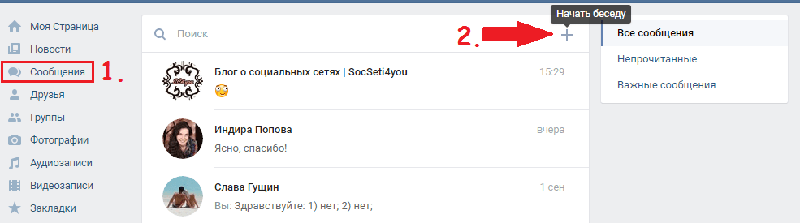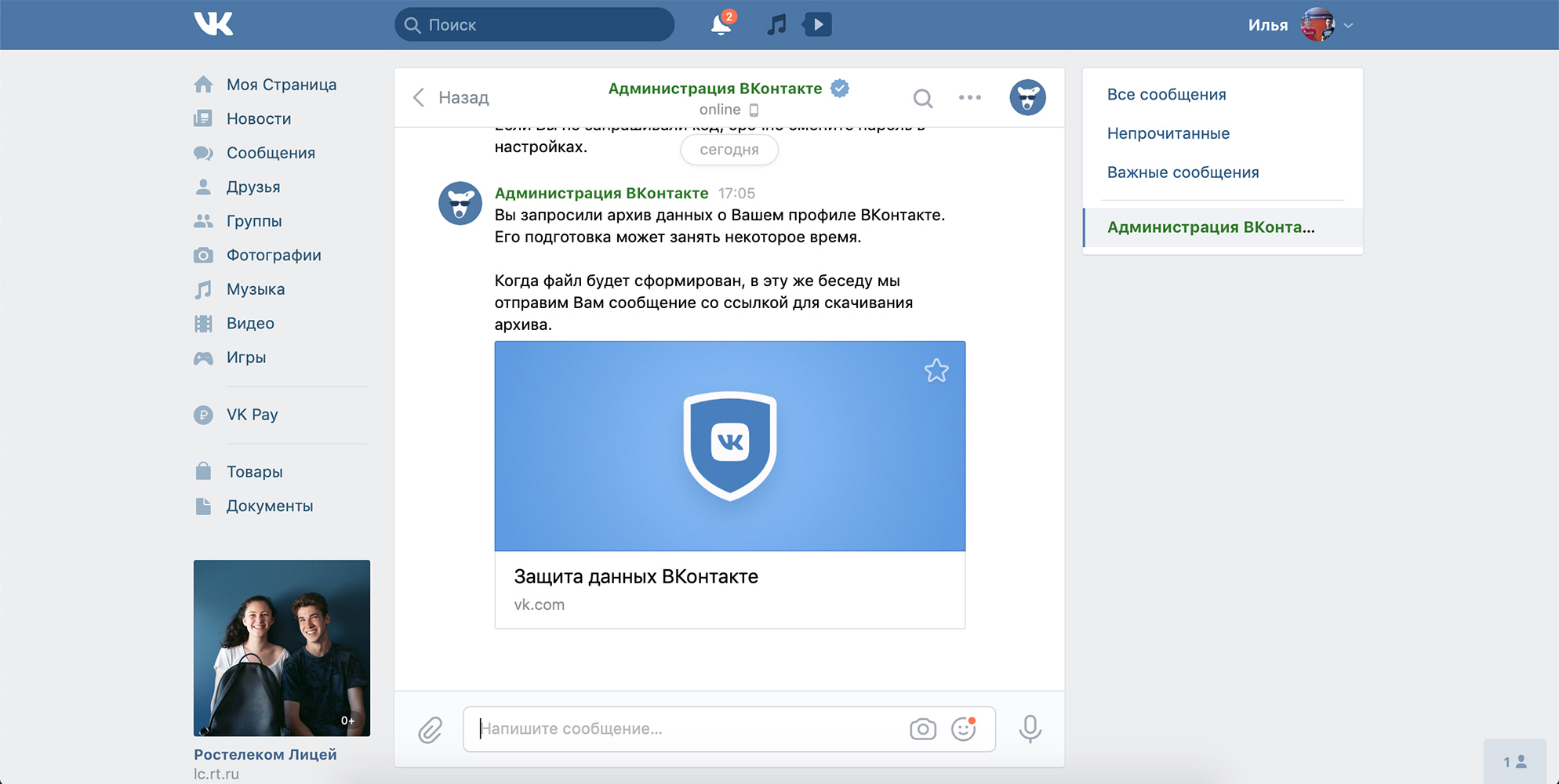Как узнать айди беседы вк – как узнать id беседы вконтакте?
Как узнать id человека или группы вконтакте
Как узнать ид человека или группы вкВсем привет дорогие читатели, и я снова решил написать пор популярную социальную сеть Вк. В этой статье я расскажу и наглядно покажу вам как узнать id человека, пользователя, группы, сообщества, паблика, страницы вконтакте.
Способов довольно много и они применимы для разных случаев я расскажу обо всех по порядку. И так поехали:
Что такое id вконтакте ?
ID- это уникальный номер присвоенный системой вк для любого пользователя, страницы, паблика, группы и тд. Id как и в любой числовой системе начинаются с 1го и идут до бесконечности тем самым оставляя место для новых участников и групп.
Id можно посмотреть в адресной строчке, как на скриншоте ниже:
например id1 принадлежит Павлу Дурову.
Как узнать id человека или группы вконтакте
Если у человека или паблика id не сменен на ник то достаточно просто скопировать его из адресной строчки.
Что делать если id сменен ником или название сообщества как же его тогда узнать?
Вот например у меня в сообществе и на странице изменен ид смотрим скришоты
Есть один универсальный способ для того чтобы узнать id паблика или страницы человека, нам необходимо перейти на стену интересующего нас сообщества.
Найти кнопку «записи сообщества»
И если нажать на нее то у нас отобразятся все записи сообщества и покажется его id в адресной строчке:
ид находится между
wall-(тут будет id)?own=1
Вот для наглядности скриншот того что я сейчас описал
Проверить достаточно просто:
Вбиваем в адресную строчку вк тип того что мы ищем у меня например паблик я пишу public и ид который я подсмотрел выше:
Вот результат:
Такой метод работает абсолютно для любого типа сообщества.
Для персональных страниц метод такой же переходим на стену к нужному человеку нажимаем «Все записи» все что отобразится после
vk.
com/wall
И будет id человека .
Смотрим скриншот
Как видите это мой id его можно также проверить вбив в адресную строчку вк id и номер
Теперь давайте рассмотрим иную ситуацию:
Как узнать id человека или группы вконтакте если оно закрыто
Бывает и так когда нам нужно узнать id доступа к стене и другйо информации мы получить не можем. Для того чтобы узнать ид вконтакте закрытой группы или страницы пользователя есть так же несколько способов, но я расскажу только 1 потому что он самый просто))
Переходим на сайт showid точка ru
Вбиваем в строчку информацию и получаем нужный нам id
Узнать id человека или группы вк не составляет особого труда, надеюсь моя статья была вам полезна
blogfreo.ru
Спарсить айди участников беседы | ZennoLab
vz767
Client- Joined:
- Nov 12, 2015
- Messages:
- 85
- Likes Received:
- 1
Есть некая беседа в которой принимают участие около 300 юзеров.
 Как спарсить их айди?
Как спарсить их айди?Roman*
Client- Joined:
- Sep 25, 2013
- Messages:
- 1,384
- Likes Received:
- 431
Бери код страницы {-Page.Dom-} и регуляркой парси id
Биржи и профит: Купить крипту Binance | Mercatox | Kucoin => Заработать на крипте.ZTS
- Joined:
- Sep 9, 2016
- Messages:
- 240
- Likes Received:
- 259
Беседа вк?
Юзайте апи: https://vk.com/dev/messages.getChatUsersvz767
Client- Joined:
- Nov 12, 2015
- Messages:
- 85
- Likes Received:
zennolab.com
Как узнать id беседы вконтакте
Как узнать ID страницы Вконтакте
Для тех, кто не в курсе:
ID страницы Вконтакте — это уникальный идентификационный номер любого аккаунта, зарегистрированного в соцсети , а также пабликов, групп, постов и даже фотографий с видеозаписями в ней.
«Айди» всегда присваивается при создании чего-либо ВКонтакте. Изменить его нельзя — разве что сменить адрес страницы на «человекопонятный», например, vk.com/smeshnye.kotiki. Однако и в этом случае ID страницы не меняется, он лишь делается скрытым.
Вот как выглядят различные идентификаторы Вконтакте:
Где цифры в конце — это и есть ID.
Как узнать ID любого пользователя Вконтакте
Самый простой способ узнать id у друга — это открыть нужный аккаунт в браузере и посмотреть на адресную строку, точнее, на цифры, которые идут после https://vk.com/id
Однако бывает, что ID оказывается скрытым, потому что человек успел поменять в настройках адрес своей страницы на удобный ему короткий — к примеру, «meowmeow1 » вместо обычных цифр.
Что делать в таком случае?
Вариант первый: приложение LinkApp
Найти его можно по ссылке vk.com/linkapp. Введя туда ссылку на нужного вам пользователя, например, vk. com/meowmeow1. нажмите «Узнать» и получите его ID.
com/meowmeow1. нажмите «Узнать» и получите его ID.
Вариант второй: аватарка
Щелкните по аватарке профиля нужного человека и вновь обратите внимание на адресную строку. Цифры, которые находятся между словом «photo» и символом «_», и есть искомый номер.
Вариант третий: стена
Если вы можете смотреть записи на стене юзера и они там имеются, щелкните по дате любого поста и между словом «wall» и «_» будет нужный вам идентификатор пользователя.
Вариант четвертый: сообщения
Если вы нажмете «отправить сообщение» нужному вам человек, то при открытии диалога с пользователем вид будет такой:
https://vk.com/im?sel=295772019 или, например, такой:
Последние цифры и есть «айди».
Как узнать свой ID в Вк
Сработают все вышеперечисленные способы, и к ним добавляется еще один.
- зайдите в меню «Настройки» вашей страницы;
- там перейдите на вкладку «Общее»;
- прокрутите страницу вниз до пункта «Адрес страницы»;
- если у вас уже есть короткий адрес, просто щелкните по нему — вам предложат его изменить, а заодно покажут строку «Номер страницы — такой-то».

Как узнать ID группы, паблика или встречи Вконтакте
Здесь вы также можете сразу узнать «айди» из адресной строки, или снова наткнуться на «красивый» адрес — вместо vk.com/club106559582. где последние цифры — искомый номер, увидите vk.com/ero_blog_ru (ссылка откроется в обоих случаях).
Однако способы поиска номера, описанные выше, также работают и для любых ВК-сообществ. Вы можете воспользоваться приложением. аватаркой сообщества,
Как узнать ID фотографий, видеозаписей, постов на стене ВК
Для того, чтобы узнать их номер, нужно открыть видео/фото/пост, просто щелкнув на них, и посмотреть на адрес в браузере.
Например, у фотографии https://vk.com/photo279984181_352425030 после слова «photo» идет ID пользователя, который выложил этот самый контент в социальную сеть. а вот цифры, которые идут после символа «_ » (352425030) — и есть уникальный номер.
В случае, когда после слова «photo» стоит дефис, как тут
https://new.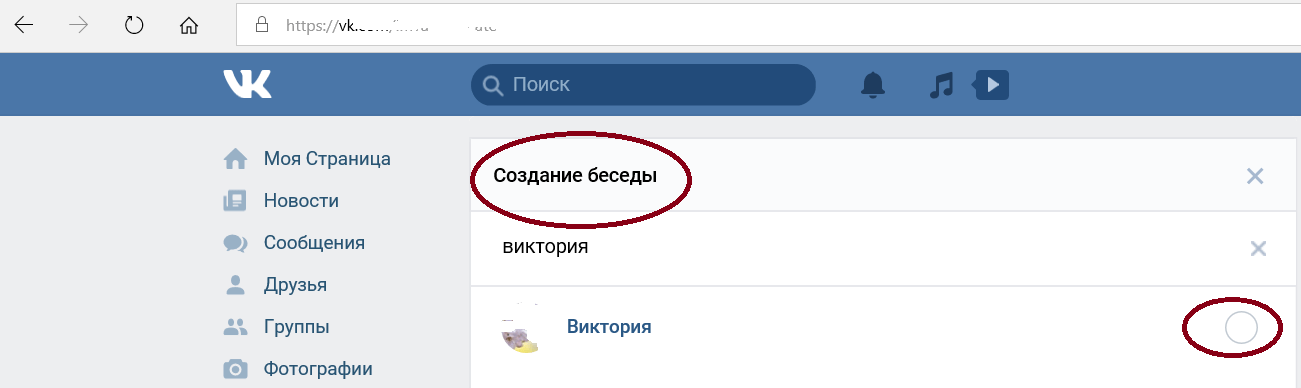 vk.com/do_iposle?z=photo-57950162_400116475 %2Fwall-57950162_39678
vk.com/do_iposle?z=photo-57950162_400116475 %2Fwall-57950162_39678
Та же схема относится ко всем видеороликам и постам ВК.
Как узнать номер телефона, почту, логин, IP по ID Вконтакте
Вот чего-чего, а такие данные вы никак не вычислите и не узнаете по «айди» пользователя социальной сети. Зато можете найти человека по определенному номеру телефона, об этом мы писали здесь .
Вот и все, теперь вы свободно можете выяснить уникальный номер любого человека, сообщества или ВК-контента!
Как узнать id человека или группы вконтакте
Как узнать ид человека или группы вк
Всем привет дорогие читатели, и я снова решил написать пор популярную социальную сеть Вк. В этой статье я расскажу и наглядно покажу вам как узнать id человека, пользователя, группы, сообщества, паблика, страницы вконтакте.
Способов довольно много и они применимы для разных случаев я расскажу обо всех по порядку. И так поехали:
И так поехали:
Что такое id вконтакте ?
ID- это уникальный номер присвоенный системой вк для любого пользователя, страницы, паблика, группы и тд. Id как и в любой числовой системе начинаются с 1го и идут до бесконечности тем самым оставляя место для новых участников и групп.
Id можно посмотреть в адресной строчке, как на скриншоте ниже:
например id1 принадлежит Павлу Дурову.
Как узнать id человека или группы вконтакте
Если у человека или паблика id не сменен на ник то достаточно просто скопировать его из адресной строчки.
Что делать если id сменен ником или название сообщества как же его тогда узнать?
Вот например у меня в сообществе и на странице изменен ид смотрим скришоты
Есть один универсальный способ для того чтобы узнать id паблика или страницы человека, нам необходимо перейти на стену интересующего нас сообщества.
Найти кнопку «записи сообщества»
И если нажать на нее то у нас отобразятся все записи сообщества и покажется его id в адресной строчке:
ид находится между
wall-(тут будет id)?own=1
Вот для наглядности скриншот того что я сейчас описал
Проверить достаточно просто:
Вбиваем в адресную строчку вк тип того что мы ищем у меня например паблик я пишу public и ид который я подсмотрел выше:
Такой метод работает абсолютно для любого типа сообщества.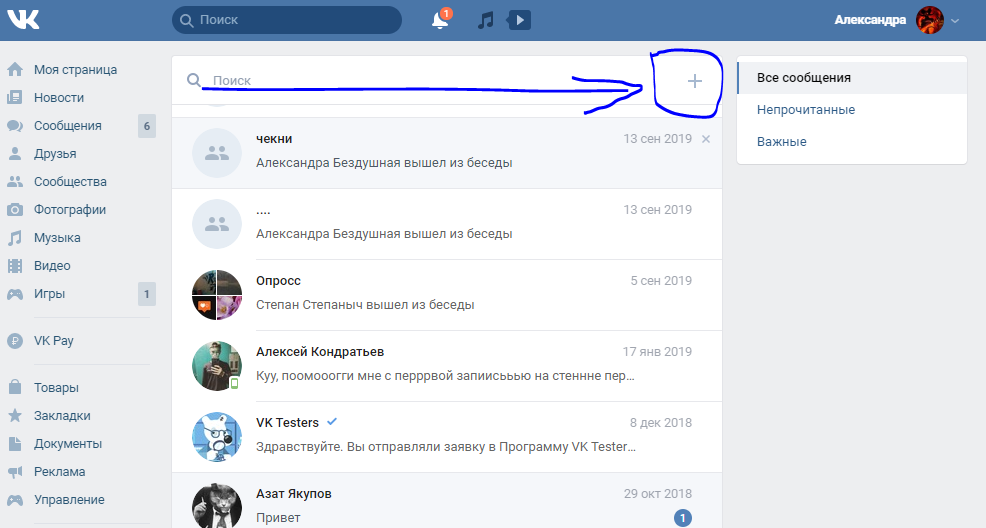
Для персональных страниц метод такой же переходим на стену к нужному человеку нажимаем «Все записи» все что отобразится после
И будет id человека .
Смотрим скриншот
Как видите это мой id его можно также проверить вбив в адресную строчку вк id и номер
Теперь давайте рассмотрим иную ситуацию:
Как узнать id человека или группы вконтакте если оно закрыто
Бывает и так когда нам нужно узнать id доступа к стене и другйо информации мы получить не можем. Для того чтобы узнать ид вконтакте закрытой группы или страницы пользователя есть так же несколько способов, но я расскажу только 1 потому что он самый просто))
Переходим на сайт showid точка ru
Вбиваем в строчку информацию и получаем нужный нам id
Узнать id человека или группы вк не составляет особого труда, надеюсь моя статья была вам полезна
Идентификационные коды в этой Социальной сети есть у персональных страниц и групп, поэтому для выяснения интересующего ID надо понимать, о чем именно идет речь. Это особенно важно для забывчивых пользователей: сначала присваивают своей странице придуманный красивый адрес, а когда понадобится цифровой код — не могут его вспомнить и тогда ищут, как узнатьIDВКонтакте. Рассмотрим несколько типичных вариантов.
Это особенно важно для забывчивых пользователей: сначала присваивают своей странице придуманный красивый адрес, а когда понадобится цифровой код — не могут его вспомнить и тогда ищут, как узнатьIDВКонтакте. Рассмотрим несколько типичных вариантов.
Проще всего выяснить код своей страницы — достаточно зайти на нее и выписать цифры из строки адреса в браузере. Набор чисел после «/id» — это и есть нужный код. Существуют и другие способы, как узнатьIDстраницы ВКонтакте: например, во вкладке «Мои настройки» в самом низу имеются графы «Номер страницы» и «Адрес страницы» — цифры справа и есть тот самый ID. Качественно, недорого и быстро раскрутить свою страницу ВКонтакте вам поможет наш сервис .
Набор цифр проще записать, чем запомнить. И при знакомстве обменяться контактами лучше именно так: сообщить свой ID, а не уникальный ник, т.к. есть вероятность, что при поиске по нему обнаружится немало похожих.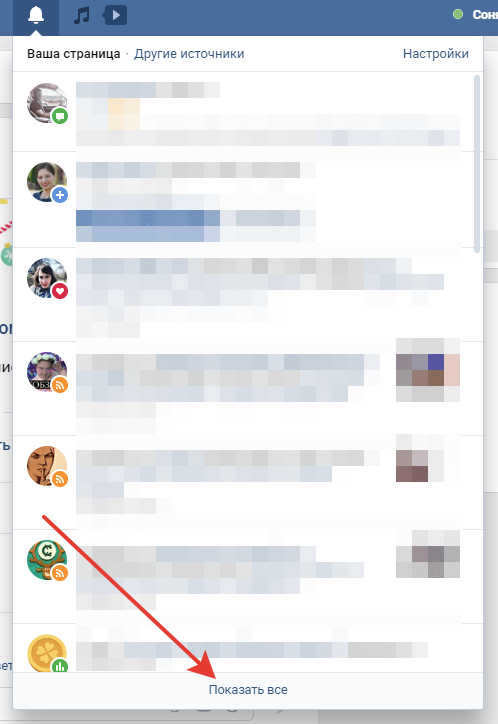 Как вычислить IP ВКонтакте читайте здесь . Из этого логично вытекает другой вопрос: а как узнатьIDстраницы ВКонтакте. если она чужая? В строке адреса (в браузере) может быть и не ID — тогда придется заходить на страницу и смотреть там исходный код. Сделать это можно сочетанием клавиш “Ctrl + U” или нажав правую кнопку мыши на нужной странице — появится меню, где среди вариантов есть «Просмотр кода страницы».
Как вычислить IP ВКонтакте читайте здесь . Из этого логично вытекает другой вопрос: а как узнатьIDстраницы ВКонтакте. если она чужая? В строке адреса (в браузере) может быть и не ID — тогда придется заходить на страницу и смотреть там исходный код. Сделать это можно сочетанием клавиш “Ctrl + U” или нажав правую кнопку мыши на нужной странице — появится меню, где среди вариантов есть «Просмотр кода страницы».
Еще один способ, как узнатьIDчеловека ВКонтакте — кликнуть мышкой (левую клавишу нажать) по его аватарке, зайдя на страницу. В адресной строке появится два цифровых кода: сначала — самой страницы, а следом — изображения на ней. Выглядит вся ссылка на картинку примерно так: http://vk.com/id*******?z=photo*******, левее находится нужный набор цифр. Этот же метод, как узнатьIDчеловека ВКонтакте. работает не только с любыми картинками, но и с аудиофайлами, видеороликами. Добавить друзей на свою страницу ВКонтакте можно, просто перейдя по ссылке .
Добавить друзей на свою страницу ВКонтакте можно, просто перейдя по ссылке .
Алгоритмы действий во многом похожи. Если администратор группы не менял адрес на красивый или оптимизированный, то выглядит он в браузере так: http :// vk. com / club ****** — цифры справа и являются нужным кодом. А как узнатьIDгруппы ВКонтакте. если там и адрес скорректирован, и участником ее вы не являетесь? Входите туда, наводите курсор на вкладку «Участники» и кликаете мышкой — адрес ссылки будет содержать ID: http://vk.com/search?c [section]=people&c[]group=******, цифры справа и есть тот самый код. Все о поиске групп ВКонтакте узнайте из данного материала .
Метод с картинками, прочими файлами тоже работает: кликнув мышью (правой клавишей) по основной эмблеме группы, среди опций выбирают либо «открыть изображение», либо его свойства — смотря в каком браузере. В адресе картинки цифры подряд сразу после vk.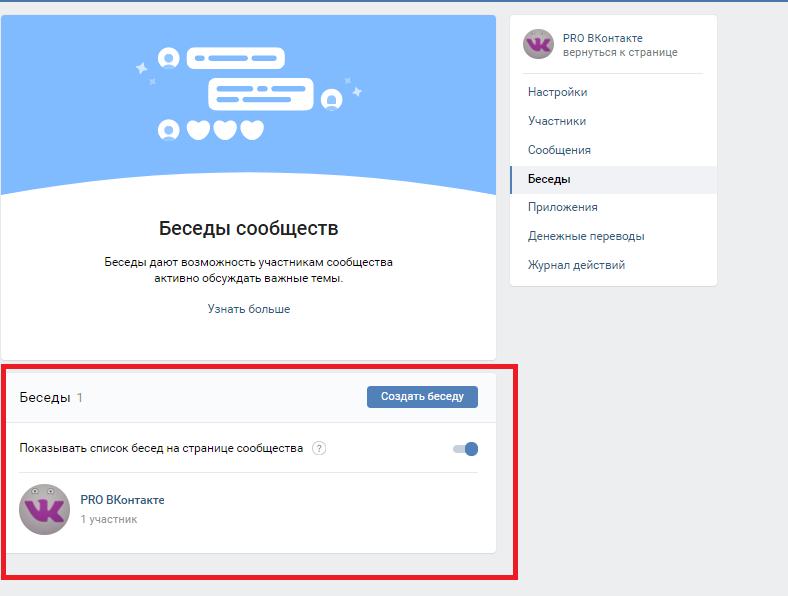 com/g — это ID.
com/g — это ID.
Еще один способ, как узнатьIDгруппы ВКонтакте — вырезать цифры слева до тире из адреса сообщений (в разделе «Обсуждения»). Характерная особенность всех перечисленных вариантов, как узнатьIDВКонтакте — надо разбираться в кодах, хотя бы немного. Накрутить репостов к записям ВКонтакте можно, воспользовавшись соответсвтующей услугой нашего сайта.
Практика, советы, опыт и полезная информация о работе с ВКонтакте
Учебник по правилам работы и применения сайта ВКонтакте:
Источники: http://cho-cho.ru/kak-uznat-id-stranicy-vkontakte, http://blogfreo.ru/kak-uznat-id-cheloveka-ili-gruppy-vkontakte/, http://avi1.ru/stati_dlya_razdelov/56_statej_v_kontakte/kak_uznat_id_vkontakte/
vkontakteblog.ru
Как узнать id человека в вк
Как узнать ID страницы Вконтакте
Для тех, кто не в курсе:
ID страницы Вконтакте — это уникальный идентификационный номер любого аккаунта, зарегистрированного в соцсети , а также пабликов, групп, постов и даже фотографий с видеозаписями в ней.
«Айди» всегда присваивается при создании чего-либо ВКонтакте. Изменить его нельзя — разве что сменить адрес страницы на «человекопонятный», например, vk.com/smeshnye.kotiki. Однако и в этом случае ID страницы не меняется, он лишь делается скрытым.
Вот как выглядят различные идентификаторы Вконтакте:
Где цифры в конце — это и есть ID.
Как узнать ID любого пользователя Вконтакте
Самый простой способ узнать id у друга — это открыть нужный аккаунт в браузере и посмотреть на адресную строку, точнее, на цифры, которые идут после https://vk.com/id …
Однако бывает, что ID оказывается скрытым, потому что человек успел поменять в настройках адрес своей страницы на удобный ему короткий — к примеру, «meowmeow1 » вместо обычных цифр.
Что делать в таком случае?
Вариант первый: приложение LinkApp
Найти его можно по ссылке vk.com/linkapp. Введя туда ссылку на нужного вам пользователя, например, vk.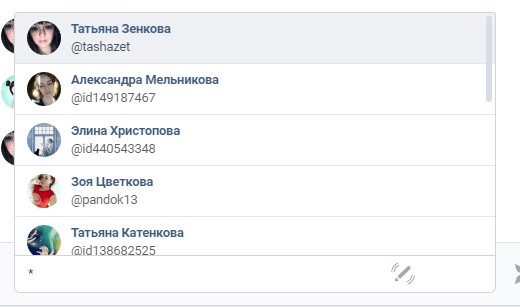 com/meowmeow1. нажмите «Узнать» и получите его ID.
com/meowmeow1. нажмите «Узнать» и получите его ID.
Вариант второй: аватарка
Щелкните по аватарке профиля нужного человека и вновь обратите внимание на адресную строку. Цифры, которые находятся между словом «photo» и символом «_», и есть искомый номер.
Вариант третий: стена
Если вы можете смотреть записи на стене юзера и они там имеются, щелкните по дате любого поста и между словом «wall» и «_» будет нужный вам идентификатор пользователя.
Вариант четвертый: сообщения
Если вы нажмете «отправить сообщение» нужному вам человек, то при открытии диалога с пользователем вид будет такой:
https://vk.com/im?sel=295772019 или, например, такой:
Последние цифры и есть «айди».
Как узнать свой ID в Вк
Сработают все вышеперечисленные способы, и к ним добавляется еще один.
- зайдите в меню «Настройки» вашей страницы;
- там перейдите на вкладку «Общее»;
- прокрутите страницу вниз до пункта «Адрес страницы»;
- если у вас уже есть короткий адрес, просто щелкните по нему — вам предложат его изменить, а заодно покажут строку «Номер страницы — такой-то».

Как узнать ID группы, паблика или встречи Вконтакте
Здесь вы также можете сразу узнать «айди» из адресной строки, или снова наткнуться на «красивый» адрес — вместо vk.com/club106559582. где последние цифры — искомый номер, увидите vk.com/ero_blog_ru (ссылка откроется в обоих случаях).
Однако способы поиска номера, описанные выше, также работают и для любых ВК-сообществ. Вы можете воспользоваться приложением. аватаркой сообщества, постами на его стене.
Как узнать ID фотографий, видеозаписей, постов на стене ВК
Для того, чтобы узнать их номер, нужно открыть видео/фото/пост, просто щелкнув на них, и посмотреть на адрес в браузере.
Например, у фотографии https://vk.com/photo279984181_352425030 после слова «photo» идет ID пользователя, который выложил этот самый контент в социальную сеть. а вот цифры, которые идут после символа «_ » (352425030) — и есть уникальный номер.
В случае, когда после слова «photo» стоит дефис, как тут
https://new. vk.com/do_iposle?z=photo-57950162_400116475 %2Fwall-57950162_39678. это означает, что картинка принадлежит и выложена неким ВК-сообществом с айди 57950162, и уникальный номер фотографии — 400116475.
vk.com/do_iposle?z=photo-57950162_400116475 %2Fwall-57950162_39678. это означает, что картинка принадлежит и выложена неким ВК-сообществом с айди 57950162, и уникальный номер фотографии — 400116475.
Та же схема относится ко всем видеороликам и постам ВК.
Как узнать номер телефона, почту, логин, IP по ID Вконтакте
Вот чего-чего, а такие данные вы никак не вычислите и не узнаете по «айди» пользователя социальной сети. Зато можете найти человека по определенному номеру телефона, об этом мы писали здесь .
Вот и все, теперь вы свободно можете выяснить уникальный номер любого человека, сообщества или ВК-контента!
Как узнать ID Вконтакте
December 5, 2012
Как узнать id Вконтакте? Такой вопрос рано или поздно может возникнуть у пользователя данной социальной сети. У каждого человека, зарегистрированного Вконтакте, есть собственный номер или ID (идентификационный номер), который получает пользователь, вернее его страница, во время регистрации. Предназначен ID для того, чтобы данную страницу было легче находить.
Предназначен ID для того, чтобы данную страницу было легче находить.
Как узнать свой id Вконтакте? Сделать это очень просто. Для этого нужно открыть свою страницу и в левом столбике опций: Моя страница, Мои фотографии, Мои Друзья и так далее, найти пункт Мои настройки. Открыв, переместиться вниз до раздела «Адрес страницы». Выделенное жирным шрифтом числовое значение в конце адреса и будет идентификационным номером. Более того, личный номер просматривается в адресной строке браузера при открытии собственной страницы, например, vk.com/id123456
Иногда появляется необходимость определить уникальный номер другого пользователя Вконтакте, чтобы посмотреть скрытые страницы, как правило, это — альбомы с фото, которые доступны для просмотра только друзьям. В этом случае необходимо открыть страницу данного пользователя и посмотреть ID в браузерной строке.
Не так давно появилась возможность заменить свой индивидуальный номер на буквенную форму (ник, имя, фамилия), которая не является id страницы и не действует там, где нужен идентификатор. Что делать, если личный номер имеет не числовое, а буквенное обозначение, например, vk.com/ivanov, и как узнать id Вконтакте в этом случае? Здесь можно действовать несколькими способами.
Что делать, если личный номер имеет не числовое, а буквенное обозначение, например, vk.com/ivanov, и как узнать id Вконтакте в этом случае? Здесь можно действовать несколькими способами.
Открыв страницу нужного пользователя, переходим к рубрике «Друзья» и открываем ее. Получаем ID в адресной строке.
Вместо раздела «Друзья» можно кликнуть на фотографии, если они не скрыты, а также на аудиозаписи, видеозаписи или заметки — во всех случаях строка браузера откроет заветные цифры.
Каким еще способом можно узнать id Вконтакте при его буквенной замене? Необходимо открыть нужную страницу, навести курсор на главную фотографию и щелкнуть правой кнопкой. Далее из выпавшего списка выбрать пункт в зависимости от используемого браузера:
Гугл Хром — «Открыть изображение в новой вкладке»
Опера — «Свойства изображения»
Мозилла Фаерфокс — «Информация о изображении»
Интернет Эксплорер — «Свойства»
После нажатия данных опций во всех этих случаях откроется один и тот же адрес фотографии, где можно увидеть искомый номер.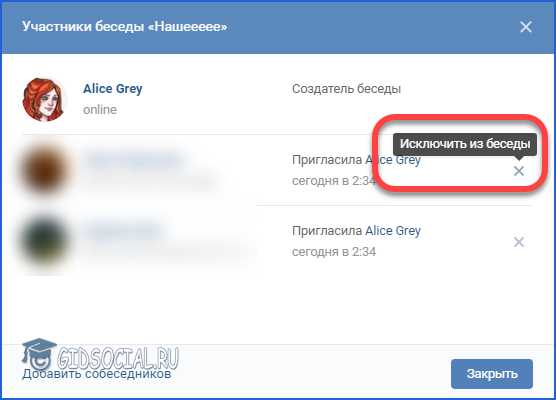
Есть еще простой вариант, как узнать id Вконтакте. Войти на страницу нужного человека, и открыть ее исходный код. Для этого требуется щелкнуть правой кнопкой и выбрать из выпавшего списка «Проверить элемент» или «Исходный код». Узнать исходник можно путем нажатия клавиш Ctrl+U при открытой странице. Затем нажимаем Ctrl+E и получаем строчку в которой будет присутствовать выражение value= «123456», где цифровое значение и является номером id.
Иногда встает вопрос, как узнать id Вконтакте, если в браузере вместо номера определяется буквенный набор, и при этом пользователь ограничил доступ к странице. В этом случае нужно действовать, как было описано ранее, через клик на аватарке правой кнопкой, и выборе в открывшемся меню свойств изображения в зависимости от используемого браузера.
Как узнать id Вконтакте, если вместо цифр — буквы, а на доступ к странице наложены ограничения? Поступаем следующим образом. Заходим к пользователю на страницу и находим под аватаркой кнопку отправки сообщений.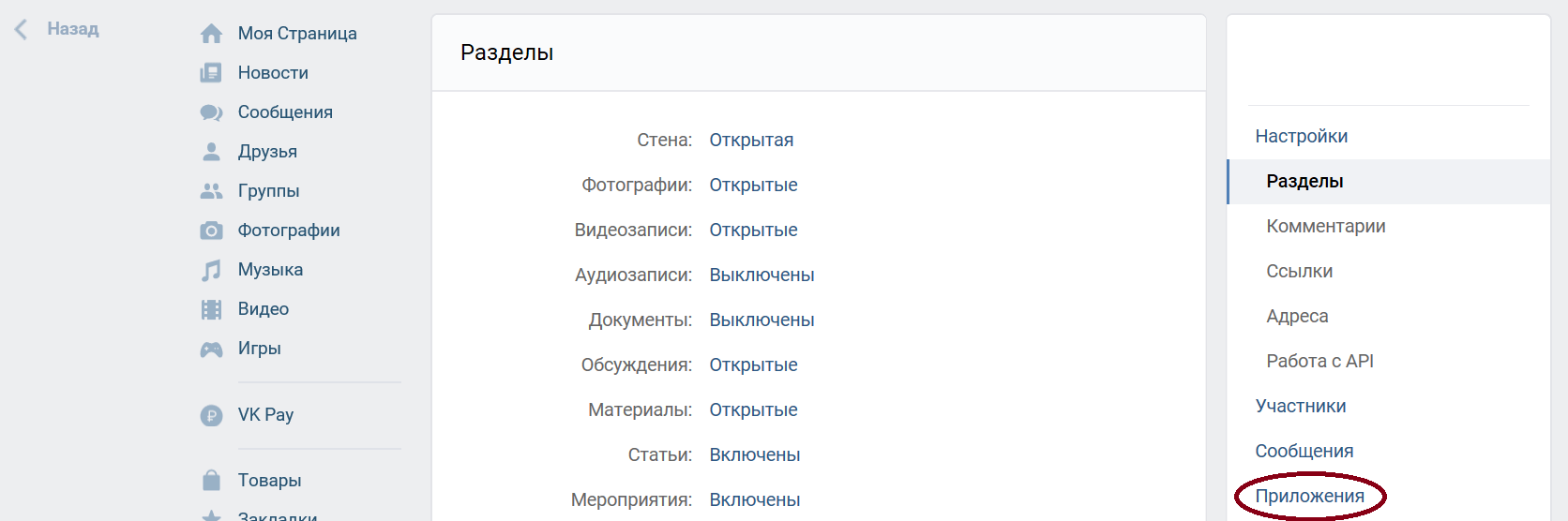 Наводим курсор на эту кнопку, щелкаем по правой кнопке мыши, в открывшемся списке ищем пункт «Скопировать адрес». Последние цифры в этой ссылке, как раз и являются индивидуальным номером. Осталось только внести ссылку в адресную строку своего браузера. Можно нажать кнопку отправки сообщения, тогда в строке браузера можно будет увидеть нужные цифры.
Наводим курсор на эту кнопку, щелкаем по правой кнопке мыши, в открывшемся списке ищем пункт «Скопировать адрес». Последние цифры в этой ссылке, как раз и являются индивидуальным номером. Осталось только внести ссылку в адресную строку своего браузера. Можно нажать кнопку отправки сообщения, тогда в строке браузера можно будет увидеть нужные цифры.
Как видно из вышеописанного, несмотря на нововведения на сайте, всегда можно найти вариант, как узнать id Вконтакте другого пользователя и получить возможность просматривать скрытые им страницы.
Чарли Гард умер за неделю до своего первого дня рождения Чарли Гард, неизлечимо больной младенец, о котором говорит весь мир, умер 28 июля, за неделю до своего первого дня рождения.
Зачем нужен крошечный карман на джинсах? Все знают, что есть крошечный карман на джинсах, но мало кто задумывался, зачем он может быть нужен. Интересно, что первоначально он был местом для хр.
Что форма носа может сказать о вашей личности? Многие эксперты считают, что, посмотрев на нос, можно многое сказать о личности человека. Поэтому при первой встрече обратите внимание на нос незнаком.
Поэтому при первой встрече обратите внимание на нос незнаком.
9 знаменитых женщин, которые влюблялись в женщин Проявление интереса не к противоположному полу не является чем-то необычным. Вы вряд ли сможете удивить или потрясти кого-то, если признаетесь в том.
7 частей тела, которые не следует трогать руками Думайте о своем теле, как о храме: вы можете его использовать, но есть некоторые священные места, которые нельзя трогать руками. Исследования показыва.
Почему некоторые дети рождаются с «поцелуем ангела»? Ангелы, как всем нам известно, относятся доброжелательно к людям и их здоровью. Если у вашего ребенка есть так называемый поцелуй ангела, то вам нечег.
Как узнать ID в контакте
Здравствуйте, читатели блога useroff.com! Как узнать ID в контакте- этот вопрос недавно мне задали по почте, поэтому решил сделать подробную инструкцию про то, как можно посмотреть свой ID в контакте. ID – это идентификационный номер вашей страницы в социальной сети Вконтакте.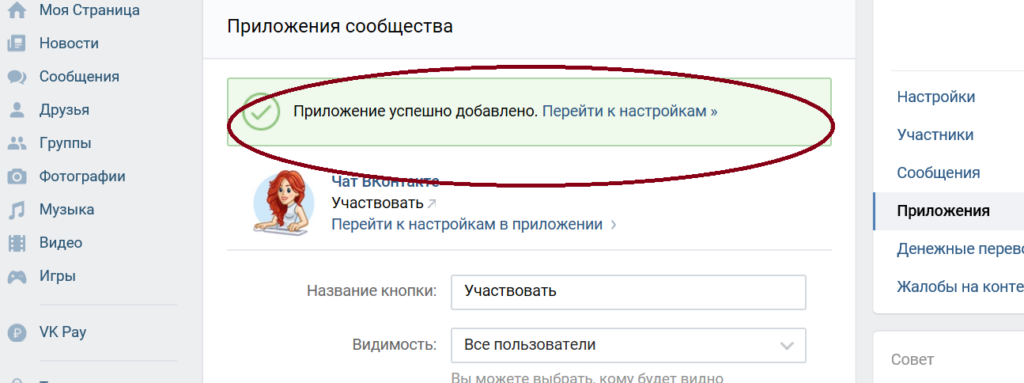 Присваивается он еще при регистрации. Также в этой статье, мы разберемся, как узнать ID друзей в контакте.
Присваивается он еще при регистрации. Также в этой статье, мы разберемся, как узнать ID друзей в контакте.
Сейчас же, с внедрением нововведения, касаемо ID, при желании каждый может присвоить своей странице особенный, только ему понятный адрес. Это довольно удобно. Можно, например, использовать свой ник, фамилию или красивую запоминающуюся комбинацию цифр. Многие, воспользовавшись данной возможностью, в дальнейшем, когда это необходимо, не могут вспомнить свой цифровой ID и не знают, где его можно увидеть.
Как раз в этой статье мы и поговорим, как можно посмотреть свой ID в контакте. На самом деле узнать свой ID достаточно просто.
Как узнать свой ID в контакте
Для начала, конечно, зайдите на свою страницу в контакте. Обратите внимание на адресную строку в вашем браузере. После слеша «/», как раз ID, который нам нужно было узнать.
Ниже я расскажу другие способы, на тот случай, если в контакте будут какие-либо изменения.
Заходите на свою страницу в контакте, теперь найдите вкладку «Мои настройки» и нажмите на нее.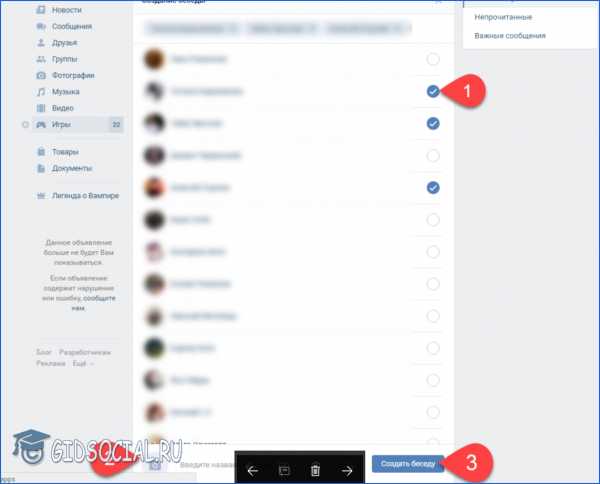
После этого пролистайте открывшиеся настройки до самого низа. Найдите строчки: «Номер страницы» и «Адрес страницы». Числовой код справа и есть присвоенный вам при регистрации ID.
Чтобы очередной раз его не забыть, запомните или лучше запишите эти цифры. Ведь при знакомстве с человеком легче всего дать свой ID, для того чтобы он быстро нашел вас в контакте, а не выискивал среди сотни ваших однофамильцев – муторное дело.
Как узнать ID друзей в контакте
При желании можно узнать и ID других людей. Самый быстрый способ чтобы узнать ID, нужно опять посмотреть на адресную строку браузера – об этом рассказывал чуть выше. Но тут есть маленький подвох, некоторые пользователи контакта изменяют свой ID, например, на своё имя или ник. В этом случае, читаем дальше.
Заходим на страницу человека, чей ID хотим узнать. Далее открываем исходный код страницы. Чтобы увидеть код страницы, нажимаем комбинацию клавиш «CTRL» + «U». (если это не помогло, то нажимаем правой кнопкой мыши и находим строку «Просмотр кода страницы»).
Далее в коде находим ID.
И последний способ, опять таки заходим на страницу нужного нам человека. Кликаем левой кнопкой мыши по аватарке. После этого адресная строка изменяется на:
http://vk.com/id178253494 — тут мы видим, какой ID у человека, но также здесь может быть вот так: http://vk.com/solovey — не является ID, тогда идём дальше.
http://vk.com/id178253494?z=photo178253494 – смотрим на другую цифру, которая является ID пользователя.
Стоит отметить, что таким способом можно узнать и свой ID. А в качестве «крючка», благодаря которому мы и узнаем ID, можно использовать и музыку, и видео. Здесь наши действия ничем не отличаются от манипуляций с аватаркой, действуем по аналогии с вышеизложенной инструкцией.
Я рассказал о самых популярных способах, как узнать ID в контакте друга или как узнать свой ID. Если вы где-то прочитали или узнали другие способы, то можете поделиться ими в комментариях. Думаю, всем пользователям контакта будет интересно.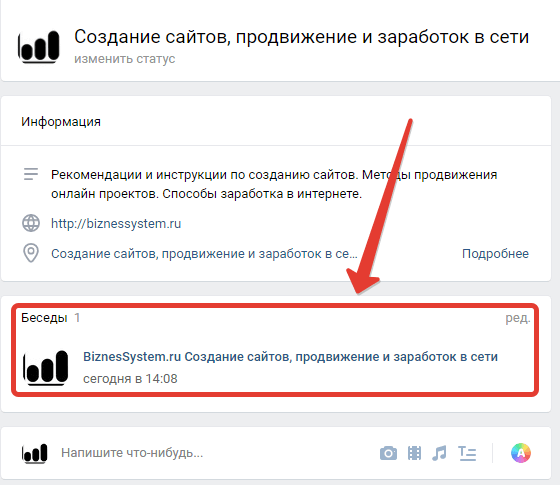
Кстати, про то как узнать ID в одноклассниках читайте в статье здесь .
На этом всё!
Источники: http://cho-cho.ru/kak-uznat-id-stranicy-vkontakte, http://fb.ru/article/44747/kak-uznat-id-vkontakte, http://useroff.com/kak-uznat-id-v-kontakte.html
vkontakteblog.ru
Как узнать свой id vk
Как узнать id страницы ВКонтакте?
Несколько лет назад в ВК была введена новая фишка — каждый пользователь мог поменять свой id (идентификационный номер страницы) на какое-нибудь слово. Очень многие пользователи так и сделали. При этом, правда, выяснить id пользователя стало чуть сложнее. Не беда, мы покажем, как это сделать.
Как узнать знать свой id в ВК?
Проще всего сделать это через настройки. На своей странице нажмите «Мои настройки».
Откроется вкладка «Общее», опустите страничку вниз до раздела «Адрес Вашей страницы». Здесь вы увидите номер страницы (id) и ее текущий адрес.
Как узнать id страницы другого пользователя?
Первым делом нужно зайти на страницу к пользователю, который вас интересует. В качестве примера возьмем Павла Дурова. Его страница находится по адресу vk.com/durov.
В качестве примера возьмем Павла Дурова. Его страница находится по адресу vk.com/durov.
Для того, что бы найти id создателя ВКонтакте (хотя мы и так знаем, что его id — под цифрой 1), необходимо навести стрелку мыши на его аватар, любую фотографию, на количество записей на стене, на список друзей и т.д. Допустим, мы наведем стрелку мыши на список друзей Павла и увидим ссылку vk.com/friends?id=1§ion=all (она находится в нижней части браузера):
Символы id=1 говорят нам об идентификационном номере страницы Дурова.
Если навести стрелку мыши на аватар Павла, то получим другую ссылку вида vk.com/photo1_376599151, где единичка после слова photo и есть id страницы Дурова. Как видите, все очень даже просто.
Как узнать id группы ВКонтакте?
Ничуть не сложнее узнать id группы или сообщества. Для этого выбираем группу. В качестве примера мы взяли группу «ВКонтакте для бизнеса», которая находится по адресу vk.com/adsnews.
Что бы узнать ее порядковый номер, наведите стрелку мыши на список подписчиков или на количество записей на стене, например:
Вы получите ссылку vk. com/wall-19542789?own=1, где цифра 19542789 означает id данной группы.
com/wall-19542789?own=1, где цифра 19542789 означает id данной группы.
Кстати, не забывайте, что id для различных страниц ВК отличаются строением:
- Страница пользователя: vk.com/id1 (id=1)
- Группа: vk.com/club1 (id=1)
- Публичная страница: vk.com/public1 (id=1)
- Встреча: vk.com/event1 (id=1)
Как узнать ID страницы Вконтакте
Для тех, кто не в курсе:
ID страницы Вконтакте — это уникальный идентификационный номер любого аккаунта, зарегистрированного в соцсети , а также пабликов, групп, постов и даже фотографий с видеозаписями в ней.
«Айди» всегда присваивается при создании чего-либо ВКонтакте. Изменить его нельзя — разве что сменить адрес страницы на «человекопонятный», например, vk.com/smeshnye.kotiki. Однако и в этом случае ID страницы не меняется, он лишь делается скрытым.
Вот как выглядят различные идентификаторы Вконтакте:
Где цифры в конце — это и есть ID.
Как узнать ID любого пользователя Вконтакте
Самый простой способ узнать id у друга — это открыть нужный аккаунт в браузере и посмотреть на адресную строку, точнее, на цифры, которые идут после https://vk.com/id …
Однако бывает, что ID оказывается скрытым, потому что человек успел поменять в настройках адрес своей страницы на удобный ему короткий — к примеру, «meowmeow1 » вместо обычных цифр.
Что делать в таком случае?
Вариант первый: приложение LinkApp
Найти его можно по ссылке vk.com/linkapp. Введя туда ссылку на нужного вам пользователя, например, vk.com/meowmeow1. нажмите «Узнать» и получите его ID.
Вариант второй: аватарка
Щелкните по аватарке профиля нужного человека и вновь обратите внимание на адресную строку. Цифры, которые находятся между словом «photo» и символом «_», и есть искомый номер.
Вариант третий: стена
Если вы можете смотреть записи на стене юзера и они там имеются, щелкните по дате любого поста и между словом «wall» и «_» будет нужный вам идентификатор пользователя.
Вариант четвертый: сообщения
Если вы нажмете «отправить сообщение» нужному вам человек, то при открытии диалога с пользователем вид будет такой:
https://vk.com/im?sel=295772019 или, например, такой:
Последние цифры и есть «айди».
Как узнать свой ID в Вк
Сработают все вышеперечисленные способы, и к ним добавляется еще один.
- зайдите в меню «Настройки» вашей страницы;
- там перейдите на вкладку «Общее»;
- прокрутите страницу вниз до пункта «Адрес страницы»;
- если у вас уже есть короткий адрес, просто щелкните по нему — вам предложат его изменить, а заодно покажут строку «Номер страницы — такой-то».
Как узнать ID группы, паблика или встречи Вконтакте
Здесь вы также можете сразу узнать «айди» из адресной строки, или снова наткнуться на «красивый» адрес — вместо vk.com/club106559582. где последние цифры — искомый номер, увидите vk.com/ero_blog_ru (ссылка откроется в обоих случаях).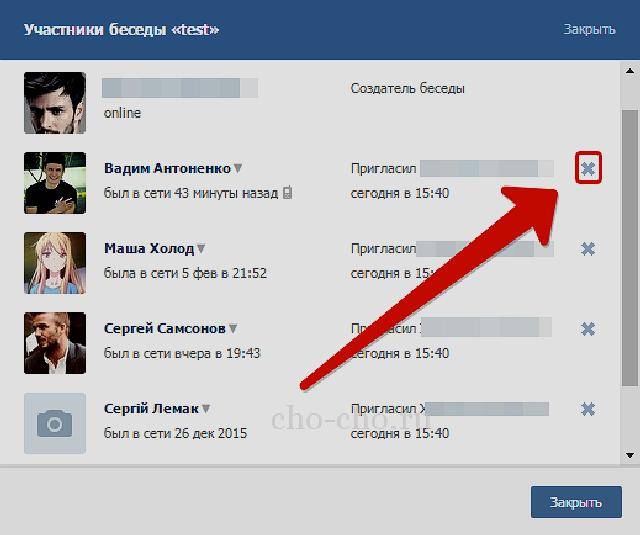
Однако способы поиска номера, описанные выше, также работают и для любых ВК-сообществ. Вы можете воспользоваться приложением. аватаркой сообщества, постами на его стене.
Как узнать ID фотографий, видеозаписей, постов на стене ВК
Для того, чтобы узнать их номер, нужно открыть видео/фото/пост, просто щелкнув на них, и посмотреть на адрес в браузере.
Например, у фотографии https://vk.com/photo279984181_352425030 после слова «photo» идет ID пользователя, который выложил этот самый контент в социальную сеть. а вот цифры, которые идут после символа «_ » (352425030) — и есть уникальный номер.
В случае, когда после слова «photo» стоит дефис, как тут
https://new.vk.com/do_iposle?z=photo-57950162_400116475 %2Fwall-57950162_39678. это означает, что картинка принадлежит и выложена неким ВК-сообществом с айди 57950162, и уникальный номер фотографии — 400116475.
Та же схема относится ко всем видеороликам и постам ВК.
Как узнать номер телефона, почту, логин, IP по ID Вконтакте
Вот чего-чего, а такие данные вы никак не вычислите и не узнаете по «айди» пользователя социальной сети. Зато можете найти человека по определенному номеру телефона, об этом мы писали здесь .
Вот и все, теперь вы свободно можете выяснить уникальный номер любого человека, сообщества или ВК-контента!
Как узнать ID в контакте
Здравствуйте, читатели блога useroff.com! Как узнать ID в контакте- этот вопрос недавно мне задали по почте, поэтому решил сделать подробную инструкцию про то, как можно посмотреть свой ID в контакте. ID – это идентификационный номер вашей страницы в социальной сети Вконтакте. Присваивается он еще при регистрации. Также в этой статье, мы разберемся, как узнать ID друзей в контакте.
Сейчас же, с внедрением нововведения, касаемо ID, при желании каждый может присвоить своей странице особенный, только ему понятный адрес. Это довольно удобно. Можно, например, использовать свой ник, фамилию или красивую запоминающуюся комбинацию цифр. Многие, воспользовавшись данной возможностью, в дальнейшем, когда это необходимо, не могут вспомнить свой цифровой ID и не знают, где его можно увидеть.
Многие, воспользовавшись данной возможностью, в дальнейшем, когда это необходимо, не могут вспомнить свой цифровой ID и не знают, где его можно увидеть.
Как раз в этой статье мы и поговорим, как можно посмотреть свой ID в контакте. На самом деле узнать свой ID достаточно просто.
Как узнать свой ID в контакте
Для начала, конечно, зайдите на свою страницу в контакте. Обратите внимание на адресную строку в вашем браузере. После слеша «/», как раз ID, который нам нужно было узнать.
Ниже я расскажу другие способы, на тот случай, если в контакте будут какие-либо изменения.
Заходите на свою страницу в контакте, теперь найдите вкладку «Мои настройки» и нажмите на нее.
После этого пролистайте открывшиеся настройки до самого низа. Найдите строчки: «Номер страницы» и «Адрес страницы». Числовой код справа и есть присвоенный вам при регистрации ID.
Чтобы очередной раз его не забыть, запомните или лучше запишите эти цифры. Ведь при знакомстве с человеком легче всего дать свой ID, для того чтобы он быстро нашел вас в контакте, а не выискивал среди сотни ваших однофамильцев – муторное дело.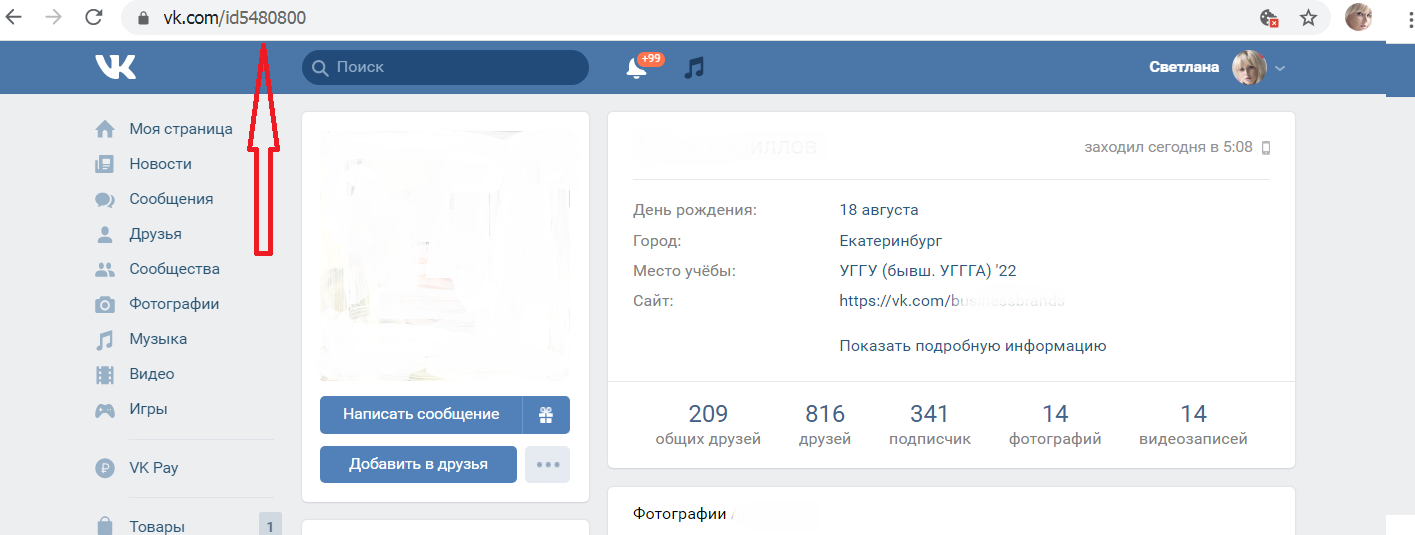
Как узнать ID друзей в контакте
При желании можно узнать и ID других людей. Самый быстрый способ чтобы узнать ID, нужно опять посмотреть на адресную строку браузера – об этом рассказывал чуть выше. Но тут есть маленький подвох, некоторые пользователи контакта изменяют свой ID, например, на своё имя или ник. В этом случае, читаем дальше.
Заходим на страницу человека, чей ID хотим узнать. Далее открываем исходный код страницы. Чтобы увидеть код страницы, нажимаем комбинацию клавиш «CTRL» + «U». (если это не помогло, то нажимаем правой кнопкой мыши и находим строку «Просмотр кода страницы»).
Далее в коде находим ID.
И последний способ, опять таки заходим на страницу нужного нам человека. Кликаем левой кнопкой мыши по аватарке. После этого адресная строка изменяется на:
http://vk.com/id178253494 — тут мы видим, какой ID у человека, но также здесь может быть вот так: http://vk.com/solovey — не является ID, тогда идём дальше.
http://vk. com/id178253494?z=photo178253494 – смотрим на другую цифру, которая является ID пользователя.
com/id178253494?z=photo178253494 – смотрим на другую цифру, которая является ID пользователя.
Стоит отметить, что таким способом можно узнать и свой ID. А в качестве «крючка», благодаря которому мы и узнаем ID, можно использовать и музыку, и видео. Здесь наши действия ничем не отличаются от манипуляций с аватаркой, действуем по аналогии с вышеизложенной инструкцией.
Я рассказал о самых популярных способах, как узнать ID в контакте друга или как узнать свой ID. Если вы где-то прочитали или узнали другие способы, то можете поделиться ими в комментариях. Думаю, всем пользователям контакта будет интересно.
Кстати, про то как узнать ID в одноклассниках читайте в статье здесь .
На этом всё!
Источники: http://vkhelpnik.com/kak-uznat-svoj-id-stranicy-v-vk/, http://cho-cho.ru/kak-uznat-id-stranicy-vkontakte, http://useroff.com/kak-uznat-id-v-kontakte.html
vkontakteblog.ru
Как узнать айди человека в вк
Как узнать id страницы ВКонтакте?
Несколько лет назад в ВК была введена новая фишка — каждый пользователь мог поменять свой id (идентификационный номер страницы) на какое-нибудь слово.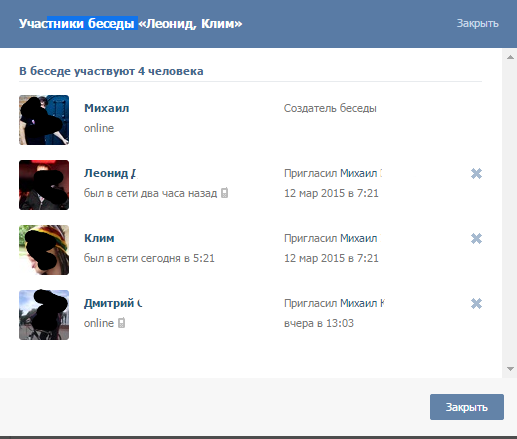 Очень многие пользователи так и сделали. При этом, правда, выяснить id пользователя стало чуть сложнее. Не беда, мы покажем, как это сделать.
Очень многие пользователи так и сделали. При этом, правда, выяснить id пользователя стало чуть сложнее. Не беда, мы покажем, как это сделать.
Как узнать знать свой id в ВК?
Проще всего сделать это через настройки. На своей странице нажмите «Мои настройки».
Откроется вкладка «Общее», опустите страничку вниз до раздела «Адрес Вашей страницы». Здесь вы увидите номер страницы (id) и ее текущий адрес.
Как узнать id страницы другого пользователя?
Первым делом нужно зайти на страницу к пользователю, который вас интересует. В качестве примера возьмем Павла Дурова. Его страница находится по адресу vk.com/durov.
Для того, что бы найти id создателя ВКонтакте (хотя мы и так знаем, что его id — под цифрой 1), необходимо навести стрелку мыши на его аватар, любую фотографию, на количество записей на стене, на список друзей и т.д. Допустим, мы наведем стрелку мыши на список друзей Павла и увидим ссылку vk.com/friends?id=1§ion=all (она находится в нижней части браузера):
Символы id=1 говорят нам об идентификационном номере страницы Дурова.
Если навести стрелку мыши на аватар Павла, то получим другую ссылку вида vk.com/photo1_376599151, где единичка после слова photo и есть id страницы Дурова. Как видите, все очень даже просто.
Как узнать id группы ВКонтакте?
Ничуть не сложнее узнать id группы или сообщества. Для этого выбираем группу. В качестве примера мы взяли группу «ВКонтакте для бизнеса», которая находится по адресу vk.com/adsnews.
Что бы узнать ее порядковый номер, наведите стрелку мыши на список подписчиков или на количество записей на стене, например:
Вы получите ссылку vk.com/wall-19542789?own=1, где цифра 19542789 означает id данной группы.
Кстати, не забывайте, что id для различных страниц ВК отличаются строением:
- Страница пользователя: vk.com/id1 (id=1)
- Группа: vk.com/club1 (id=1)
- Публичная страница: vk.com/public1 (id=1)
- Встреча: vk.com/event1 (id=1)
Как узнать ID в контакте
Здравствуйте, читатели блога useroff.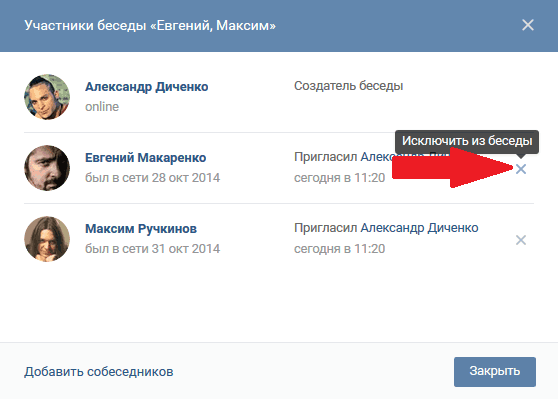 com! Как узнать ID в контакте- этот вопрос недавно мне задали по почте, поэтому решил сделать подробную инструкцию про то, как можно посмотреть свой ID в контакте. ID – это идентификационный номер вашей страницы в социальной сети Вконтакте. Присваивается он еще при регистрации. Также в этой статье, мы разберемся, как узнать ID друзей в контакте.
com! Как узнать ID в контакте- этот вопрос недавно мне задали по почте, поэтому решил сделать подробную инструкцию про то, как можно посмотреть свой ID в контакте. ID – это идентификационный номер вашей страницы в социальной сети Вконтакте. Присваивается он еще при регистрации. Также в этой статье, мы разберемся, как узнать ID друзей в контакте.
Сейчас же, с внедрением нововведения, касаемо ID, при желании каждый может присвоить своей странице особенный, только ему понятный адрес. Это довольно удобно. Можно, например, использовать свой ник, фамилию или красивую запоминающуюся комбинацию цифр. Многие, воспользовавшись данной возможностью, в дальнейшем, когда это необходимо, не могут вспомнить свой цифровой ID и не знают, где его можно увидеть.
Как раз в этой статье мы и поговорим, как можно посмотреть свой ID в контакте. На самом деле узнать свой ID достаточно просто.
Как узнать свой ID в контакте
Для начала, конечно, зайдите на свою страницу в контакте.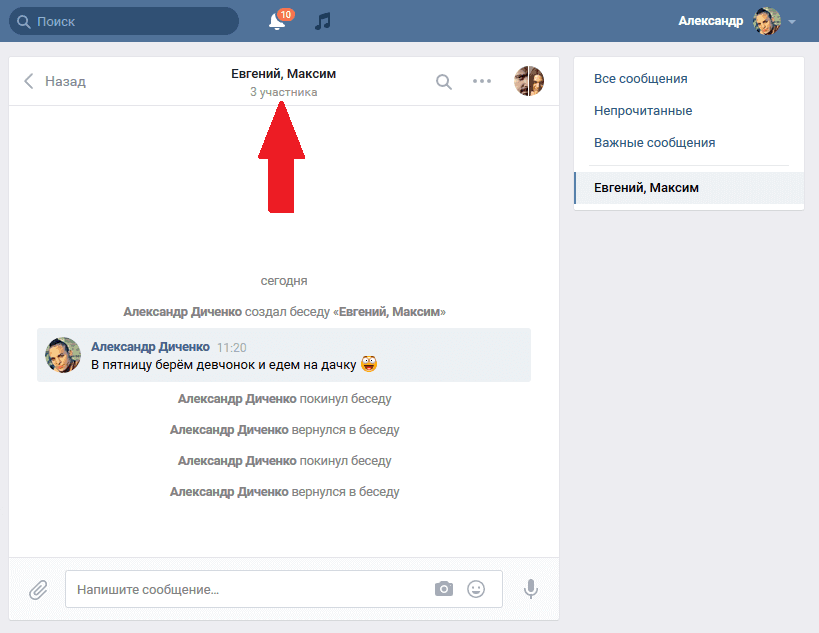 Обратите внимание на адресную строку в вашем браузере. После слеша «/», как раз ID, который нам нужно было узнать.
Обратите внимание на адресную строку в вашем браузере. После слеша «/», как раз ID, который нам нужно было узнать.
Ниже я расскажу другие способы, на тот случай, если в контакте будут какие-либо изменения.
Заходите на свою страницу в контакте, теперь найдите вкладку «Мои настройки» и нажмите на нее.
После этого пролистайте открывшиеся настройки до самого низа. Найдите строчки: «Номер страницы» и «Адрес страницы». Числовой код справа и есть присвоенный вам при регистрации ID.
Чтобы очередной раз его не забыть, запомните или лучше запишите эти цифры. Ведь при знакомстве с человеком легче всего дать свой ID, для того чтобы он быстро нашел вас в контакте, а не выискивал среди сотни ваших однофамильцев – муторное дело.
Как узнать ID друзей в контакте
При желании можно узнать и ID других людей. Самый быстрый способ чтобы узнать ID, нужно опять посмотреть на адресную строку браузера – об этом рассказывал чуть выше. Но тут есть маленький подвох, некоторые пользователи контакта изменяют свой ID, например, на своё имя или ник.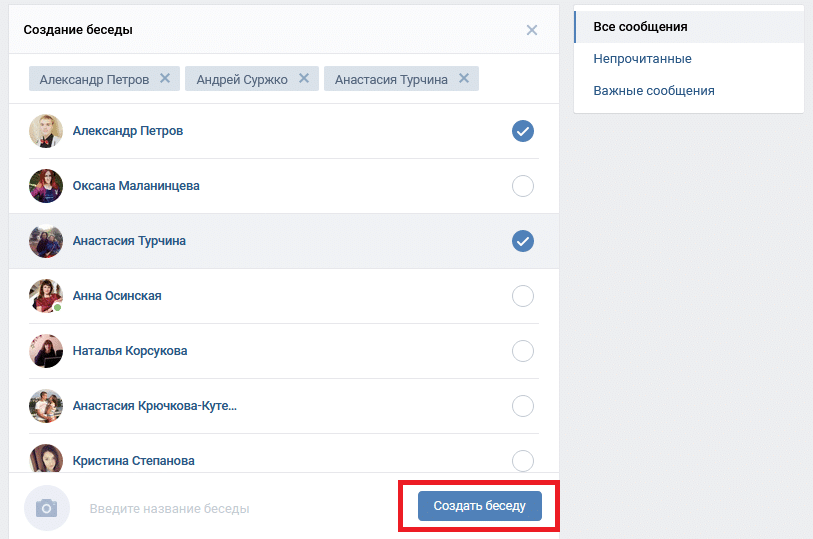 В этом случае, читаем дальше.
В этом случае, читаем дальше.
Заходим на страницу человека, чей ID хотим узнать. Далее открываем исходный код страницы. Чтобы увидеть код страницы, нажимаем комбинацию клавиш «CTRL» + «U». (если это не помогло, то нажимаем правой кнопкой мыши и находим строку «Просмотр кода страницы»).
Далее в коде находим ID.
И последний способ, опять таки заходим на страницу нужного нам человека. Кликаем левой кнопкой мыши по аватарке. После этого адресная строка изменяется на:
http://vk.com/id178253494 — тут мы видим, какой ID у человека, но также здесь может быть вот так: http://vk.com/solovey — не является ID, тогда идём дальше.
http://vk.com/id178253494?z=photo178253494 – смотрим на другую цифру, которая является ID пользователя.
Стоит отметить, что таким способом можно узнать и свой ID. А в качестве «крючка», благодаря которому мы и узнаем ID, можно использовать и музыку, и видео. Здесь наши действия ничем не отличаются от манипуляций с аватаркой, действуем по аналогии с вышеизложенной инструкцией.
Я рассказал о самых популярных способах, как узнать ID в контакте друга или как узнать свой ID. Если вы где-то прочитали или узнали другие способы, то можете поделиться ими в комментариях. Думаю, всем пользователям контакта будет интересно.
Кстати, про то как узнать ID в одноклассниках читайте в статье здесь .
На этом всё!
Как узнать ID в контакте
Приветствую друзья. В этой статье мы поговорим о том, как узнать ID в контакте, если перед вами встала такая задача. Более подробно о самом термине и его обозначение, я приводил в статье под названием — как узнать ID в Одноклассниках. можете почитать, будет полезно. А теперь давайте приступим к процессу изучения и рассмотрим несколько вариантов определения своего ID, а также ID другого человека.
Узнаем собственный ID
Способ №1. Зайдите на свою страничку в социальной сети Вконтакте и перейдите по ссылке Моя Страница.
В адресной строке браузера после слеша «/» будет указан ваш ID (цифровое значение).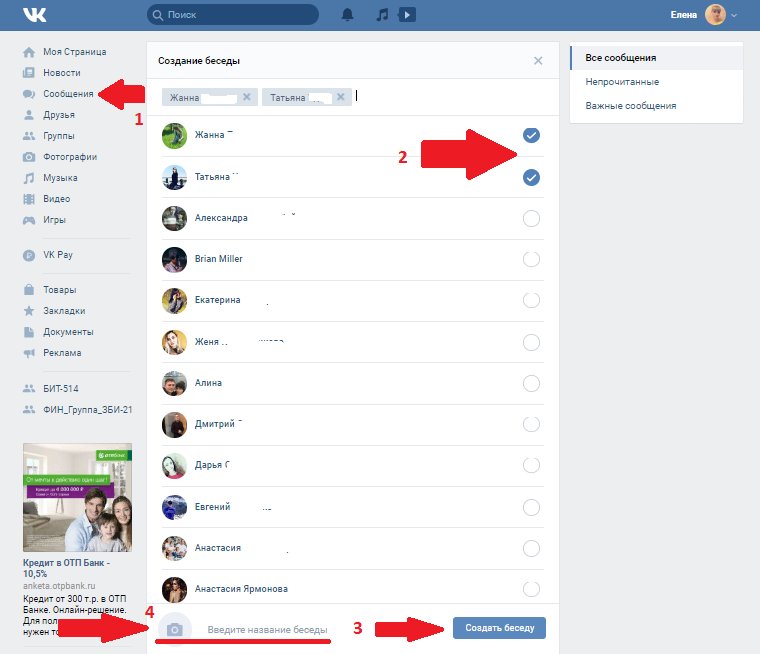
Способ №2. Находясь на своей странице, перейдите по ссылке Мои настройки.
Внизу этой страницы найдите блок Адрес вашей страницы, в котором и будет указан ваш ID.
Полезно знать! Хотите иметь много друзей и подписчиков на личной страничке Вконтакте? Больше это не проблема. Переходите на сайт DoctorSmm.com и делайте свой заказ.
Как узнать чужой ID в контакте
Самый простой способ, это обратить внимание на адресную строку браузера (находясь на странице пользователя), этот способ мы рассматривали выше.
Но как же поступить в том случае, когда пользователь этой социальной сети поменял стандартный набор цифр на более привлекательный вид – ник или имя?
Все просто. Наведите курсор мыши на аватар нужного вам человека и внизу страницы (с левой стороны) будет отображен его ID.
Также можно навести курсор мыши на кнопку Отправить сообщение, в этом случае ID пользователя будет отображен таким образом.
Суть этого метода заключается в том, что при наведении мышкой на разные элементы страницы пользователя, появляется его ID.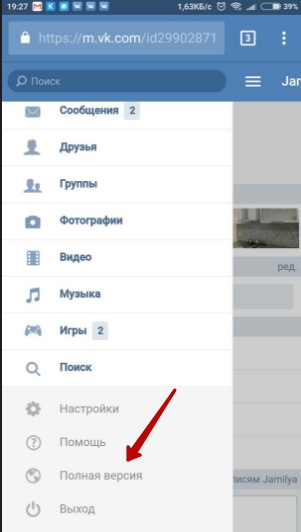
Можно также кликнуть мышкой, например, по Друзьям пользователя и в адресной строке браузера отобразится его цифровой идентификатор.
Все, вопрос — как узнать ID в контакте, решен. Теперь вы без проблем сможете сами это делать.
А у меня все, до новых встреч.
Источники: http://vkhelpnik.com/kak-uznat-svoj-id-stranicy-v-vk/, http://useroff.com/kak-uznat-id-v-kontakte.html, http://www.seofive.ru/sovety-vebmasteram/kak-uznat-id-v-kontakte/
vkontakteblog.ru
Как получить id другого человека и как узнать id группы ВКонтакте
Как получить id другого человека и как узнать id группы ВКонтакте
Id, или уникальный номер – это номер, который присваивается в социальной сети ВКонтакте каждой личной странице, паблику или группе. Это своеобразный виртуальный номер паспорта, набрав который в строке браузера, вы можете сразу попасть на нужную страницу.
Долгое время ответ на вопрос, как узнать id группы ВКонтакте, страницы друга или вообще любого человека, был предельно прост. Уникальный номер высвечивался в строке браузера сам по себе, стоило только зайти на страничку. Но с тех пор, как у пользователей ВКонтакте появилась возможность записать в своем айди вместо цифр ник, задача несколько усложнилась. Однако не настолько, чтобы ее можно было назвать трудноразрешимой.
Уникальный номер высвечивался в строке браузера сам по себе, стоило только зайти на страничку. Но с тех пор, как у пользователей ВКонтакте появилась возможность записать в своем айди вместо цифр ник, задача несколько усложнилась. Однако не настолько, чтобы ее можно было назвать трудноразрешимой.
Получить айди другого человека
В данном случае неважно, добавлен ли этот пользователь к вам в друзья или нет. Более того, не является препятствием к узнаванию id и закрытая страница.
- Зайдите на страницу, айди который желаете узнать. Под фотографией вы увидите кнопку «Отправить сообщение». Наведя на отправку сообщений курсор, щелкните правой кнопкой мышки. Перед вами появится список возможных действий.
- Выберите «Копировать адрес», нажмите на строку – она появится в буфере обмена. Теперь вы можете вставить ее, куда хотите – в адресную строку браузера или еще куда-то. Вид ссылки должен быть следующий:
http://vkontakte.ru/mail.php?act=write&to=6674084
Как вы уже, вероятно, догадались, последние цифры и являются искомым уникальным номером.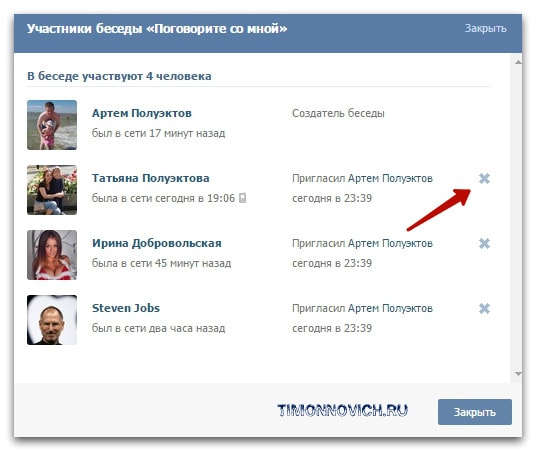
Как узнать id группы ВКонтакте
Тем же способом, как на личной странице, узнать айди группы не получится: вы скопируете адрес не с номером, а с названием группы. Но получить уникальный номер все-таки можно. Для этого есть даже два способа:
- На странице группы найдите какую-либо ссылку на другую страницу ВКонтакте.
- Либо щёлкните правой кнопкой на картинку, также размещенную на странице группы. Из списка действий выберите «Копировать». У вас появится ссылка типа:
http://cs9573.userapi.com/u85253927/-14/x_b2d46a8d.jpg
В нашем случае 85253927 – это и есть айди группы.
Как узнать id всех участников группы ВКонтакте
Для этого воспользуйтесь следующей ссылкой:
http://vkontakte.ru/search?c%5Bgroup%5D=3426945&c%5Bsection%5D=people
На месте цифр после знака «равно» нужно вставить айди группы, и перед вами появится список уникальных адресов всех участников сообщества.
Поделитесь информацией с друзьями Вконтакте с помощью специальной кнопки
Советуем также обратить внимание:
f1-vkontakte.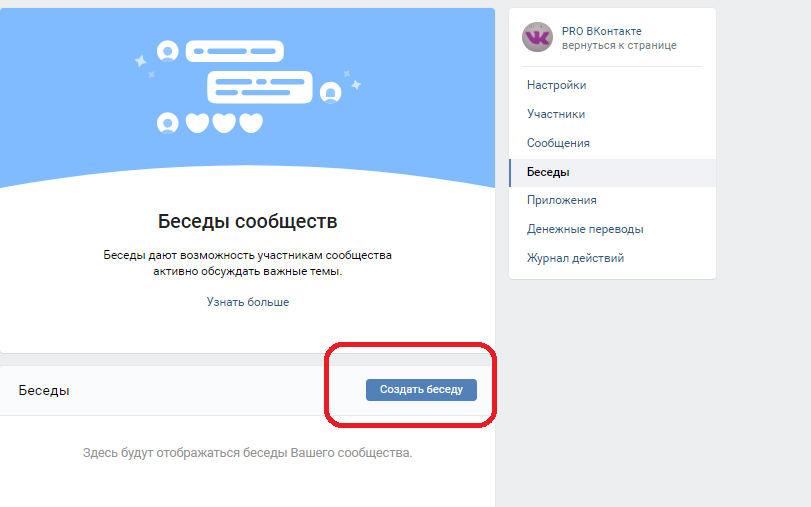 ru
ru
Как узнать айди беседы в вк. Как узнать id страницы пользователя и сообщества в ВК
Социальные сети являются неотъемлемой частью жизни современных интернет-пользователей. В России огромной популярностью пользуется сайт «ВКонтакте». Здесь жители РФ и других стран общаются, отдыхают и даже работают. Иногда приходится думать над тем, как узнать ID «ВКонтакте». Что это за элемент такой? Для чего он используется? Где находится? Далее нам предстоит отыскать ответы на все перечисленные вопросы. Справиться с поставленной задачей способен даже школьник!
Что такое ID
Как узнать ID «ВКонтакте»? Сначала несколько слов о том, с чем нам предстоит иметь дело.
«АйДи» — это уникальный номер в социальной сети. Он служит идентификатором пользователя, группы или файла в «ВК». Это своеобразный короткий адрес той или иной страницы. Используется при пополнении счета «ВКонтакте», для поиска людей и добавления/удаления их из черного списка. Это крайне полезный элемент.
Но как узнать ID «ВКонтакте»? Что необходимо знать об этой процедуре? На самом деле никаких затруднений процесс не вызывает.
Страница пользователя
Стоит сразу отметить, что узнать номер телефона по ID «ВКонтакте» невозможно. Существует только одно исключение — когда мобильник написан в анкете пользователя. Но для этого придется заглянуть в профиль того или иного юзера. Больше никаких официальных и безопасных вариантов нет.
Начнем с собственного идентификатора. Чтобы его узнать, нужно:
- Зайти на vk.com.
- Пройти авторизацию в системе, используя свой логин и пароль.
- Кликнуть по строчке «Моя страница». Обычно эта страничка открывается по умолчанию.
- Посмотреть на адресную строку. ID пишется здесь после соответствующей надписи. Это уникальный набор цифр.
Идентификатор друга
Следующий вариант — это поиск ID друга. Прием предельно прост в освоении. И с ним сможет справиться даже начинающий интернет-пользователь.
Для того чтобы воплотить задумку в жизнь, юзеру необходимо просто зайти на главную страничку профиля своего друга и посмотреть на адресную строку браузера.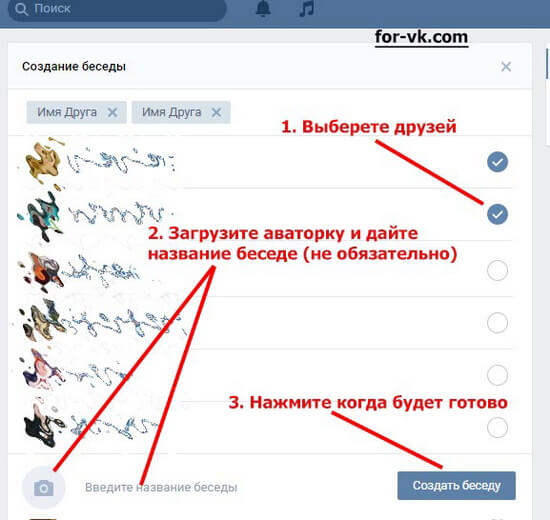 ID отображается именно здесь.
ID отображается именно здесь.
Аналогичным образом можно увидеть уникальный идентификатор любого юзера, зарегистрированного в социальной сети. Все предельно просто и понятно.
Группа
Как узнать ID группы «ВКонтакте»? Подобный вопрос зачастую возникает у многих пользователей. И раньше он не вызывал никаких проблем. Человек мог всего за несколько секунд добиться желаемого результата.
Инструкция по извлечению «АйДи» паблика или группы имеет такой вид:
- Войти в социальную сеть «ВК». Это необходимо, чтобы доступ к группам был открыт на 100 %.
- Перейти в группу или паблик, идентификатор которого интересует человека. Например, путем клика по меню «Группы» и выбора подходящей странички.
- Взглянуть на адресную строку интернет-обозревателя. Здесь «АйДи» отображается после слова clud.
Вот и все. Никаких особых навыков и знаний процесс не требует. Но бывают исключения. О них поговорим позже.
Фото и видео
Как узнать ID «ВКонтакте» у фотографий и видео? Для этого необходимо следовать таким указаниям:
- Открыть в браузере нужный файл.

- Изучить надписи, появившиеся в адресной строке. Здесь будет подпись типа photoxxxxx_yyyy. YYYY — это и есть идентификатор фотографии или видеоролика.
Но это еще не все. Существует еще один интересный вариант решения поставленной задачи.
Уникальное имя и ID
Сегодня в «ВК» у пользователей есть право присвоения своим анкетам уникальных коротких имен. Это надписи, заменяющие ID. Они будут отображаться в браузере при переходе на ту или иную страничку. То же самое касается пабликов и встреч. Подобная ситуация затрудняет процесс поиска ID-номера.
Для реализации поставленной задачей юзеру нужно:
- Зайти на желаемую страницу. Например, пользователя или группы.
- Открыть любое фото или видео.
- Обратить внимание на строку адреса в интернет-обозревателе. Здесь появится надпись типа videozzz_nnn. ZZZ- это и есть «АйДи» группы или пользователя. Уникальные короткие имена в подобных адресах не отображаются. И этим можно воспользоваться.

Через настройки
Как узнать ID «ВКонтакте»? Если нужно получить информацию о собственной страничке, пользователям предлагается действовать таким способом:
- Открыть свой профиль и пройти авторизацию в социальной сети.
- В правом верхнем углу нажать на кнопку с изображением стрелки.
- Выбрать «Настройки».
- Пролистать появившуюся страницу до блока «Адрес вашей страницы».
Вот и все. Около надписи ID будет отображаться уникальный идентификатор профиля.
Сегодня мы поговорим о том, как узнать ID любой страницы ВКонтакте.
Для тех, кто не в курсе:
ID страницы Вконтакте — это уникальный идентификационный номер любого аккаунта, зарегистрированного в соцсети , а также пабликов, групп, постов и даже фотографий с видеозаписями в ней.
«Айди» всегда присваивается при создании чего-либо ВКонтакте. Изменить его нельзя — разве что сменить адрес страницы на «человекопонятный», например, vk. com/smeshnye.kotiki . Однако и в этом случае ID страницы не меняется, он лишь делается скрытым.
com/smeshnye.kotiki . Однако и в этом случае ID страницы не меняется, он лишь делается скрытым.
Вот как выглядят различные идентификаторы Вконтакте:
- профиль пользователя — vk.com/id 78563931
- паблик — vk.com/public 13675315
- группа — vk.com/club 2505625
- встреча — vk.com/event 4552624
Где цифры в конце — это и есть ID.
Самый простой способ узнать id у друга — это открыть нужный аккаунт в браузере и посмотреть на адресную строку, точнее, на цифры, которые идут после https://vk.com/id …
Однако бывает, что ID оказывается скрытым, потому что человек успел поменять в настройках адрес своей страницы на удобный ему короткий — к примеру, «meowmeow1 » вместо обычных цифр.
Что делать в таком случае?
Вариант первый: приложение LinkApp
Вариант второй: аватарка
Щелкните по аватарке профиля нужного человека и вновь обратите внимание на адресную строку. Цифры, которые находятся между словом «photo» и символом «_», и есть искомый номер.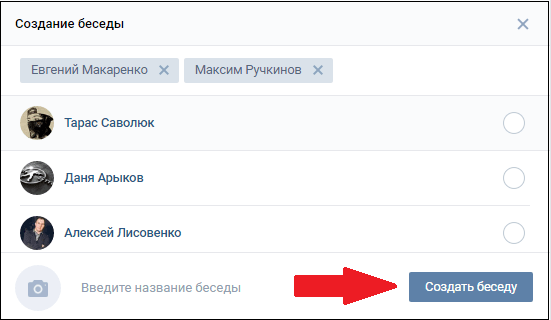
Вариант третий: стена
Если вы можете смотреть записи на стене юзера и они там имеются, щелкните по дате любого поста и между словом «wall» и «_» будет нужный вам идентификатор пользователя.
Вариант четвертый: сообщения
Если вы нажмете «отправить сообщение» нужному вам человек, то при открытии диалога с пользователем вид будет такой:
https://vk.com/im?sel=295772019 или, например, такой:
Последние цифры и есть «айди».
Как узнать свой ID в Вк
Сработают все вышеперечисленные способы, и к ним добавляется еще один.
- зайдите в меню «Настройки» вашей страницы;
- там перейдите на вкладку «Общее»;
- прокрутите страницу вниз до пункта «Адрес страницы»;
- если у вас уже есть короткий адрес, просто щелкните по нему — вам предложат его изменить, а заодно покажут строку «Номер страницы — такой-то».
Как узнать ID группы, паблика или встречи Вконтакте
Здесь вы также можете сразу узнать «айди» из адресной строки, или снова наткнуться на «красивый» адрес — вместо vk.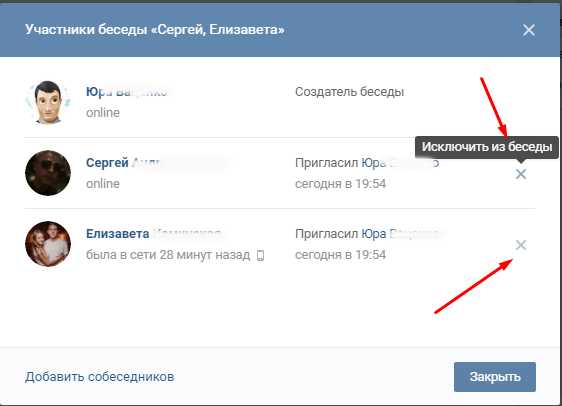 com/club106559582 , где последние цифры — искомый номер, увидите
com/club106559582 , где последние цифры — искомый номер, увидите
Здравствуйте, читатели блога сайт! Как узнать ID в контакте- этот вопрос недавно мне задали по почте, поэтому решил сделать подробную инструкцию про то, как можно посмотреть свой ID в контакте. ID – это идентификационный номер вашей страницы в социальной сети Вконтакте. Присваивается он еще при регистрации. Также в этой статье, мы разберемся, как узнать ID друзей в контакте.
Сейчас же, с внедрением нововведения, касаемо ID, при желании каждый может присвоить своей странице особенный, только ему понятный адрес. Это довольно удобно. Можно, например, использовать свой ник, фамилию или красивую запоминающуюся комбинацию цифр. Многие, воспользовавшись данной возможностью, в дальнейшем, когда это необходимо, не могут вспомнить свой цифровой ID и не знают, где его можно увидеть.
Как раз в этой статье мы и поговорим, как можно посмотреть свой ID в контакте. На самом деле узнать свой ID достаточно просто.
Как узнать свой ID в контакте
Для начала, конечно, зайдите на свою страницу в контакте. Обратите внимание на адресную строку в вашем браузере. После слеша «/», как раз ID, который нам нужно было узнать.
Обратите внимание на адресную строку в вашем браузере. После слеша «/», как раз ID, который нам нужно было узнать.
Ниже я расскажу другие способы, на тот случай, если в контакте будут какие-либо изменения.
Заходите на свою страницу в контакте, теперь найдите вкладку «Мои настройки» и нажмите на нее.
После этого пролистайте открывшиеся настройки до самого низа. Найдите строчки: «Номер страницы» и «Адрес страницы». Числовой код справа и есть присвоенный вам при регистрации ID.
Чтобы очередной раз его не забыть, запомните или лучше запишите эти цифры. Ведь при знакомстве с человеком легче всего дать свой ID, для того чтобы он быстро нашел вас в контакте, а не выискивал среди сотни ваших однофамильцев – муторное дело.
Как узнать ID друзей в контакте
При желании можно узнать и ID других людей. Самый быстрый способ чтобы узнать ID, нужно опять посмотреть на адресную строку браузера – об этом рассказывал чуть выше. Но тут есть маленький подвох, некоторые пользователи контакта изменяют свой ID, например, на своё имя или ник. В этом случае, читаем дальше.
В этом случае, читаем дальше.
Заходим на страницу человека, чей ID хотим узнать. Далее открываем исходный код страницы. Чтобы увидеть код страницы, нажимаем комбинацию клавиш «CTRL» + «U». (если это не помогло, то нажимаем правой кнопкой мыши и находим строку «Просмотр кода страницы»).
И последний способ, опять таки заходим на страницу нужного нам человека. Кликаем левой кнопкой мыши по аватарке. После этого адресная строка изменяется на:
http://vk.com/id178253494?z=photo178253494
http://vk.com/id178253494 — тут мы видим, какой ID у человека, но также здесь может быть вот так: http://vk.com/solovey — не является ID, тогда идём дальше.
http://vk.com/id178253494?z=photo178253494 – смотрим на другую цифру, которая является ID пользователя.
Стоит отметить, что таким способом можно узнать и свой ID. А в качестве «крючка», благодаря которому мы и узнаем ID, можно использовать и музыку, и видео. Здесь наши действия ничем не отличаются от манипуляций с аватаркой, действуем по аналогии с вышеизложенной инструкцией.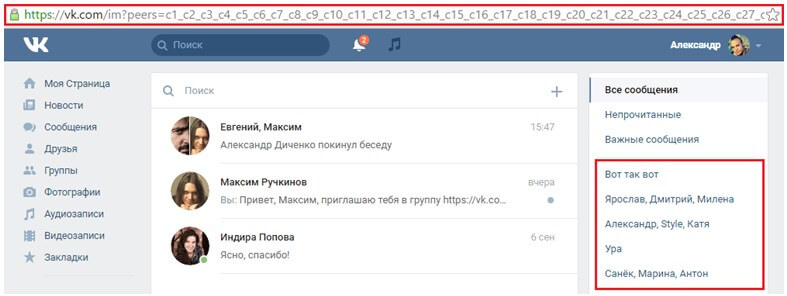
Кстати, про то как узнать ID в одноклассниках читайте в статье .
На этом всё!
После регистрации вконтакте, каждый пользователь получает уникальный номер — id. Мы будем использовать его для многих операций — поиск человека, просмотр его фоток и видеозаписей (см. не воспроизводится видео в вк), и многое другое.
Как нам узнать id определенного пользователя в вк?
Что такое ID
Уникальный номер пользователя, имеющий следующий вид:
Https://vk.com/id3667352
Https://vk.com/alinkafrolowa2000
В первом варианте — цифровое значение. Во втором — ник пользователя, который он настроил для своей страницы.
Как узнать id страницы в вк
Идем на страницу к нужному человеку. Когда она будет открыта, обращаем внимание на адресную строку браузера. Там после ссылки «vk.com», будет стоять слэш. И после него id пользователя, в том варианте, в котором он его настроил.
В этом варианте все просто. Достаточно скопировать цифры после «id». Это и будет искомое значение.
Это и будет искомое значение.
Немного сложнее, если человек настроил ник — буквенное именование для ссылки на свою страницу. Пример вы можете увидеть ниже.
Вы конечно можете скопировать ник. Но для большинства операций он не подойдет. Нужно знать именно числовое id.
Чтобы получить его, пойдем на небольшую хитрость. Нажмите на основную фотографию пользователя (см. как обновить фотографию вконтакте). Когда она откроется для просмотра, снова обращаем внимание на адресную строку. В этом раз мы увидим там следующее.
Https://vk.com/alinkafrolowa2000?z=photo226111938_410357713%2Falbum226111938_0%2Frev
Здесь нас интересуют цифры, после текста «z=photo…». Вместо многоточия будет указан id данного пользователя в вк. В нашем примере это «226111938».
Теперь вы можете использовать id пользователя, чтобы просмотреть скрытые альбомы, накрутить лайки на аву и тд.
Как изменить id вконтакте
Для этого идем в раздел «Мои настройки».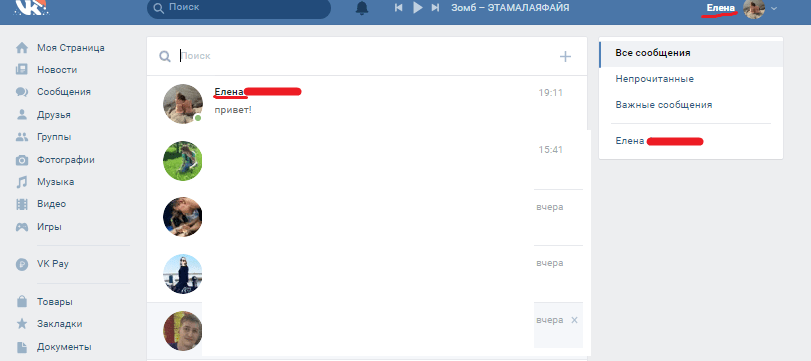 Здесь ищем пункт «Адрес Вашей страницы».
Здесь ищем пункт «Адрес Вашей страницы».
Здесь в поле «Адрес страницы», введите ник, который вы хотите использовать.
Для изменения id, нажмите кнопку «Занять адрес».
Читайте также:
Обратите внимание на то, что при изменении id, исходный цифровой адрес вашей страницы, остается без изменений. И доступна она будет по обоим из них. Этот же способ используется для того, как узнать свой id в вк. Он может вам пригодиться.
Вконтакте
Одноклассники
(1 участников, средняя оценка: 5,00 из 5) Загрузка…
vksetup.ru
Главная
Как получить id другого человека и как узнать id группы ВКонтакте
Id, или уникальный номер – это номер, который присваивается в социальной сети ВКонтакте каждой личной странице, паблику или группе. Это своеобразный виртуальный номер паспорта, набрав который в строке браузера, вы можете сразу попасть на нужную страницу.
Долгое время ответ на вопрос, как узнать id группы ВКонтакте, страницы друга или вообще любого человека, был предельно прост. Уникальный номер высвечивался в строке браузера сам по себе, стоило только зайти на страничку. Но с тех пор, как у пользователей ВКонтакте появилась возможность записать в своем айди вместо цифр ник, задача несколько усложнилась. Однако не настолько, чтобы ее можно было назвать трудноразрешимой.
Уникальный номер высвечивался в строке браузера сам по себе, стоило только зайти на страничку. Но с тех пор, как у пользователей ВКонтакте появилась возможность записать в своем айди вместо цифр ник, задача несколько усложнилась. Однако не настолько, чтобы ее можно было назвать трудноразрешимой.
Получить айди другого человека
В данном случае неважно, добавлен ли этот пользователь к вам в друзья или нет. Более того, не является препятствием к узнаванию id и закрытая страница.
- Зайдите на страницу, айди который желаете узнать. Под фотографией вы увидите кнопку «Отправить сообщение». Наведя на отправку сообщений курсор, щелкните правой кнопкой мышки. Перед вами появится список возможных действий.
- Выберите «Копировать адрес», нажмите на строку – она появится в буфере обмена. Теперь вы можете вставить ее, куда хотите – в адресную строку браузера или еще куда-то. Вид ссылки должен быть следующий:
http://vkontakte.ru/mail.php?act=write&to=6674084
Как вы уже, вероятно, догадались, последние цифры и являются искомым уникальным номером.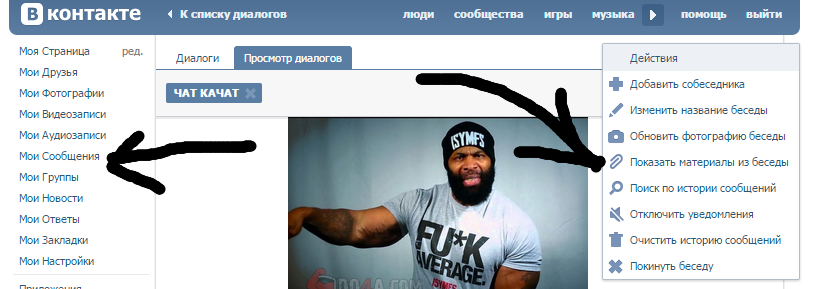
Как узнать id группы ВКонтакте
Тем же способом, как на личной странице, узнать айди группы не получится: вы скопируете адрес не с номером, а с названием группы. Но получить уникальный номер все-таки можно. Для этого есть даже два способа:
- На странице группы найдите какую-либо ссылку на другую страницу ВКонтакте.
- Либо щёлкните правой кнопкой на картинку, также размещенную на странице группы. Из списка действий выберите «Копировать». У вас появится ссылка типа:
http://cs9573.userapi.com/u85253927/-14/x_b2d46a8d.jpg
В нашем случае 85253927 – это и есть айди группы.
Как узнать id всех участников группы ВКонтакте
http://vkontakte.ru/search?c%5Bgroup%5D=3426945&c%5Bsection%5D=people
На месте цифр после знака «равно» нужно вставить айди группы, и перед вами появится список уникальных адресов всех участников сообщества.
Поделитесь информацией с друзьями Вконтакте с помощью специальной кнопки
f1-vkontakte.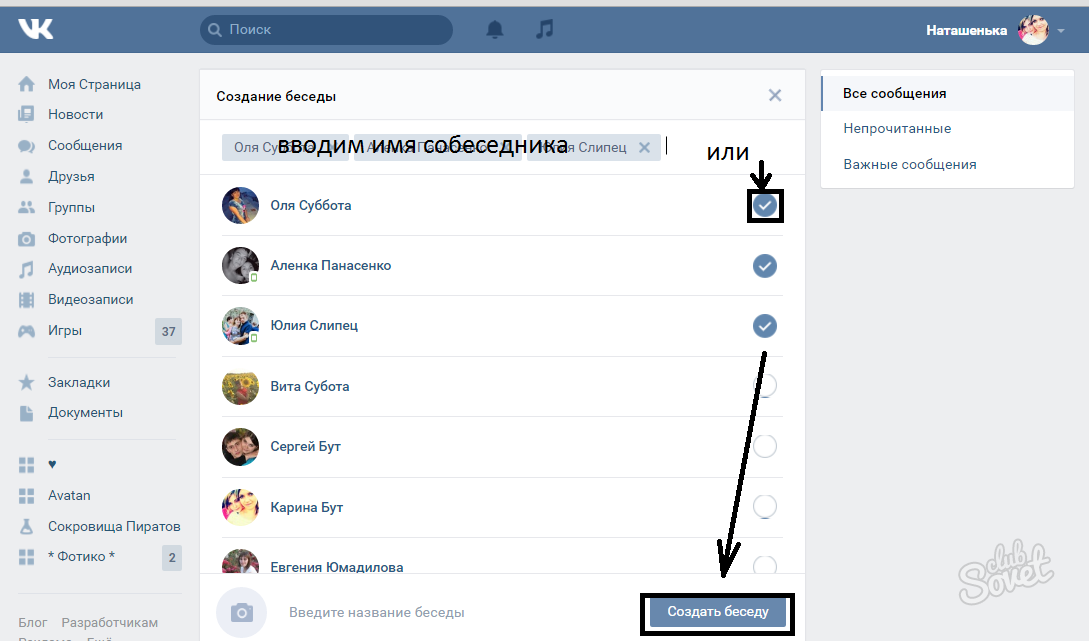 ru
ru
Как узнать ID в контакте
Здравствуйте, читатели блога useroff.com! Как узнать ID в контакте- этот вопрос недавно мне задали по почте, поэтому решил сделать подробную инструкцию про то, как можно посмотреть свой ID в контакте. ID – это идентификационный номер вашей страницы в социальной сети Вконтакте. Присваивается он еще при регистрации. Также в этой статье, мы разберемся, как узнать ID друзей в контакте.Сейчас же, с внедрением нововведения, касаемо ID, при желании каждый может присвоить своей странице особенный, только ему понятный адрес. Это довольно удобно. Можно, например, использовать свой ник, фамилию или красивую запоминающуюся комбинацию цифр. Многие, воспользовавшись данной возможностью, в дальнейшем, когда это необходимо, не могут вспомнить свой цифровой ID и не знают, где его можно увидеть.
Как раз в этой статье мы и поговорим, как можно посмотреть свой ID в контакте. На самом деле узнать свой ID достаточно просто.
Как узнать свой ID в контакте
Для начала, конечно, зайдите на свою страницу в контакте.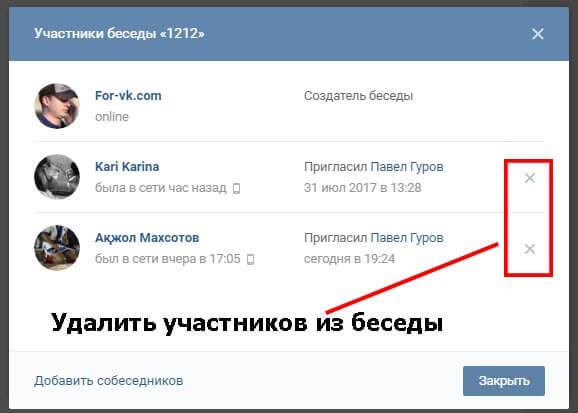 Обратите внимание на адресную строку в вашем браузере. После слеша «/», как раз ID, который нам нужно было узнать.
Обратите внимание на адресную строку в вашем браузере. После слеша «/», как раз ID, который нам нужно было узнать.
Ниже я расскажу другие способы, на тот случай, если в контакте будут какие-либо изменения.
Заходите на свою страницу в контакте, теперь найдите вкладку «Мои настройки» и нажмите на нее.
После этого пролистайте открывшиеся настройки до самого низа. Найдите строчки: «Номер страницы» и «Адрес страницы». Числовой код справа и есть присвоенный вам при регистрации ID.
Чтобы очередной раз его не забыть, запомните или лучше запишите эти цифры. Ведь при знакомстве с человеком легче всего дать свой ID, для того чтобы он быстро нашел вас в контакте, а не выискивал среди сотни ваших однофамильцев – муторное дело.
При желании можно узнать и ID других людей. Самый быстрый способ чтобы узнать ID, нужно опять посмотреть на адресную строку браузера – об этом рассказывал чуть выше. Но тут есть маленький подвох, некоторые пользователи контакта изменяют свой ID, например, на своё имя или ник. В этом случае, читаем дальше.
В этом случае, читаем дальше.
Заходим на страницу человека, чей ID хотим узнать. Далее открываем исходный код страницы. Чтобы увидеть код страницы, нажимаем комбинацию клавиш «CTRL» + «U». (если это не помогло, то нажимаем правой кнопкой мыши и находим строку «Просмотр кода страницы»).
И последний способ, опять таки заходим на страницу нужного нам человека. Кликаем левой кнопкой мыши по аватарке. После этого адресная строка изменяется на:
http://vk.com/id178253494?z=photo178253494
http://vk.com/id178253494 — тут мы видим, какой ID у человека, но также здесь может быть вот так: http://vk.com/solovey — не является ID, тогда идём дальше.
http://vk.com/id178253494?z=photo178253494 – смотрим на другую цифру, которая является ID пользователя.
Стоит отметить, что таким способом можно узнать и свой ID. А в качестве «крючка», благодаря которому мы и узнаем ID, можно использовать и музыку, и видео. Здесь наши действия ничем не отличаются от манипуляций с аватаркой, действуем по аналогии с вышеизложенной инструкцией.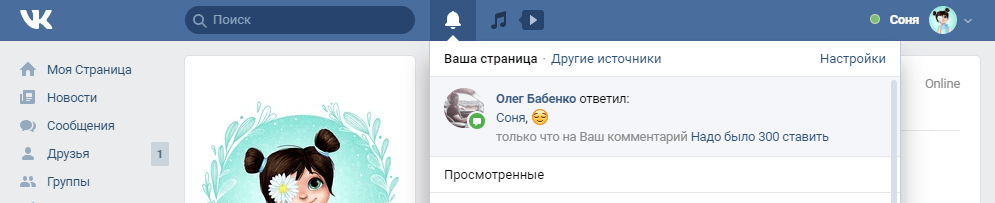
Кстати, про то как узнать ID в одноклассниках читайте в статье здесь.
На этом всё!
useroff.com
Как узнать ID в контакте
Приветствую друзья. В этой статье мы поговорим о том, как узнать ID в контакте, если перед вами встала такая задача. Более подробно о самом термине и его обозначение, я приводил в статье под названием — как узнать ID в Одноклассниках, можете почитать, будет полезно. А теперь давайте приступим к процессу изучения и рассмотрим несколько вариантов определения своего ID, а также ID другого человека.
В адресной строке браузера после слеша «/» будет указан ваш ID (цифровое значение).
Способ №2. Находясь на своей странице, перейдите по ссылке Мои настройки.
Внизу этой страницы найдите блок Адрес вашей страницы, в котором и будет указан ваш ID.
Полезно знать! Хотите иметь много друзей и подписчиков на личной страничке Вконтакте? Больше это не проблема. Переходите на сайт DoctorSmm. com и делайте свой заказ.
com и делайте свой заказ.
Как узнать чужой ID в контакте
Самый простой способ, это обратить внимание на адресную строку браузера (находясь на странице пользователя), этот способ мы рассматривали выше.
Но как же поступить в том случае, когда пользователь этой социальной сети поменял стандартный набор цифр на более привлекательный вид – ник или имя?
Все просто. Наведите курсор мыши на аватар нужного вам человека и внизу страницы (с левой стороны) будет отображен его ID.
Также можно навести курсор мыши на кнопку Отправить сообщение, в этом случае ID пользователя будет отображен таким образом.
Суть этого метода заключается в том, что при наведении мышкой на разные элементы страницы пользователя, появляется его ID.
Можно также кликнуть мышкой, например, по Друзьям пользователя и в адресной строке браузера отобразится его цифровой идентификатор.
Все, вопрос — как узнать ID в контакте, решен. Теперь вы без проблем сможете сами это делать.
А у меня все, до новых встреч.
Чтобы найти знакомого или группу ВК, вам может понадобиться знание айди. ID – это идентификационный номер, индивидуальный для каждого зарегистрированного аккаунта Вконтакте. В данном материале ниже представлен подробный ответ на вопрос: как узнать id страницы в ВК друга.
ВАЖНО! Не следует путать понятия ID и IP. Так как айди представляет собой специфический номер, присвоенный пользователю, а айпи, в свою очередь, является адресом компьютера или другого устройства, выходящего во Всемирную паутину.
Использовать подобный алгоритм следует только в том случае, если айди представлен цифрами. Порядок действий такой:
- Откройте любую выбранную вами страницу в браузере, с компьютера.
- Остановитесь на адресной строке. Выглядеть она будет, например, вот так: vk.com/id658932756.
- Все девять цифр, что идут после id – и есть необходимый вам номер.
Посмотреть id через запись на стене, либо по фото
В случае, если в адресной строке айди не показывается, но есть определённый порядок слов, название или ник, узнать номер можно так:
- Отройте любую запись, нажав на дату её создания, или выберите фотографию – действия останутся теми же.
 В строке адреса вы увидите, примерно, следующее: vk.com/pasha_md?w=wall658932756_264 или vk.com/pasha_md?z=photo658932756_456239538.
В строке адреса вы увидите, примерно, следующее: vk.com/pasha_md?w=wall658932756_264 или vk.com/pasha_md?z=photo658932756_456239538. - Для того, чтобы не запутаться, прокрутите обратив внимание на неизменную последовательность из девяти цифр. Это будет тот самый id (на конкретном примере, это будет: id658932756).
Как посмотреть свой id
Номер вашей страницы можно узнать по этой инструкции:
- Войдите в «Настройки», кликнув на поле с именем и в меню справа сверху. Там будет раздел «Общее».
- Найдите в списке пункт «Адрес страницы», нажмите «Изменить». Теперь, когда блок информации стал доступен, обратите внимание на строку чуть ниже — «Номер страницы». Таким образом, вы найдёте свой id.
СПРАВКА! Вы можете занять любой удобный и запоминающийся короткий адрес или переименовать уже существующий, если он уже кем-то не используется, в том же самом разделе.
Как выглядят id групп, пабликов, встреч в естественном виде
Уже достаточно давно и паблики, и группы имеют свои собственные короткие наименования для упрощения их поиска. Однако, ранее, они выглядели так:
Однако, ранее, они выглядели так:
- ID чужой страницы ВК: vk.com/id458967253
- ID группы или сообщества vk.com/club456987147
- ID паблика Вконтакте: vk.com/public258987654
- ID события или встречи: vk.com/event3679
Используя id пользователя или группы, станет в разы проще находить своих знакомых или интересное вам сообщество. Спасибо за прочтение!
Рекомендуем также
Основы работы с LongPoll сервером ВКонтакте
Наиболее интересные обновления, как мне кажется, — добавление сообщений. Эти обновления имеют код 4 и возвращают информацию о входящих и исходящих сообщений. Вот пример обновления с кодом 4:
[4, $ts, $flag, $id, $unixtime, $text, {'title': ' ... '}]. Здесь $ts — номер пришедшего события, $flag — флаги сообщения, $id — id собеседника или 2000000000 + id беседы (в случае с коллективными диалогами), $unixtime — время добавления сообщения в Unix time, а последний элемент — словарь, содержащий информацию о вложениях, отправителе и изменениях в настройках беседы. Для начала разберемся с тем, где было добавлено сообщение: в личной переписке или беседе. Если сообщение было отправлено в беседе, то, как я уже написал, в поле $id будет указано число, получившиеся при сложении 2000000000 и chat_id (идентификатор беседы). Если сообщение было добавлено в личной переписке, в поле $id будет значиться id собеседника, которое всегда меньше, чем 2000000000 + chat_id любой беседы. Из этого можно сделать вывод, что, если $id — 2000000000 > 0, то сообщение было отправлено в беседе, если меньше, то в личной переписке. Если сообщение было отправлено в беседе, то id пользователя, написавшего сообщение, будет указано в словаре под ключем ‘from’. Напишем обработчик сообщений:
Для начала разберемся с тем, где было добавлено сообщение: в личной переписке или беседе. Если сообщение было отправлено в беседе, то, как я уже написал, в поле $id будет указано число, получившиеся при сложении 2000000000 и chat_id (идентификатор беседы). Если сообщение было добавлено в личной переписке, в поле $id будет значиться id собеседника, которое всегда меньше, чем 2000000000 + chat_id любой беседы. Из этого можно сделать вывод, что, если $id — 2000000000 > 0, то сообщение было отправлено в беседе, если меньше, то в личной переписке. Если сообщение было отправлено в беседе, то id пользователя, написавшего сообщение, будет указано в словаре под ключем ‘from’. Напишем обработчик сообщений:
elif action_code == 4:
if element[3] - 2000000000 > 0: # проверяем, было ли отправлено сообщение в беседе
user_id = element[6]['from'] # id отправителя
chat_id = element[3] - 2000000000 # id беседы
chat = requests.get('https://api.vk.com/method/messages. getChat', params={'chat_id': chat_id, 'access_token': token}).json()['response']['title'] # получение названия беседы
user = requests.get('https://api.vk.com/method/users.get', params={'user_ids': user_id, 'name_case': 'gen'}).json()['response'][0] # получение имени и фамилии пользователя, отправившего сообщение
time_ = element[4] # время отправления сообщения
text = element[5] # текст сообщения
if text: # проверяем, что сообщение содержит текст
print(time.ctime(time_).split()[3] + ':', 'Сообщение от', user['first_name'], user['last_name'], 'в беседе "{}"'.format(chat) + ':', text)
else:
user_id = element[3] # id собеседника
user = requests.get('https://api.vk.com/method/users.get', params={'user_ids': user_id, 'name_case': 'gen'}).json()['response'][0] # получение имени и фамилии пользователя, отправившего сообщение
time_ = element[4] # время отправления сообщения
text = element[5] # текст сообщения
if text: # проверяем, что сообщение содержит текст
print(time.
getChat', params={'chat_id': chat_id, 'access_token': token}).json()['response']['title'] # получение названия беседы
user = requests.get('https://api.vk.com/method/users.get', params={'user_ids': user_id, 'name_case': 'gen'}).json()['response'][0] # получение имени и фамилии пользователя, отправившего сообщение
time_ = element[4] # время отправления сообщения
text = element[5] # текст сообщения
if text: # проверяем, что сообщение содержит текст
print(time.ctime(time_).split()[3] + ':', 'Сообщение от', user['first_name'], user['last_name'], 'в беседе "{}"'.format(chat) + ':', text)
else:
user_id = element[3] # id собеседника
user = requests.get('https://api.vk.com/method/users.get', params={'user_ids': user_id, 'name_case': 'gen'}).json()['response'][0] # получение имени и фамилии пользователя, отправившего сообщение
time_ = element[4] # время отправления сообщения
text = element[5] # текст сообщения
if text: # проверяем, что сообщение содержит текст
print(time. ctime(time_).split()[3] + ':', 'Сообщение от', user['first_name'], user['last_name'] + ':', text)
ctime(time_).split()[3] + ':', 'Сообщение от', user['first_name'], user['last_name'] + ':', text)
Однако, у данной программы довольно много недостатков. Вот некоторые из них:
- Неумение отличить исходящие сообщения от входящих;
- игнорирования медиа-вложений;
- игнорирование сообщений, сигнализирующих об изменении настроек беседы;
- неумение обработать специальные сиволы в сообщениях
Две из четырех проблем можно решить, используя флаги сообщений, которые хранятся в массиве обновления под индексом 2. Этот элемент массива — число, получившиеся в результате сложения некоторых параметров, приведенных ниже (из официальной документации):
+1: сообщение не прочитано
+2: исходящее сообщение
+4: на сообщение был создан ответ
+8: помеченное сообщение
+16: сообщение отправлено через чат
+32: сообщение отправлено другом. Не применяется для сообщений из групповых бесед
+64: сообщение помечено как «Спам»
+128: сообщение удалено (в корзине)
+256: сообщение проверено пользователем на спам
+512: сообщение содержит медиаконтент
+65536: приветственное сообщение от сообщества.Диалог с таким сообщением не нужно поднимать в списке (отображать его только при открытии диалога напрямую). Флаг недоступен для версий <2.
Теперь нужно научить программу отличать исходящие сообщения от входящих. Чтобы проверить, есть ли среди слагаемых флага сообщения нужное нам число, мы будем использовать побитовое И. Создадим массив, в котором будут храниться слагаемые флага:
summands = [] # массив, где мы будем хранить слагаемые
flag = element[2] # флаг сообщения
for number in [1, 2, 4, 8, 16, 32, 64, 128, 256, 512, 65536]: # проходим циклом по возможным слагаемым
if flag & number: # проверяем, является ли число слагаемым с помощью побитового И
summands.append(number) # если является, добавляем его в массивВыводить на экран информацию об исходящих сообщениях, как мне кажется, бессмысленно, поэтому мы добавим строку
if 2 not in summands:Сейчас часть программы, работающая с сообщениями, выглядит так:
elif action_code == 4:
summands = [] # массив, где мы будем хранить слагаемые
flag = element[2] # флаг сообщения
for number in [1, 2, 4, 8, 16, 32, 64, 128, 256, 512, 65536]: # проходим циклом по возможным слагаемым
if flag & number: # проверяем, является ли число слагаемым с помощью побитового И
summands. append(number) # если является, добавляем его в массив
if 2 not in summands:
if element[3] - 2000000000 > 0: # проверяем, было ли отправлено сообщение в беседе
user_id = element[6]['from'] # id отправителя
chat_id = element[3] - 2000000000 # id беседы
chat = requests.get('https://api.vk.com/method/messages.getChat', params={'chat_id': chat_id, 'access_token': token}).json()['response']['title'] # получение названия беседы
user = requests.get('https://api.vk.com/method/users.get', params={'user_ids': user_id, 'name_case': 'gen'}).json()['response'][0] # получение имени и фамилии пользователя, отправившего сообщение
time_ = element[4] # время отправления сообщения
text = element[5] # текст сообщения
if text: # проверяем, что сообщение содержит текст
print(time.ctime(time_).split()[3] + ':', 'Сообщение от', user['first_name'], user['last_name'], 'в беседе "{}"'.format(chat) + ':', text)
else:
user_id = element[3] # id собеседника
user = requests.
append(number) # если является, добавляем его в массив
if 2 not in summands:
if element[3] - 2000000000 > 0: # проверяем, было ли отправлено сообщение в беседе
user_id = element[6]['from'] # id отправителя
chat_id = element[3] - 2000000000 # id беседы
chat = requests.get('https://api.vk.com/method/messages.getChat', params={'chat_id': chat_id, 'access_token': token}).json()['response']['title'] # получение названия беседы
user = requests.get('https://api.vk.com/method/users.get', params={'user_ids': user_id, 'name_case': 'gen'}).json()['response'][0] # получение имени и фамилии пользователя, отправившего сообщение
time_ = element[4] # время отправления сообщения
text = element[5] # текст сообщения
if text: # проверяем, что сообщение содержит текст
print(time.ctime(time_).split()[3] + ':', 'Сообщение от', user['first_name'], user['last_name'], 'в беседе "{}"'.format(chat) + ':', text)
else:
user_id = element[3] # id собеседника
user = requests. get('https://api.vk.com/method/users.get', params={'user_ids': user_id, 'name_case': 'gen'}).json()['response'][0] # получение имени и фамилии пользователя, отправившего сообщение
time_ = element[4] # время отправления сообщения
text = element[5] # текст сообщения
if text: # проверяем, что сообщение содержит текст
print(time.ctime(time_).split()[3] + ':', 'Сообщение от', user['first_name'], user['last_name'] + ':', text)
get('https://api.vk.com/method/users.get', params={'user_ids': user_id, 'name_case': 'gen'}).json()['response'][0] # получение имени и фамилии пользователя, отправившего сообщение
time_ = element[4] # время отправления сообщения
text = element[5] # текст сообщения
if text: # проверяем, что сообщение содержит текст
print(time.ctime(time_).split()[3] + ':', 'Сообщение от', user['first_name'], user['last_name'] + ':', text)
Теперь научимся работать с медиа-вложениями. Вот пример обновления, говорящего о том, что пришло сообщение с прикрепленными фотографией, песней, видео, документом и гео-позицией:
[[4, $ts, $flag, $id, $unixtime, $text, {'attach2_type': 'photo', 'attach2': '$photoId', 'attach3_type': 'video', 'attach3': '$videoId', 'attach4_type': 'audio', 'attach4': '$audioId', 'attach5_type': 'doc', 'attach5': '$docId', 'geo': '2_SVK-le', 'geo_provider': '4', 'title': ' ... '}]. Чтобы получить доступ к этим вложениям, нужно будет обращаться к API для получения ссылки на файл.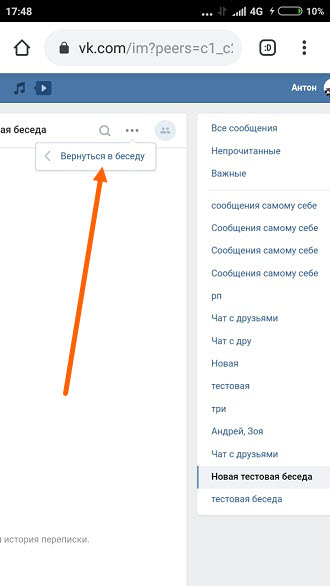 Методы для выполнения этого действия (photos.getById и docs.getById) нашлись лишь для фотографий и документов (аудиосообщения приходят как документы, поэтому ссылку для их прослушивания получить удастся). Для музыки с недавних пор недоступен ни один метод из-за авторских прав, а для видео нужный метод попросту отсутствует. Для дальнейшей работы с вложениями напишем код, который создаст два массива (для фото и для документов) со ссылками на просмотр вложений.
Методы для выполнения этого действия (photos.getById и docs.getById) нашлись лишь для фотографий и документов (аудиосообщения приходят как документы, поэтому ссылку для их прослушивания получить удастся). Для музыки с недавних пор недоступен ни один метод из-за авторских прав, а для видео нужный метод попросту отсутствует. Для дальнейшей работы с вложениями напишем код, который создаст два массива (для фото и для документов) со ссылками на просмотр вложений.
if 512 in summands: # проверка, есть ли медиа-вложения
index = 1
photos = [] # массив для хранения id фотографий
docs = [] # массив для хранения id документов
media_type = 'attach2_type'
while media_type in element[6].keys(): # проверка, существует ли медиа-вложение с таким индексом
media_type = element[6]['attach{}_type'.format(index)] # если существует, сохраняем его тип
if media_type == 'photo': # является ли вложение фотографией
photos.append(element[6]['attach{}'. format(index)]) # добавляем id фотографии в массив
elif media_type == 'doc': # является ли вложение документом
docs.append(element[6]['attach{}'.format(index)]) # добавляем id документа в массив
index += 1 # увеличиваем индекс
media_type = 'attach{}_type'.format(index)
change = lambda ids, type_: requests.get('https://api.vk.com/method/{}.getById'.format(type_), params={type_: ids, 'access_token': token}).json() # функция, возвращающаяся ссылки на объекты
if photos: # проверка, были ли во вложениях фотографии
photos = change(', '.join(photos), 'photos') # если были, то перезаписываем переменную photos на словарь
if 'response' in photos.keys():
photos = [attachment['src_xbig'] for attachment in photos['response']] # перезаписываем на ссылки
print('сообщение содержит следующие фотографии:', ', '.join(photos))
else:
pass # скорее всего, возникла ошибка доступа
if docs: # проверка, были ли во вложениях документы
docs = change(', '.
format(index)]) # добавляем id фотографии в массив
elif media_type == 'doc': # является ли вложение документом
docs.append(element[6]['attach{}'.format(index)]) # добавляем id документа в массив
index += 1 # увеличиваем индекс
media_type = 'attach{}_type'.format(index)
change = lambda ids, type_: requests.get('https://api.vk.com/method/{}.getById'.format(type_), params={type_: ids, 'access_token': token}).json() # функция, возвращающаяся ссылки на объекты
if photos: # проверка, были ли во вложениях фотографии
photos = change(', '.join(photos), 'photos') # если были, то перезаписываем переменную photos на словарь
if 'response' in photos.keys():
photos = [attachment['src_xbig'] for attachment in photos['response']] # перезаписываем на ссылки
print('сообщение содержит следующие фотографии:', ', '.join(photos))
else:
pass # скорее всего, возникла ошибка доступа
if docs: # проверка, были ли во вложениях документы
docs = change(', '. join(docs), 'docs') # если были, то перезаписываем переменную docs на словарь
if 'response' in docs.keys():
docs = [attachment['url'] for attachment in docs['response']] # перезаписываем на ссылки
print('сообщение содержит следующие документы:', ', '.join(docs))
else:
pass # скорее всего, возникла ошибка доступа
join(docs), 'docs') # если были, то перезаписываем переменную docs на словарь
if 'response' in docs.keys():
docs = [attachment['url'] for attachment in docs['response']] # перезаписываем на ссылки
print('сообщение содержит следующие документы:', ', '.join(docs))
else:
pass # скорее всего, возникла ошибка доступа
Уберем строки
if text:, чтобы при выводе данных было понятно, какие медиа-вложения к каким сообщениям относятся.
Теперь научим нашу программу реагировать на изменения в беседе: создание новой беседы, обновления фотографии, изменения названий, добавления и исключения людей. Информация о подобных событиях хранится в словаре, находящемся под индексом 6 в обновлениях с кодом 4. Ниже приведены примеры событий:
- Изменение названия беседы:
[4, $ts, $flag, $chat_id, $unixtime, '', {'source_act': 'chat_title_update', 'source_text': 'Новое название', 'source_old_text': 'Старое название', 'from': '$id'}] - Обновление фотографии беседы:
[4, $ts, $flag, $chat_id, $unixtime, '', {'attach2_type': 'photo', 'attach2': '247178624_456242629', 'source_act': 'chat_photo_update', 'from': '247178624'}] - Добавление пользователя в беседу:
[4, $ts, $flag, $chat_id, $unixtime, '', {'source_act': 'chat_invite_user', 'source_mid': '$added_user_id', 'from': '$adder_id'}] - Исключение пользователя из беседы (выход пользователя из беседы):
[4, $ts, $flag, $chat_id, $unixtime, '', {'source_act': 'chat_kick_user', 'source_mid': '&removed_user_id', 'from': '&remover_id'}] - Создание новой беседы:
[4, $ts, $flag, $chat_id, $unixtime, '', {'source_act': 'chat_create', 'source_text': 'Название', 'from': '$creator_id'}]
Вот программа, которая обрабатывает изменения такого вида:
elif action_code == 4:
if 'source_act' not in element[6]. keys():
# <код, обрабатывающий сообщения>
else:
source_act = element[6]
if source_act['source_act'] == 'chat_title_update': # было ли обновление вызвано изменением названия беседы
changer_id = source_act['from'] # id человека, изменившего названия
source_text = source_act['source_text'] # новое название беседы
source_old_text = source_act['source_old_text'] # старое название беседы
changer = requests.get('https://api.vk.com/method/users.get', params={'user_ids': changer_id, 'fields': 'sex'}).json()['response'][0] # получение имени и фамилии пользователя, изменившего название
if changer['sex']:
verb = 'изменила'
else:
verb = 'изменил'
print(changer['first_name'], changer['last_name'], verb, 'название беседы с "{}" на "{}"'.format(source_old_text, source_text))
elif source_act['source_act'] == 'chat_photo_update':
chat_id = element[3] - 2000000000 # id беседы
chat = requests.
keys():
# <код, обрабатывающий сообщения>
else:
source_act = element[6]
if source_act['source_act'] == 'chat_title_update': # было ли обновление вызвано изменением названия беседы
changer_id = source_act['from'] # id человека, изменившего названия
source_text = source_act['source_text'] # новое название беседы
source_old_text = source_act['source_old_text'] # старое название беседы
changer = requests.get('https://api.vk.com/method/users.get', params={'user_ids': changer_id, 'fields': 'sex'}).json()['response'][0] # получение имени и фамилии пользователя, изменившего название
if changer['sex']:
verb = 'изменила'
else:
verb = 'изменил'
print(changer['first_name'], changer['last_name'], verb, 'название беседы с "{}" на "{}"'.format(source_old_text, source_text))
elif source_act['source_act'] == 'chat_photo_update':
chat_id = element[3] - 2000000000 # id беседы
chat = requests. get('https://api.vk.com/method/messages.getChat', params={'chat_id': chat_id, 'access_token': token}).json()['response']['title'] # получение названия беседы
user_id = source_act['from'] # id пользователя, обновившего фото
photo_id = source_act['attach2'] # id фотографии
photo = requests.get('https://api.vk.com/method/photos.getById', params={'photos': photo_id, 'access_token': token}).json() # ссылка на фотографию
user = requests.get('https://api.vk.com/method/users.get', params={'user_ids': user_id, 'fields': 'sex'}).json()['response'][0] # имя и фамилия пользователя, обновившего фото
if 'error' not in photo.keys(): # не возникло ли ошибок при получении ссылки
if user['sex']:
verb = 'обновил'
else:
verb = 'обновила'
print(user['first_name'], user['last_name'], verb, 'фотографию беседы "{}" на'.format(chat), photo['response'][0]['src_xbig'])
else:
pass # вероятнее всего, отсутствуют права для выполнения запроса
elif source_act['source_act'] == 'chat_invite_user':
chat_id = element[3] - 2000000000 # id беседы
chat = requests.
get('https://api.vk.com/method/messages.getChat', params={'chat_id': chat_id, 'access_token': token}).json()['response']['title'] # получение названия беседы
user_id = source_act['from'] # id пользователя, обновившего фото
photo_id = source_act['attach2'] # id фотографии
photo = requests.get('https://api.vk.com/method/photos.getById', params={'photos': photo_id, 'access_token': token}).json() # ссылка на фотографию
user = requests.get('https://api.vk.com/method/users.get', params={'user_ids': user_id, 'fields': 'sex'}).json()['response'][0] # имя и фамилия пользователя, обновившего фото
if 'error' not in photo.keys(): # не возникло ли ошибок при получении ссылки
if user['sex']:
verb = 'обновил'
else:
verb = 'обновила'
print(user['first_name'], user['last_name'], verb, 'фотографию беседы "{}" на'.format(chat), photo['response'][0]['src_xbig'])
else:
pass # вероятнее всего, отсутствуют права для выполнения запроса
elif source_act['source_act'] == 'chat_invite_user':
chat_id = element[3] - 2000000000 # id беседы
chat = requests. get('https://api.vk.com/method/messages.getChat', params={'chat_id': chat_id, 'access_token': token}).json()['response']['title'] # получение названия беседы
invited_id = source_act['source_mid'] # id приглашенного
inviter_id = source_act['from'] # id пригласившего
if invited_id == inviter_id: # вернулся ли пользователь в беседу или был добавлен кем-то из участников
user = requests.get('https://api.vk.com/method/users.get', params={'user_ids': inviter_id, 'fields': 'sex'}).json()['response'][0] # имя и фамилия вернувшегося
if user['sex']:
verb = 'вернулась'
else:
verb = 'вернулся'
print(user['first_name'], user['last_name'], verb, 'в беседу "{}"'.format(chat))
else:
inviter_user = requests.get('https://api.vk.com/method/users.get', params={'user_ids': inviter_id, 'fields': 'sex'}).json()['response'][0] # имя и фамилия добавившего
invited_user = requests.
get('https://api.vk.com/method/messages.getChat', params={'chat_id': chat_id, 'access_token': token}).json()['response']['title'] # получение названия беседы
invited_id = source_act['source_mid'] # id приглашенного
inviter_id = source_act['from'] # id пригласившего
if invited_id == inviter_id: # вернулся ли пользователь в беседу или был добавлен кем-то из участников
user = requests.get('https://api.vk.com/method/users.get', params={'user_ids': inviter_id, 'fields': 'sex'}).json()['response'][0] # имя и фамилия вернувшегося
if user['sex']:
verb = 'вернулась'
else:
verb = 'вернулся'
print(user['first_name'], user['last_name'], verb, 'в беседу "{}"'.format(chat))
else:
inviter_user = requests.get('https://api.vk.com/method/users.get', params={'user_ids': inviter_id, 'fields': 'sex'}).json()['response'][0] # имя и фамилия добавившего
invited_user = requests. get('https://api.vk.com/method/users.get', params={'user_ids': invited_id, 'name_case': 'acc'}).json()['response'][0] # имя и фамилия добавленного
if inviter_user['sex']:
verb = 'добавила'
else:
verb = 'добавил'
print(inviter_user['first_name'], inviter_user['last_name'], verb, 'в беседу "{}"'.format(chat), invited_user['first_name'], invited_user['last_name'])
elif source_act['source_act'] == 'chat_kick_user':
chat_id = element[3] - 2000000000 # id беседы
chat = requests.get('https://api.vk.com/method/messages.getChat', params={'chat_id': chat_id, 'access_token': token}).json()['response']['title'] # получение названия беседы
removed_id = source_act['source_mid'] # id исключенного
remover_id = source_act['from'] # id исключившего
if removed_id == remover_id: # вышел ли пользователь сам или был исключен
user = requests.
get('https://api.vk.com/method/users.get', params={'user_ids': invited_id, 'name_case': 'acc'}).json()['response'][0] # имя и фамилия добавленного
if inviter_user['sex']:
verb = 'добавила'
else:
verb = 'добавил'
print(inviter_user['first_name'], inviter_user['last_name'], verb, 'в беседу "{}"'.format(chat), invited_user['first_name'], invited_user['last_name'])
elif source_act['source_act'] == 'chat_kick_user':
chat_id = element[3] - 2000000000 # id беседы
chat = requests.get('https://api.vk.com/method/messages.getChat', params={'chat_id': chat_id, 'access_token': token}).json()['response']['title'] # получение названия беседы
removed_id = source_act['source_mid'] # id исключенного
remover_id = source_act['from'] # id исключившего
if removed_id == remover_id: # вышел ли пользователь сам или был исключен
user = requests. get('https://api.vk.com/method/users.get', params={'user_ids': remover_id, 'fields': 'sex'}).json()['response'][0] # имя и фамилия вышедшего
if user['sex']:
verb = 'вышла'
else:
verb = 'вышел'
print(user['first_name'], user['last_name'], verb, 'из беседы "{}"'.format(chat))
else:
remover_user = requests.get('https://api.vk.com/method/users.get', params={'user_ids': remover_id, 'fields': 'sex'}).json()['response'][0] # имя и фамилия исключившего
removed_user = requests.get('https://api.vk.com/method/users.get', params={'user_ids': removed_id, 'name_case': 'acc'}).json()['response'][0] # имя и фамилия исключенного
if remover_user['sex']:
verb = 'исключила'
else:
verb = 'исключил'
print(remover_user['first_name'], remover_user['last_name'], verb, 'из беседы "{}"'.format(chat), removed_user['first_name'], removed_user['last_name'])
elif source_act['source_act'] == 'chat_create':
chat = source_act['source_text'] # название беседы
creator_id = source_act['from'] # id создателя
creator = requests.
get('https://api.vk.com/method/users.get', params={'user_ids': remover_id, 'fields': 'sex'}).json()['response'][0] # имя и фамилия вышедшего
if user['sex']:
verb = 'вышла'
else:
verb = 'вышел'
print(user['first_name'], user['last_name'], verb, 'из беседы "{}"'.format(chat))
else:
remover_user = requests.get('https://api.vk.com/method/users.get', params={'user_ids': remover_id, 'fields': 'sex'}).json()['response'][0] # имя и фамилия исключившего
removed_user = requests.get('https://api.vk.com/method/users.get', params={'user_ids': removed_id, 'name_case': 'acc'}).json()['response'][0] # имя и фамилия исключенного
if remover_user['sex']:
verb = 'исключила'
else:
verb = 'исключил'
print(remover_user['first_name'], remover_user['last_name'], verb, 'из беседы "{}"'.format(chat), removed_user['first_name'], removed_user['last_name'])
elif source_act['source_act'] == 'chat_create':
chat = source_act['source_text'] # название беседы
creator_id = source_act['from'] # id создателя
creator = requests. get('https://api.vk.com/method/users.get', params={'user_ids': creator_id, 'fields': 'sex'}).json()['response'][0] # имя, фамилия и пол создателя
if creator['sex']:
verb = 'создала'
else:
verb = 'создал'
print(creator['first_name'], creator['last_name'], verb, 'беседу "{}"'.format(chat))
get('https://api.vk.com/method/users.get', params={'user_ids': creator_id, 'fields': 'sex'}).json()['response'][0] # имя, фамилия и пол создателя
if creator['sex']:
verb = 'создала'
else:
verb = 'создал'
print(creator['first_name'], creator['last_name'], verb, 'беседу "{}"'.format(chat))
как узнать и зачем это нужно
Популярное приложение «Телеграмм» предоставляет пользователям множество функциональных инструментов для общения, развлечений, а также ведения бизнеса. Его основными опциями являются обмен сообщениями и файлами, создание чатов, возможность ведения секретной переписки. Кроме основного функционала, в «Телеграмме» существует огромное количество ботов, полезных и развлекающих. Их может создавать под свои нужды каждый желающий пользователь мессенджера.
Узнать Telegram ID можно с помощью специального бота.
Что такое ID и зачем он нужен
«Телеграмм» использует протоколы для социальных сетей, где личные аккаунты и сообщества (чаты, каналы) распознаются при помощи специального численного идентификатора. Уникальный ID (айди) необходим системе для точной идентификации пользователя. Даже программы внутри мессенджера используют набор определённых чисел для удобства использования сервиса. Благодаря уникальному номеру, который присваивается при создании страницы, система видит, какие данные пользователя, какую переписку отображать. Обмен данными начинается сразу же после идентификации профиля, то есть при входе в аккаунт путём ввода логина и пароля.
Уникальный ID (айди) необходим системе для точной идентификации пользователя. Даже программы внутри мессенджера используют набор определённых чисел для удобства использования сервиса. Благодаря уникальному номеру, который присваивается при создании страницы, система видит, какие данные пользователя, какую переписку отображать. Обмен данными начинается сразу же после идентификации профиля, то есть при входе в аккаунт путём ввода логина и пароля.
Когда вы создаёте группу, неважно, приватную или публичную, также генерируется ИД, он нужен для доступа к ней. Информация об идентификаторе может вам понадобиться для настройки и корректной работы бота, связывающегося с пользователями и чатами. Чтобы отправить сообщение через «Telegram» API, боту понадобится ID чата, в который он будет писать.
ВАЖНО. Если вы захотите привязать робота для отправки уведомлений к собственному профилю, можете воспользоваться способом getUpdates. Определить по ID аккаунт пользователя перед вами или группа несложно по символу перед числовым кодом, ID чата начинается со знака минус («-»).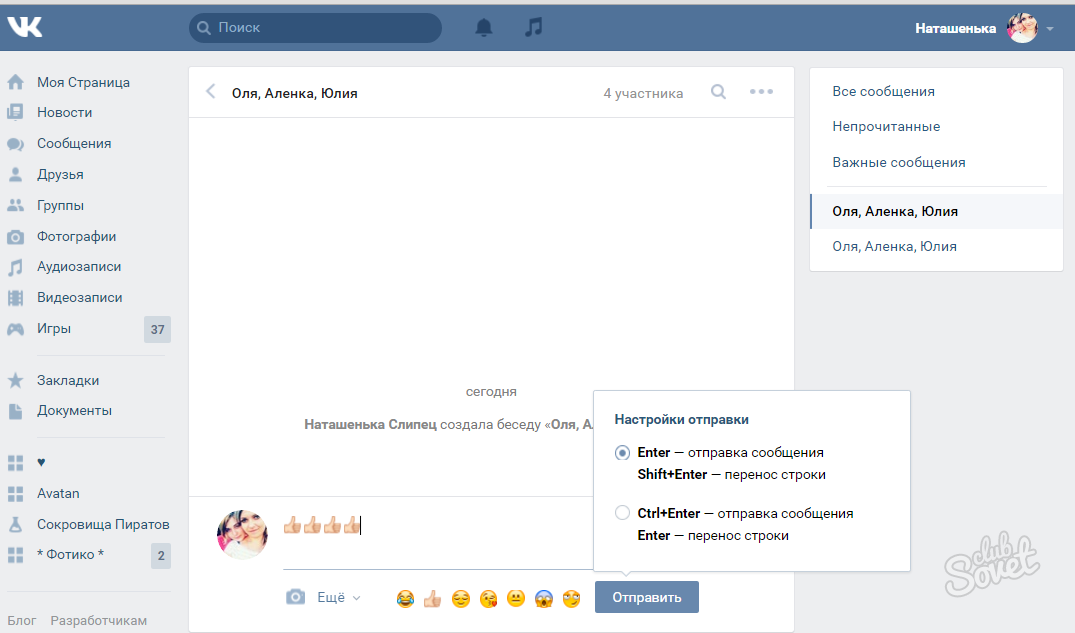
Как узнать «Telegram» ID
Основной функционал мессенджера не позволяет узнавать идентификатор чата или свой, разработчиками не предусмотрена эта опция. В ранних версиях «Телеграмма» можно было разглядеть идентификатор в пригласительной ссылке сообщества, посмотреть айди создателя группы, а также пользователя, сделавшего любую запись в чате. Сейчас разработчики убрали данную оплошность, ведь мессенджер позиционирует себя как наиболее безопасный, а освещение настолько личной информации, которую бы узнавал каждый, кто захотел, не приветствуется.
Тем не менее, иногда может потребоваться получить цифры собственного ID или идентификатора беседы с ботом. Для получения этой информации пользователями были созданы специальные боты. Кроме того, если мы знаем токен, получить chat id можно при помощи стороннего сервиса.
- Добавьте в список контактов бота @MyTelegramID_bot.Начните с ним диалог командой /start, в ответном сообщении вы узнаете цифры идентификатора. Можете использовать также бота @GetMyIDBot или @my_id_bot для этой цели.

- Заполучить chat id можно также при помощи сторонних ресурсов, вроде сервиса cmsru/kak-poluchit-chat-id-telegram/. Для этого нужно отправить любое сообщение своему боту и указать bot token в соответствующем поле.
- Воспользуйтесь методом getUpdates для получения ID чата. Для привязки бота API к своему аккаунту, создавая его, скопируйте ключ-токен, который пришлёт вам Botfather. Затем напишите первое сообщение своему роботу, ID генерируется во время его отправки. Далее пропишите в адресной строке браузера: https://api.telegram.org/bot<token>/getUpdates, где <token> – это ваш ключ. Если запрос отправлен правильно, после всех манипуляций вы получите в ответ массив, содержащий также ID. Когда идентификатор получен, можно продолжать дальнейшую работу с ним, например, попробовать отправить себе сообщение, воспользовавшись методом sendMessage.
Большинству пользователей информация об идентификаторе без надобности, видимо, потому опция и не включена разработчиками «Телеграмма».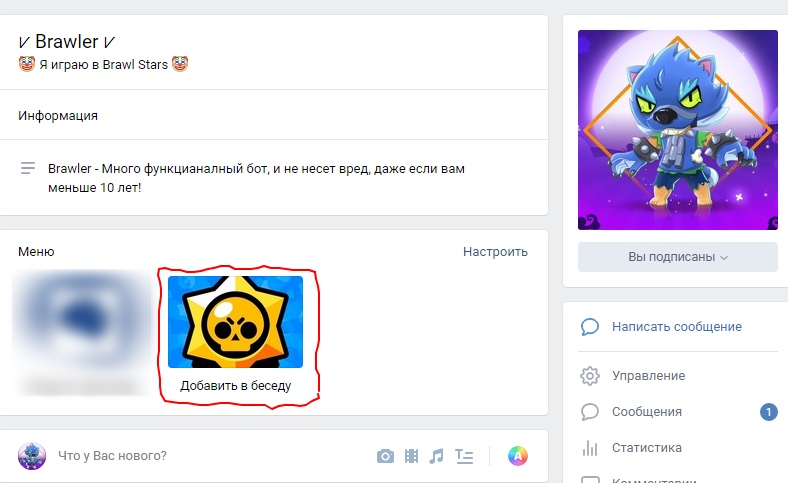 Но если вам вдруг понадобится ID, теперь вы знаете, как его получить.
Но если вам вдруг понадобится ID, теперь вы знаете, как его получить.
Как узнать, сколько сообщений в диалоге ВКонтакте
Интернет Вконтакте
04.09.2019747
В старых версиях сайта ВКонтакте пользователи имели возможность видеть общее количество сообщений внутри каждого диалога. С обновлением интерфейса и интеграцией различных функций, связанных с чатами, доступ к статистике был ограничен. Посчитать число сообщений в диалоге вручную до недавнего времени позволяла мобильная версия ВК, но и этот способ уже неактуален. На данный момент у участников соцсети не осталось стандартных инструментов для просмотра статистики чатов — это подтвердили в службе поддержки.
Однако проверить количество сообщений в диалоге можно при помощи вспомогательного сервиса, который будет рассмотрен далее.
На заметку: если вам нужно отредактировать личные данные аккаунта, узнайте, как изменить имя в ВК.
Статистика сообщений Вконтакте
Skip to content
- Главная
- Новости Вконтакте
- О сайте
Поиск по сайту
Search for:
- Часто задаваемые вопросы Личная страница Как создать страницу
- Полная версия ВК
- Мобильная версия ВК
- Приложение Вконтакте для телефонов
- Как выйти из ВК со всех устройств
- Как скрыть страницу
- Как удалить страницу
- Как восстановить страницу
- Как купить аккаунт
- Как создать фейк-страницу
- Продажа товаров и услуг со страницы
- Профиль Вконтакте: вопрос — ответ
- Как узнать сколько дней я в ВК
- Когда была создана страница в ВК
- Сколько людей зарегистрировано в ВК
- Как красиво оформить страницу
- Как изменить имя/фамилию
- Скотобаза — сборник частных фотографий
- Как поставить лайк (мне нравится)
- Ветки комментариев
- Что делать, если взломали страницу
 Please try again later
Please try again later- Рассылка сообщений
- Как формируется список друзей
- Как посмотреть гостей страницы
- Как познакомиться с девушкой в ВК
- Настройки приватности
- Как вставить смайл в статус/коммент/пост
- Как добавить аудиозапись
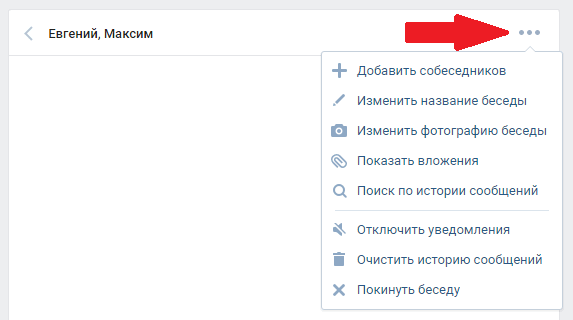 0 — нововведения
0 — нововведения- Как создать беседу
- Как создать альбом
- Раскрутка приложений
- Как вступить в группу
- Как вставить картинку в любое место
- Скрипт для одобрения заявок в друзья
- Что такое ЛС в ВК?
online-vkontakte.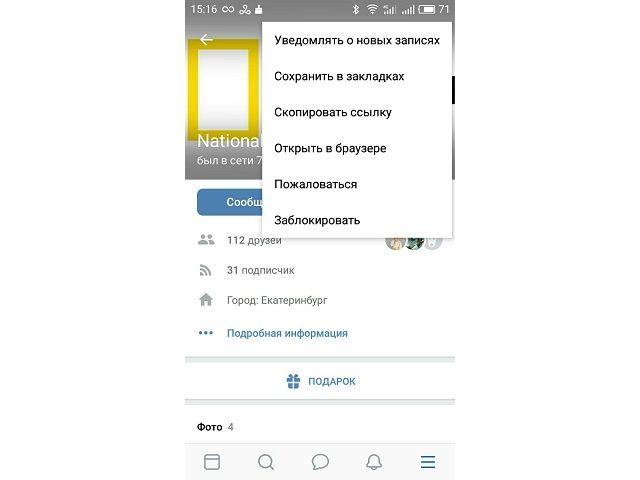 ru
ru
Возможные проблемы
Если у вас возникают трудности с перечисленным софтом или сайтами, то воспользуйтесь парой советов:
- не устанавливаются расширения в браузере. Для решения проблемы обновите браузер до последней версии, а также проверьте компьютер на вирусы;
- не могу просмотреть статистику через VK Stats. Это означает, что информация закрыта руководителями сообщества. Тот же эффект будет и в случае попытки просмотра статистики через встроенный функционал ВК;
- не открывается один из упомянутых сайтов. Большинство сервисов работают бесплатно и используют специальные скрипты. Возможно, владельцы сайта работают над функционалом в данный момент. Попробуйте посетить ресурс позднее.
Как узнать сколько сообщений в диалоге в вконтакте
Как узнать количество сообщений в вк?
Ответ есть.
Если вы ломаете голову над тем как узнать, сколько сообщений в диалоге вконтакте у вас написано, эта статья вам поможет справиться с дилеммой.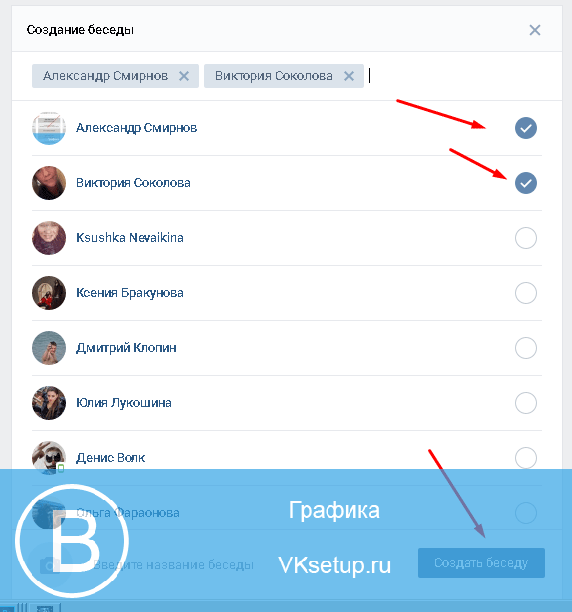 Сложно представить ситуацию, в которой подобная информация может пригодиться, но как показывает статистика, запрос «как узнать, сколько сообщений в диалоге вк» является довольно популярным. Спрос порождает предложение. Есть много способов решить задачу, но мы расскажем о трех, наиболее оптимальных:
Сложно представить ситуацию, в которой подобная информация может пригодиться, но как показывает статистика, запрос «как узнать, сколько сообщений в диалоге вк» является довольно популярным. Спрос порождает предложение. Есть много способов решить задачу, но мы расскажем о трех, наиболее оптимальных:
- Используя мобильную версию;
- Через сервис https://vk.com/dev/messages.getHistory;
- Через приложение для браузера Google Chrome.
Сколько сообщений в диалоге вк, Вариант первый.
Не самый простой, но поставленную задачу он выполняет. Используя мобильную версию, заходим в вк. Это можно сделать как с мобильного устройства, так и с компьютера или ноутбука, пройдя по адресу https://m.vk.com/mail. Далее нужно открыть интересующую переписку. Прокручиваем вниз, пока не увидим цифры отражающие количество страниц в диалоге.
Нам нужно попасть в самый конец списка. Кликаем на кавычки до тех пор, пока не дойдем до последней странички.
Далее придется произвести не сложный подсчет. На одном листе помещается 20 посланий. Мы умножаем 20 на предпоследнее число (у нас это 12) и прибавляем количество сообщений на последней странице (самая свежая переписка). Так мы получаем сумму текстовых посланий в диалоге.
На одном листе помещается 20 посланий. Мы умножаем 20 на предпоследнее число (у нас это 12) и прибавляем количество сообщений на последней странице (самая свежая переписка). Так мы получаем сумму текстовых посланий в диалоге.
В цифрах этот расчет можно выразить так: 12*20+6=246
Сколько сообщений в диалоге вк, Вариант второй.
Копируете в адресную строку вашего браузера следующую ссылку https://vk.com/dev/messages.getHistory. Прокручиваете, пока не попадете в поле «Пример запроса».
Здесь от вас требуется ввести user_id или ID беседы. Эти данные вы, можете получить из адресной строки, открыв интересующего вас пользователя или переписку с ним.
Вводите данные и нажимаете выполнить. После того как вы выполните все описанные действия, в окне «Count» вам, будет показано сколько сообщений в диалоге вк с пользователем, ID которого вы указали.
Сколько сообщений в диалоге вк, Вариант третий.
Для его реализации необходимо установить браузер Гугл Хром.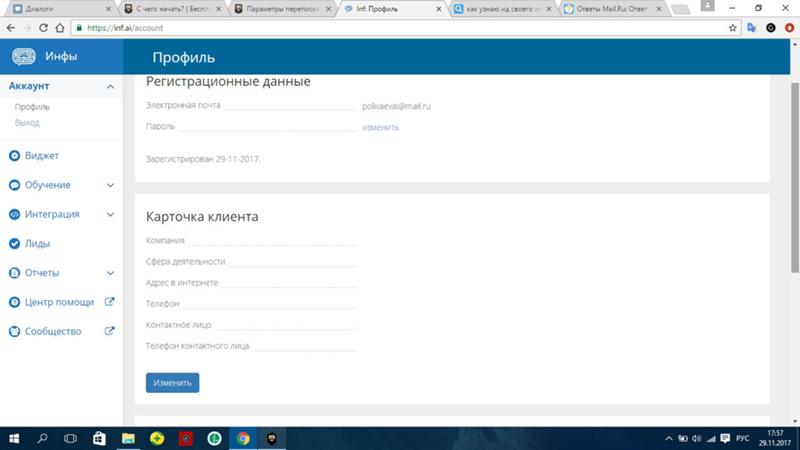 Если он у вас уже установлен — замечательно. Если нет, то его можно скачать по ссылке https://www.google.ru/chrome/browser/desktop/index.html. Запускаем браузер. Далее необходимо перейти по адресу https://bit.ly/vkstats. Всплывет вот такое окно:
Если он у вас уже установлен — замечательно. Если нет, то его можно скачать по ссылке https://www.google.ru/chrome/browser/desktop/index.html. Запускаем браузер. Далее необходимо перейти по адресу https://bit.ly/vkstats. Всплывет вот такое окно:
Кликаем на кнопку установить.
После того, как установка приложения завершится у нас, справа от адресной строки появится значок.
Нажимаем на него. И нам выдается вся статистика переписки. Сразу по всем диалогам. Выглядит это вот так:
В этой статье вы узнали, как посмотреть, сколько сообщений в диалоге вк. Надеемся, она была вам полезна.
mir-vkontakte.ru
Способ 2: для юных программистов
Итак, еще один способ, разъясняющий, как узнать, сколько сообщений в диалоге «Вконтакте», не удаляя их:
- Зайдите на полную версию сайта, прокрутите страницу до конца и нажмите на «Разработчикам».
- Далее — «Документация» — «Список методов» — «Messages» — «messages.getHistory».
- Прокрутите до «Пример запроса».

- В «user_id» скопируйте свой цифровой ID, а в «peer_id» — ID диалога. Нажмите на «Выполнить».
- В строке «count» появится искомое число.
Как посмотреть, сколько сообщений в диалоге «ВК»? Рабочие способы подсчета
Вот бывает станет интересно: «А сколько сообщений я настрочил в чате со своим другом? Сколько там: тысяча, две, три?» И возникает вопрос о том, как посмотреть, сколько сообщений в диалоге в «ВК»? Да, кто-то покрутит у виска, мол, зачем эти ненужные цифры? Однако интересует этот вопрос пользователей социальной сети очень часто.
Как узнать, сколько сообщений в диалоге «ВКонтакте»?
Мы готовы раскрыть секреты и научить вас считать, сколько сообщений вы отослали друг другу с вашим знакомым. Вы наверняка думали посчитать сообщения вручную? Не вариант, их слишком много, особенно если диалог ведется несколько лет. Поэтому, если вы хотите посчитать свои месседжи другу, вам точно понадобятся наши способы.
Через мобильную версию
Сегодня, наверное, мало кто вспомнит о существовании мобильной версии социальной сети, ведь сейчас популярны специально разработанные приложения, однако она до сих пор действует.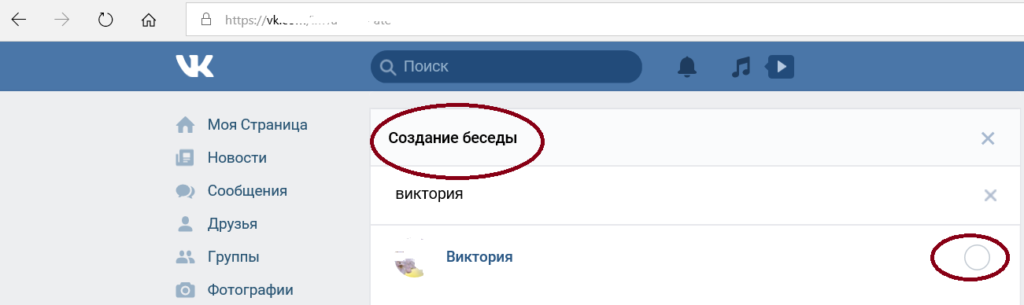 С ее помощью и с небольшими математическими вычислениями мы сможем выяснить, сколько СМС вы отправили другу. Стоит отметить, что это безопасный способ, позволяющий разобраться с тем, как посмотреть, сколько сообщений в диалоге в «ВК».
С ее помощью и с небольшими математическими вычислениями мы сможем выяснить, сколько СМС вы отправили другу. Стоит отметить, что это безопасный способ, позволяющий разобраться с тем, как посмотреть, сколько сообщений в диалоге в «ВК».
Чтобы перейти к мобильной версии сайта, вы можете нажать на ссылку m.vk.com и авторизоваться или перейти к нему вручную. Откройте сайт и вверху страницы, в адресной строке, введите перед vk – m. После этого вас перекинет на упрощенную страницу сайта, в браузерную версию для мобильных телефонов. После этого перейдите во вкладку с сообщениями. Кнопка для перехода находится в верхнем правом углу страницы. Затем, откройте диалог с другом.
Внизу вы можете видеть количество страниц вашего диалога. Каждая страница — это 20 сообщений. Нажав на стрелочку, вы можете перейти к самому началу вашего диалога.
Мы на верном пути. Возьмите предпоследнее число страниц и умножьте на 20. На последней странице подсчитайте количество сообщений. Прибавьте его и вы получите точное количество сообщений, находящихся в диалоге.
Вот такая простая формула– это самый безопасный способ посмотреть, сколько сообщений в диалоге в «ВК».
«Внуттер»
Мы не зря говорим о безопасности. Если в диалоге есть что-то очень личное, то лучше воспользоваться первым вариантом. Однако обойти стороной этот способ мы не можем, вам ведь интересно узнать, сколько сообщений с человеком в диалоге в «ВК»? Сервис «Внуттер» способен подвести общую статистику, указать не только количество сообщений, но и дату первого и последнего. Чтобы узнать с помощью этого приложения количество сообщений, перейдите на сайт или загрузите «Внуттер» на телефон.
После этого необходимо ввести свой логин и пароль. Нажмите на кнопку «Обработка», чтобы получить статистику ваших диалогов.
Сервис работает очень быстро и почти без промахов, однако есть недостаток в этом способе: планируя посмотреть, сколько сообщений в диалоге в «ВК», при авторизации мы даем доступ к нашей странице неизвестной машине или людям. Поэтому, утолив свое любопытство, лучше сразу же сменить пароль в настройках вашей страницы «Вконтакте».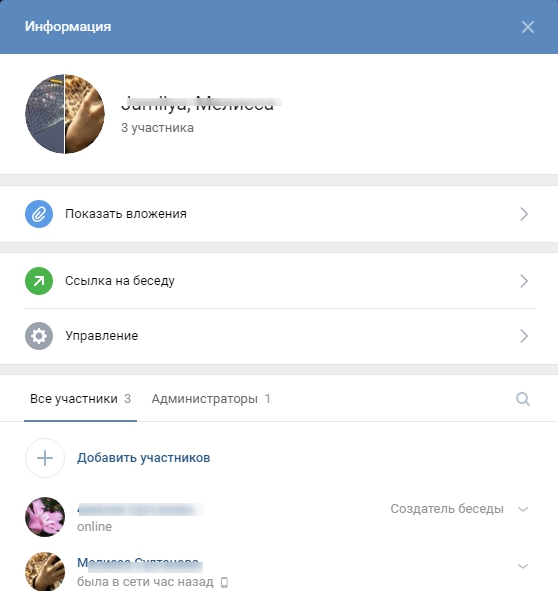
Вот так просто можно посмотреть, сколько сообщений вы с товарищем отправили друг другу.
fb.ru
Используем Wnutter
Приложение Wnutter для Android
Wnutter дает возможность составления подробной статистики ВК, а также ТОП-10 самых популярных диалогов прямо со смартфона:
- Первым делом необходимо скачать Внуттер из Google Play Market. Ввести в поиске “Wnutter”, выбрать программу из списка, установить на смартфон.
- Запустить программу, нажать на кнопку “Войти”.
- Предоставить необходимые разрешения.
- Далее, нажать “Перейти к обработке”, приложение подсчитает количество сообщений.
- Получить результаты.
Как подать жалобу на страницу или группу Вконтакте
Некоторые пользователи сообщают, что после перехода Vkontakte на защищенную версию соединения, приложение не всегда получает данные с сервера.
Как узнать сколько сообщений с человеком в диалоге вконтакте?
Сегодня я расскажу вам об интересном лайфаке, который позволит вам узнать сколько сообщений содержится в диалоге с любым выбранным вами пользователем Вконтакте. Так как пользователи интересуются данным фактом, то значит ответ на данный вопрос должен существовать. Есть два способа подсчета сообщений.
Так как пользователи интересуются данным фактом, то значит ответ на данный вопрос должен существовать. Есть два способа подсчета сообщений.
1 способ
Нужно перейти на мобильную версию сайта Вконтакте, далее в ваши сообщения и затем выбрать любой из диалогов, количество сообщений в котором вы хотите подсчитать. На мобильной версии сайта сообщения располагаются постранично, пролистав страницу вниз, вы сами можете в этом убедиться. На одной странице отображаются 20 сообщений. Умножаем 20 на количество страниц без последней, так как на ней может быть меньшее число сообщений. К полученному результату прибавляем оставшиеся текстовые сообщения и получаем искомое число.
2 способ
Второй способ проще — для этого нужно воспользоваться API Вконтакте. Для начала переходим в диалог и копируем его id — последние цифры в url — адресе. Либо копируем id пользователя, с кем вы хотите подсчитать количество сообщений. После этих нехитрых манипуляций переходим по ссылке https://vk. com/dev/messages.getHistory и листаем вниз до «Пример запроса».
com/dev/messages.getHistory и листаем вниз до «Пример запроса».
Далее вставляем в нужные поля ID пользователя или диалога — в зависимости от того, что вы скопировали. И нажимаем выполнить. В результате, в поле count будет искомое число сообщений с данным пользователем.
Таким образом, получить число сообщений с любым пользователем довольно просто, данный процесс можно даже автоматизировать и написать программу, которая посчитает количество сообщений с определенным набором людей. А пока можете воспользоваться представленными выше способами. Спасибо за внимание.
searchlikes.ru
Способ 1: математический
Если вы превосходно считаете в уме или имеете под рукой калькулятор, подсказать, как узнать, сколько сообщений в диалоге «Вконтакте», вам сможет этот метод:
- Откройте именно мобильную версию сайта.
- Найдите нужный диалог и пролистайте страницу с ним до конца.
- Нажмите на символ «>>» внизу станицы.
- Открывшуюся страницу тоже пролистайте до конца.
 Цифры, которые вы увидите, — это количество страниц с сообщениями. Их может быть и 30, и 2000, и 12345.
Цифры, которые вы увидите, — это количество страниц с сообщениями. Их может быть и 30, и 2000, и 12345. - На каждой странице помещается ровно 20 сообщений. Поэтому нам нужно перемножить это число на количество страниц минус один. Например, 20 х 29, если страниц было 30, 20 х 1999, если страниц — 2000 и т. д.
- Как узнать, сколько сообщений в диалоге «Вконтакте»? Подсчитайте количество сообщений на странице из п.4 и прибавьте это число к произведению из п.5. Вы получили итоговый результат!
Статистика личных сообщений вконтакте v 4.0.2 / Habr
Наверное, некоторые из вас уже читали (например, тут) о некотором чудо-скрипте, который позволяет «посчитать» ваше общение вконтакте. С тех пор прошло не очень мало времени, и мы (ortemij и я) успели выпустить новую, четвёртую, версию. Под катом я расскажу немного о своих впечатлениях от работы с vkontakte api и совсем чуть-чуть попиарюсь.
Vkontakte API
Каюсь, изначально мы API не использовали, а просто подглядели в исходниках раздела с личными сообщениями, как там происходит ajax-подгрузка новых страничек, и сделали по образу и подобию.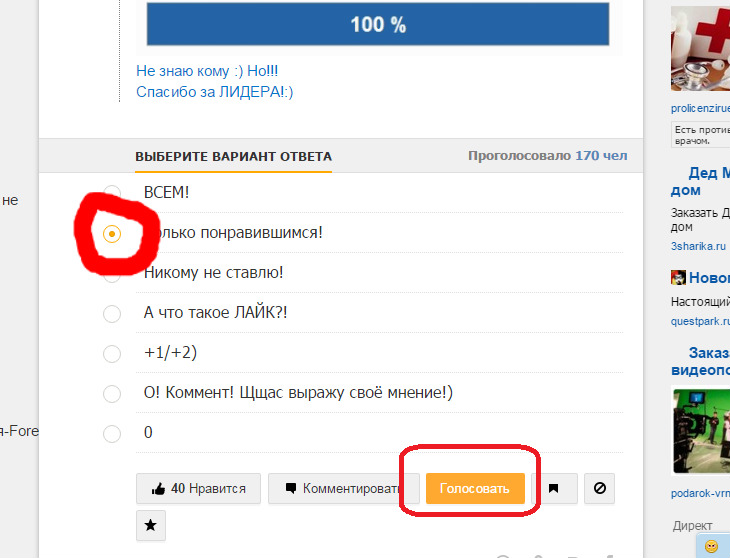 Не буду вдаваться в подробности реализации, поскольку это всё-таки не блог о javascript, а просто перечислю минусы такого подхода:
Не буду вдаваться в подробности реализации, поскольку это всё-таки не блог о javascript, а просто перечислю минусы такого подхода:
- Серьёзные ограничения: не более 20 сообщений в секунду;
- Если пользователь будет в это время переписываться, то ограничения будут наложены и на это;
- У некоторых пользователей вконтакте стабильно выдавал malformed ответы на ajax-запросы
, начиная с какого-то конкретного сообщения; - Сложилось впечатление, что контроль за количеством обращений в секунду жёстко подглючивает;
- Зависимость от языка, установленного у пользователя: чтобы найти в ответе дату, нужно знать определённую строчку, свою для каждого языка;
- Отсутствие возможности считывать сообщения целиком, чтобы, например, посчитать статистику по размеру сообщений;
- Так, вообще говоря, делать нельзя: в правилах написано. Но мы об этом узнали слишком поздно
Как посмотреть упоминания о человеке ВКонтакте
Социальная сеть ВКонтакте предоставляет массу опций для взаимодействия пользователей друг с другом, среди которых также присутствует внутренняя система упоминаний. Используя данную возможность, можно отметить практически любого человека в записи, вдобавок к этому отправив соответствующее уведомление. В рамках же сегодняшней статьи мы расскажем о том, как посмотреть подобное.
Используя данную возможность, можно отметить практически любого человека в записи, вдобавок к этому отправив соответствующее уведомление. В рамках же сегодняшней статьи мы расскажем о том, как посмотреть подобное.
Способ 1: Отметки на изображениях
Наиболее распространенный вид упоминаний ВК, в настоящее время доступный только в полной версии веб-сайта, заключается в создании отметок на изображениях. В результате любой пользователь, просматривающий фотографии, может узнать, кто и где расположен, по необходимости ознакомившись со страницей человека. Для просмотра же такого рода отметок необходимо просто открыть фото и обратить внимание на блок в правой колонке под описанием.
Читайте также: Как отметить человека на фотографии ВК
Кроме как посмотреть отметки на самом изображении, можно воспользоваться внутренней системой уведомлений, где будет представлено упоминание с возможностью перехода к фотографии. Работает данный подход только в тех случаях, когда какой-либо пользователь отмечает вашу страницу.
Читайте также:
Как удалить отметку с фотографии ВК
Очистка фотографий со мной ВК
Способ 2: Упоминания по ссылке
Во ВКонтакте на сегодняшний день существует масса уязвимостей, многие из которых стали «фишками» и не удаляются даже после глобальных обновлений. К числу таковых относится поиск всех упоминаний пользователя посредством идентификатора учетной записи и заранее подготовленной ссылки. При этом поиск проводится глобальный, что предоставляет не только записи с упоминанием человека, но и комментарии, включая ответные сообщения.
- Откройте любую страницу веб-сайта социальной сети или просто новую вкладку. После этого скопируйте представленный ниже URL-адрес и вставьте в адресную строку интернет-обозревателя, используя контекстное меню или сочетания клавиш «CTRL+C» и «CTRL+V».
https://vk.com/feed?obj=XXX&q=§ion=mentions - Теперь необходимо узнать идентификатор нужного пользователя, посетив страницу со списком записей или хотя бы открыв фотографию профиля.
 Более подробно методы вычисления ID были нами рассмотрены в отдельной статье.
Более подробно методы вычисления ID были нами рассмотрены в отдельной статье.Подробнее: Как узнать ID пользователя ВК
- В ранее скопированной ссылке замените символы «XXX» на идентификатор, как правило, состоящих из девяти цифр. Однако приставку «ID» вначале нужно пропустить.
Примечание: По необходимости вы можете использовать собственный номер ID. Только в таком случае сопутствующие ограничения будут сведены к минимуму.
- После нажатия клавиши «ENTER» на клавиатуре вы перейдете на вкладку «Поиск» в разделе «Новости» с результатами, состоящими их всех упоминаний владельца ID. Учтите, что некоторые самые старые варианты могут не отображаться при поиске данным способом из-за особенностей VK.
Как видно, способ весьма легко использовать для поиска упоминаний, практически независимо от типа публикации и страницы самого пользователя. Но даже с учетом этого, могут возникать затруднения, если вы пытаетесь искать информацию о человеке с закрытым профилем, не добавившим вас в список приятелей.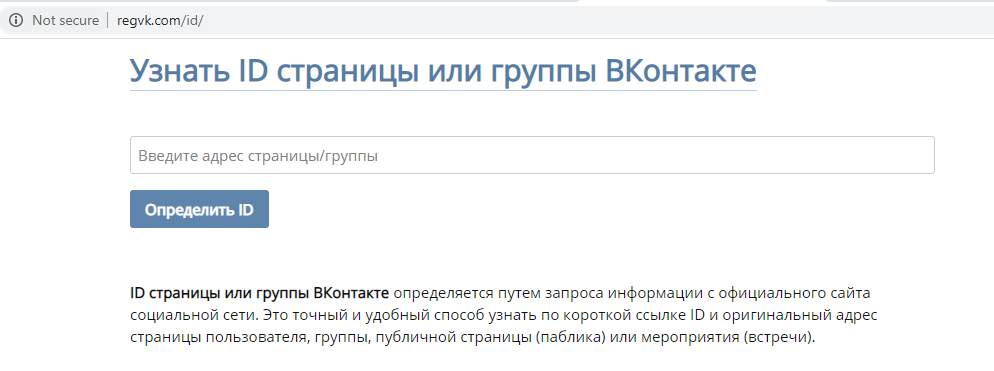
Способ 3: Система поиска
Альтернативой представленному выше способу может стать внутренняя система поиска, поддерживающая не только обычные текстовые запросы, но и коды, включая пользовательские идентификаторы. Это позволяет быстро найти упоминания практические любого человека, однако только если они были сделаны недавно.
Вариант 1: Веб-сайт
На официальном сайте ВКонтакте поиск реализован лучше всего, поэтому мы рекомендуем использовать именно данный вариант.
- Через основное меню веб-сайта откройте раздел «Новости» и перейдите на вкладку «Поиск». Здесь необходимо кликнуть по блоку «Поиск новостей».
- В данное поле вставьте символы
*idбез изменений и в конце добавьте идентификатор интересующего вас человека. Лучше всего метод себя демонстрирует при поиске упоминаний известных личностей.Примечание: Аккаунты с низкой активностью за последнее время не будут выведены в результатах.

- Если поиск завершится так, как было задумано, на странице отобразится динамически обновляющаяся лента со всеми упоминаниями. Здесь будут как просто посты, так и комментарии.
Чтобы исключить ненужные вам виды записей, можете развернуть блок «Параметры поиска» и выставить настройки подходящим образом. Например, можно искать только комментарии, выбрав соответствующий вариант в разделе «Тип сообщения».
Вариант 2: Мобильное приложение
Несмотря на серьезные ограничения официального клиента ВКонтакте для мобильных устройств, приложение все же предоставляет возможность поиска с поддержкой идентификатора. Однако здесь нет фильтров, что сильно затрудняет процедуру.
- С помощью панели в нижней части экрана откройте страницу «Поиск» и коснитесь текстовой строки в шапке страницы. Сюда необходимо вставить идентификатор нужного пользователя, в начале добавив символы
*id. - По умолчанию поиск будет производится неправильно, и потому для продолжения необходимо переключиться на вкладку «Новости».
 Именно после этого среди результатов появятся записи и комментарии, где так или иначе участвовал владелец указанной вами учетной записи.
Именно после этого среди результатов появятся записи и комментарии, где так или иначе участвовал владелец указанной вами учетной записи.
В плане эффективности способ почти не отличается от ранее представленного аналога, но все же заслуживает большего внимания из-за возможности вручную настроить поиск в случае с веб-сайтом. К тому же, куда комфортнее использовать интерфейс, нежели ссылку для браузера.
Способ 4: Обновления друзей
Кроме возможности поиска упоминаний, раздел «Новости» также предоставляет отдельную страницу со списком последних обновлений друзей. Это вполне можно использовать для просмотра нужной информации, так как присутствуют здесь не только события, но и комментарии.
- Откройте страницу «Новости» через основное меню веб-сайта и переключитесь на вкладку «Обновления». По умолчанию в ленте будут представлены все события, включая активность сообществ.
- Чтобы оставить только упоминания пользователей, воспользуйтесь блоком «Фильтр» и установите галочку «Комментарии».

Из всех стандартных возможностей сайта данный способ ограничен больше всего, так как предоставляет лишь частичный доступ к упоминаниям. Однако в целом это способно помочь, когда не работают другие варианты.
Способ 5: Просмотр уведомлений
По умолчанию рассматриваемая соцсеть предоставляет внутреннюю систему уведомлений, которая без вашего вмешательства стабильно фиксирует все упоминания страницы и позволяет оставаться в курсе активностей. Более того, некоторые вид отметок, например, ранее рассмотренные фотографии, требуют подтверждения именно через систему оповещений и не появятся, пока вы сами не дадите одобрение. Для просмотра упоминаний подобным образом придется воспользоваться соответствующим разделом, доступным только владельцу аккаунта.
- Откройте любую страницу веб-сайта ВКонтакте и на верхней панели щелкните левой кнопкой мыши по значку колокольчика. Через представленный блок необходимо перейти на страницу с полным списком оповещений, воспользовавшись ссылкой «Показать все».

- Здесь вы можете ознакомиться с доступными уведомления, полученными в последнее время. К сожалению, список сильно ограничен по времени и очищается сам по себе.
- На вкладке «От друзей» будут представлены не только упоминания, но и некоторые другие активности. Данная страница предусмотрена специально для быстрого просмотра оповещений от приятелей.
Если вас интересуют не только друзья, но и другие упоминания, используйте вкладку «Ответы». Это распространяется преимущественно на комментарии, однако даже при наличии соответствующих уведомлений список может быть пустым.
Используйте представленный раздел сайта только в качестве запасного варианта, так как в большинстве случаев вы не получите нужной информации. В частности, это связано с автоматическим удалением старых упоминаний и ответов на комментарии, вернуть которые уже не получится.
Способ 6: Упоминания в беседе
Последняя разновидность упоминаний ВКонтакте сводится к добавлению ссылки на человека в беседе, видимой всем участникам диалога.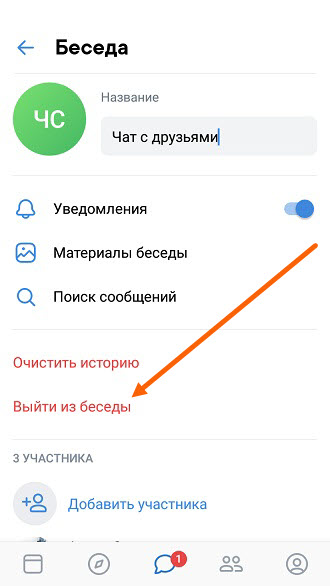 Сам владелец отмеченной страницы получит соответствующее уведомление через внутреннюю систему, описанную в предыдущем способе.
Сам владелец отмеченной страницы получит соответствующее уведомление через внутреннюю систему, описанную в предыдущем способе.
Читайте также: Как отметить человека в беседе ВК
Любой другой пользователь из беседы может ознакомиться с упоминанием только, если прочтет соответствующее сообщение. В противном случае отметка останется доступной отправителю и владельцу профиля по ссылке.
Некоторые из представленных способов доступны не только в полной версии сайта, но и в официальном мобильном приложении. К примеру, несмотря на отсутствие инструментов для создания отметок на фото с телефона, просмотреть ссылки все же можно. Мы не стали подробно рассматривать эти возможности из-за минимальной разницы с настольной версией ВКонтакте.
Мы рады, что смогли помочь Вам в решении проблемы.Опишите, что у вас не получилось. Наши специалисты постараются ответить максимально быстро.
Помогла ли вам эта статья?
ДА НЕТкак найти всю информацию о любом человеке в ВКонтакте
На VK.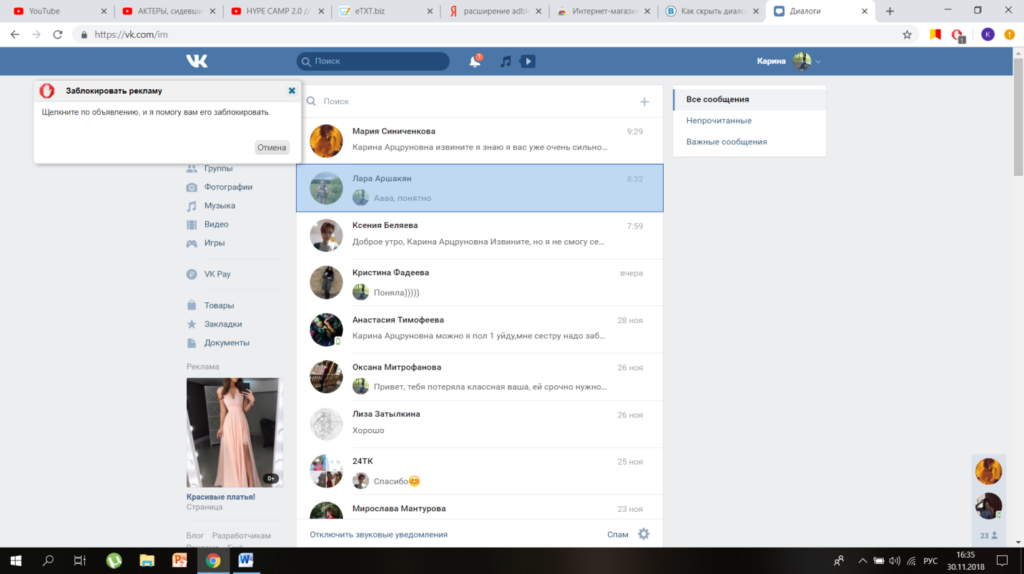 COM целый океан разнообразной информации. Но искать там что-то конкретное бывает сложно. На каждом углу репосты веселых картинок, селфи, реклама доставки суши, розыгрыши призов и прочий спам. Но есть простые, но неочевидные приемы поиска, которые помогут противостоять злу.
COM целый океан разнообразной информации. Но искать там что-то конкретное бывает сложно. На каждом углу репосты веселых картинок, селфи, реклама доставки суши, розыгрыши призов и прочий спам. Но есть простые, но неочевидные приемы поиска, которые помогут противостоять злу.
1. Ищем фотографии определенного места на стене пользователя
Буквально пару дней назад сталкивалась с ситуацией, когда человек выложил фотографии из отпуска на своей стене (без создания альбома) и щедро разбавил их репостами цитат о смысле жизни. Смотреть было очень утомительно. Спасла возможность отфильтровать на стене только посты с фото по месту съемки.
На стене пользователя или сообщества (как в примере на картинке) можно ввести географические координаты нужного города и получить толко фотографии, сделанные там. Например:
near:57.3,117.2
К сожалению, стандартная «Геолокация» и прочие функции расширенного поиска не работают на стенах пользователей и сообществ.
2. Ищем все упоминания человека
Можно найти посты, где есть упоминания страницы человека и ответы на его комментарии по такой ссылке:
https://vk.com/feed?obj=1&q=§ion=mentions
Вместо цифры 1 надо подставить id пользователя или сообщества.
Если в ссылке на страницу пользователя вместо цифр указан никнейм, то узнать id поможет специальное приложение vk.com/linkapp.
3. Как найти общих друзей двух пользователей?
Очень удобный сервис для поиска общих друзей и подписок. Можно найти коллег, одноклассников, одногруппников или кружок кройки и шитья, в которые ходят оба исследуемых объекта. Видите нового человека в друзьях знакомого? Попробуйте вычислить кто их свел или где они могли встретиться.
Там же можно заодно пробить: дату регистрации страницы и кто скрывает пользователя в списке друзей. Если сайт попросит данные вашего профиля, то рекомендую авторизироваться под фейковой страницей.
Ссылка на сервис: 220vk.com
4. Как быстро найти старую переписку с пользователем?
Предположим, вам надо вспомнить о чем шел разговор с человеком несколько месяцев или лет назад. Для этого надо:
1. Открыть страницу с сообщениями, набрать в поиске имя нужного человека и кликнуть на него.
2. После этого нажать Поиск по беседе.
3. Теперь видно значок календаря. С его помощью можно выбрать сообщения до определенного числа.
5. Ищем все ссылки на сайт
Если к запросу в поиске по новостям добавить этот оператор, то можно найти все посты, в которых есть ссылка на определенный сайт:
domain:iphones.ru
Удивительно, но если просто ввести iphones.ru или https://wwww.iphones.ru в поле расширенного поиска Упоминание ссылки и выставить настройку Искать любые страницы с этого сайта, то найдется только 404 поста, а с оператором 37 625. А если просто набрать в поиске iphones.ru, то в результатах будет куча левых розыгрышей iPhone.
А если просто набрать в поиске iphones.ru, то в результатах будет куча левых розыгрышей iPhone.
Иногда операторы работают качественнее обычного расширенного поиска. Неизвестно почему так происходит, но это подтверждают эксперименты, подобные примеру выше.
Удобно использовать этот оператор для получения списка статей с определенного сайта, которые репостил исследуемый человек или сообщество. Для этого надо просто набрать domain:iphones.ru в поле поиска на стене.
Страница для применения
6. Ищем посты с определенным типом контента
А эти операторы помогают отфильтровать на стене пользователя или сообщества самое интересное. Например, веселые опросы из 2006-2009 годов или треки в статусах человека со скрытыми аудиозаписями:
has:poll — опросы;
has:album — фотоальбомы;
has:note — заметки;
has:photo — фотографии;
has:audio — аудиозаписи;
has:video — видеоролик;
has:doc — прикрепленные файлы.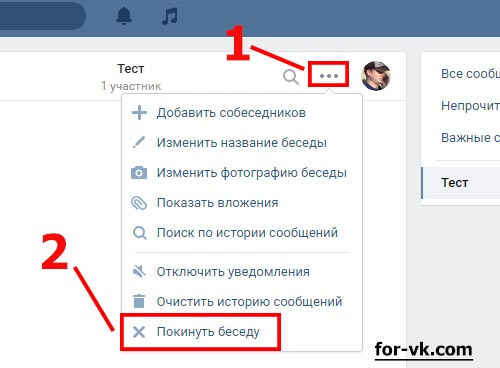
При использовании последнего оператора лента наполняется постами, к которыми прикреплены GIF-файлы. Если вам нужны сканы паспортов, готовые контрольные работы, образцы заполненных служебных документов, то их следует искать на странице поиска по документам.
Еще есть оператор has:graffiti, который работает довольно некорректно, но позволяет найти ностальгические приветы семилетней давности.
Страница для применения
7. Поиск только среди комментариев
Вот так находим упоминания ссылок или слов в дискуссиях:
domain:iphones.ru type:reply
А так можно искать самые интересные комментарии, которые собрали =>10. =>100, =>1000 лайков.
likes:10
likes:100
likes:1000
«Likes» действенны не только для комментариев, но и для постов, фотографий и т.п. Но, к сожалению, на стенах людей и сообществ они не работают.
Страница для применения
8. Ищем копии фотографий
Если вы художник или фотограф, то можете искать случаи воровства своих работ вот так:
copy:photo371788357_456239486
Страница для применения
9.
 Ищем фотографии с фильтрами
Ищем фотографии с фильтрамиА это пригодится создателям контента для пабликов. Нужна симпатичная затемненная фотка под цитату? Вот так можно искать только снимки, которые обработаны определенным фильтром:
filter:diana
filter:fortuna
filter:aquilon
filter:hera
filter:vesta
filter:luna
Страница для применения
У VK.COM есть куча фишек и трюков. О том как найти страницу человека по email или адресу электронной почты, узнать скрытую дату рождения пользователя, посмотреть старые записи на стене и вычислить цепочку общих знакомых между двумя людьми, можно почитать тут.
Также рекомендую статью 10 полезных расширений Google Chrome для Вконтакте. В нем можно прочитать о том, как узнать подробную информацию о людях лайкнувших пост, посмотреть статистику своей переписки и очистить новостную ленту от хлама.
Если вы будете использовать эту статью для поиска информации о конкретном человеке, то вам может пригодиться:
🤓 Хочешь больше? Подпишись на наш Telegram. … и не забывай читать наш Facebook и Twitter
🍒
В закладки
iPhones.ru
Незаметные функции и поисковые операторы.
… и не забывай читать наш Facebook и Twitter
🍒
В закладки
iPhones.ru
Незаметные функции и поисковые операторы.- До ←
Dropbox сделали в маршрутке, пока ты листал мемасики. Берись за ум
- После →
Tele2 представил тариф с бесплатным трафиком
Как узнать ID страницы в ВК разными способами. Как узнать id в ВКонтакте Как узнать свой ID в ВК
Привет читателям блога! Как узнать ID в контакте — этот вопрос мне недавно задали по почте, поэтому я решил сделать подробную инструкцию, как можно увидеть свой ID в контакте.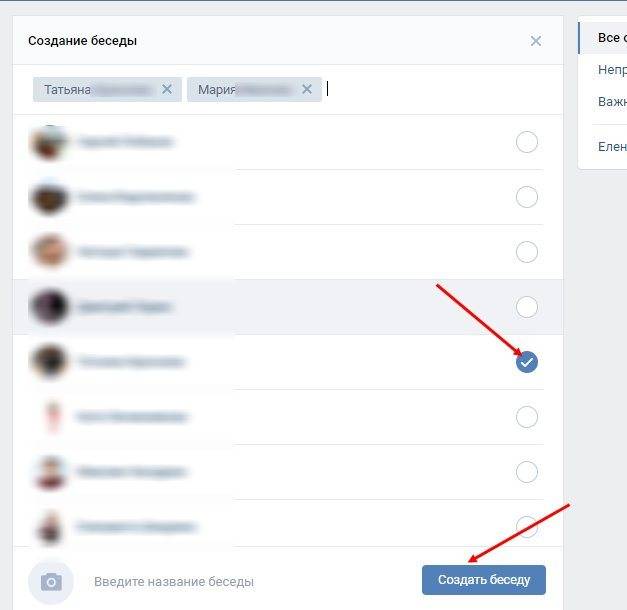 ID — это идентификационный номер вашей страницы в социальной сети Вконтакте. Он назначается при регистрации. Также в этой статье мы разберемся, как узнать ID друзей в контакте.
ID — это идентификационный номер вашей страницы в социальной сети Вконтакте. Он назначается при регистрации. Также в этой статье мы разберемся, как узнать ID друзей в контакте.
Теперь, с внедрением нововведения касательно ID, при желании каждый может присвоить своей странице специальный адрес, понятный только ему. Это очень удобно. Вы можете, например, использовать свой ник, фамилию или красивую запоминающуюся комбинацию цифр. Многие, воспользовавшись этой возможностью, в будущем при необходимости не могут вспомнить свое цифровое удостоверение личности и не знают, где его можно увидеть.
Именно в этой статье мы поговорим о том, как посмотреть свой ID в контакте.На самом деле узнать свой ID довольно просто.
Как узнать свой ID в контакте
Для начала конечно зайти на свою страничку в контакте. Обратите внимание на адресную строку в вашем браузере. После косой черты «/» просто идентификатор, который нам нужен.
Ниже я расскажу вам другие способы, в случае, если будут изменения в контакте.
Зайдите на свою страничку в контакте, теперь найдите вкладку «Мои настройки» и нажмите на нее.
После этого пролистайте открытые настройки до самого низа.Найдите строки: «Номер страницы» и «Адрес страницы». Цифровой код справа — это идентификатор, присвоенный вам во время регистрации.
Чтобы больше не забыть, запомните или лучше запишите эти числа. Ведь при встрече с человеком проще всего дать свой ID, чтобы он быстро нашел вас в контакте, а не выискивал среди сотен ваших однофамильцев — рутинная работа.
Как узнать ID друзей в контакте
Если хотите, можете узнать ID других людей.Самый быстрый способ узнать идентификатор — снова взглянуть на адресную строку браузера — я уже говорил об этом чуть выше. Но есть небольшая загвоздка, некоторые контактные пользователи меняют свой ID, например, на свое имя или ник. В таком случае читайте дальше.
Заходим на страницу человека, ID которого хотим узнать. Затем откройте исходный код страницы. Чтобы увидеть код страницы, нажмите комбинацию клавиш «CTRL» + «U». (если это не помогает, щелкните правой кнопкой мыши и найдите строку «Просмотреть код страницы»).
Чтобы увидеть код страницы, нажмите комбинацию клавиш «CTRL» + «U». (если это не помогает, щелкните правой кнопкой мыши и найдите строку «Просмотреть код страницы»).
И последним способом снова переходим на страницу нужного нам человека. Щелкните аватар левой кнопкой мыши. После этого адресная строка изменится на:
http://vk.com/id178253494?z=photo178253494
http://vk.com/id178253494 — здесь мы видим какой ID у человека, но и здесь это может быть так: http://vk.com/solovey — это не ID, дальше идем.
http://vk.com/id178253494?z= фото 178253494 — посмотрите на другой номер, который является идентификатором пользователя.
Следует отметить, что таким образом вы сможете узнать свой ID. И музыку, и видео можно использовать как «крючок», с помощью которого мы узнаем ID. Здесь наши действия ничем не отличаются от манипулирования аватаркой, мы действуем по аналогии с приведенной выше инструкцией.
Кстати, о том, как узнать ID у одноклассников, читайте в статье.
Вот и все!
После регистрации в ВКонтакте каждый пользователь получает уникальный номер — id. Мы будем использовать его для множества операций — поиска человека, просмотра его фото и видео (см.) И многого другого.
Как узнать id конкретного пользователя в ВК ?
https://vk.com/alinkafrolowa2000
В первом варианте цифровое значение. Во втором — ник пользователя, который он настроил для своей страницы.
Как узнать id страницы в ВК
Заходим на страницу нужному человеку. Когда он открыт, обратите внимание на адресную строку браузера. Там после ссылки vk.com будет косая черта.И после него идентификатор пользователя в той версии, в которой он его настроил.
В этой версии все просто. Достаточно скопировать числа после «id». Это будет желаемое значение.
Немного сложнее, если у человека настроен ник — буквенное обозначение ссылки на свою страницу. Вы можете увидеть пример ниже.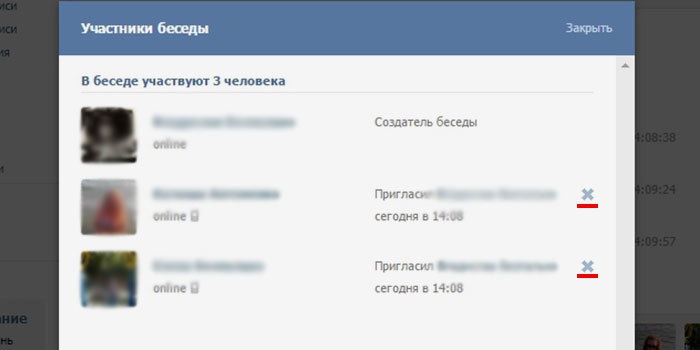
Вы, конечно, можете скопировать ник. Но для большинства операций это не сработает. Вам нужно точно знать числовой идентификатор.
Чтобы получить его, сделаем небольшую хитрость. Нажмите на главную фотографию пользователя (см.). Когда он открывается для просмотра, мы снова обращаем внимание на адресную строку. На этот раз мы увидим там следующее.
https://vk.com/alinkafrolowa2000?z=photo226111938_410357713%2Falbum226111938_0%2Frev
Здесь нас интересуют цифры, после текста «z = фото …». Вместо многоточия будет указан id пользователя в ВК. В нашем примере это «226111938».
Как сменить id ВКонтакте
Для этого перейдите в раздел «Мои настройки». Здесь ищем пункт «Адрес вашей страницы».
Здесь в поле «Адрес страницы» введите псевдоним, который хотите использовать.
Добрый день, друзья. Сегодня мы поговорим о том, как узнать ID страницы в ВК и узнать, что это такое, для чего и где применяется.
ID страницы ВКонтакте Это уникальный идентификационный номер для каждого пользователя, зарегистрированного в социальной сети.Все сообщества, паблики, а также фото с видео в группах и на страницах людей тоже имеют ID. Проще говоря, это адрес определенного массива информации в социальной сети ВКонтакте.
Для чего нужен ID страницы в ВК?
Прежде чем вы это узнаете, давайте попробуем разобраться, для чего вообще эта иди ВКонтакте:
Как узнать ID страницы пользователя ВКонтакте
Сделать это несложно. Посмотреть его можно в адресной строке браузера, перейдя на страницу нужного нам пользователя в ВК:
Цифры, которые пишутся после вк.com / id — это то, что нам нужно.
Но иногда бывает, что ID скрыт, а в ссылке используется читабельный текст (например, я использую текст sergey_vkazi:
https://vk.com/sergey_vkazi
При ВК добавили возможность смены номеров В URL для текста большинство людей воспользовались удобным нововведением и привели адреса страниц в социальной сети в удобочитаемую форму. Но где же тогда увидеть идентификатор пользователя? Это можно сделать, перейдя в некоторые разделы своего аккаунта, нравится:
Но где же тогда увидеть идентификатор пользователя? Это можно сделать, перейдя в некоторые разделы своего аккаунта, нравится:
1.Страница с аватаркой. Для этого щелкните мышью и посмотрите в адресной строке браузера. Цифры по слову «Альбом» до нижнего пробела («_») — это то, что нам нужно. В моем случае это 454881889.
2. Поскольку аватар находится в фотоальбоме, идентификатор можно определить, зайдя в альбомы или выбрав любую фотографию в нем. Вот так это выглядит в разделе альбомов (после альбомов ):
… и на каждой странице (после фото ):
3.Вы также можете узнать номер, перейдя к своим видео и выбрав вкладку «Мои видео». Тогда в строке браузера мы увидим ссылку, где то, что мы ищем, находится сразу за видео :
Аналогично на самой странице видео (за словом videos) .
Также в аудиозаписях он находится в URL-адресе за словом audios .
4. Определите идентификатор пользователя ВКонтакте, под которым вы сможете обработать любую новость, оставленную пользователем.Для этого нужно перейти к самой записи. Прописывается дважды — после слова id и стены .
Определите идентификатор пользователя ВКонтакте, под которым вы сможете обработать любую новость, оставленную пользователем.Для этого нужно перейти к самой записи. Прописывается дважды — после слова id и стены .
5. И последний способ — через «Сообщения» … Допустим, мы хотим кому-то написать. Заходим в раздел, через поиск находим нужного нам человека и выбираем его. Далее по старой схеме — смотрим ссылку в адресной строке браузера — что ищем после / im? Sel =
Если идентификатор скрыт, то он окажется распознаваемым практически в любых разделах аккаунта ВКонтакте.Если вдруг в ссылке много цифр и вы сомневаетесь, проверьте несколько из вышеперечисленных методов, чтобы наконец убедиться, что они везде совпадают.
Как узнать свой ID в ВК
Узнать свой ID в ВК (если он скрыт) можно любым из вышеперечисленных способов. Или перейдите в. Выберите вкладку «Общие», пункт «Адрес страницы». Здесь нужно нажать «Изменить».
Появится всплывающее сообщение, что «вы можете изменить короткий адрес вашей страницы на более удобный», а ваш настоящий id будет отображаться под строкой.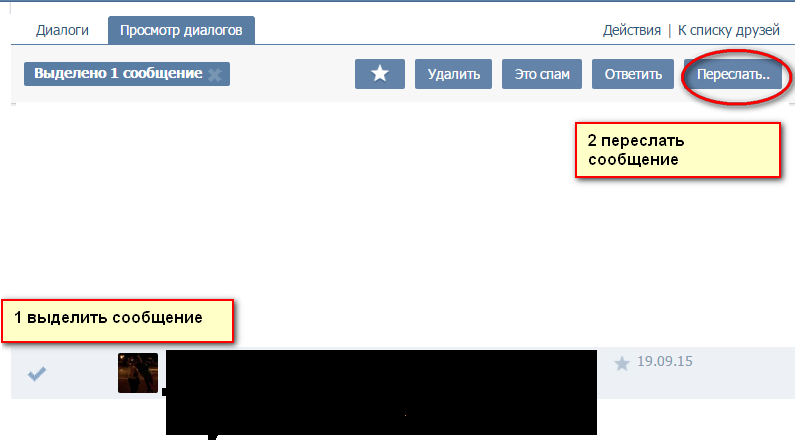
Как узнать ID группы или паблика ВКонтакте
Для группы или паблика ВКонтакте номер выглядит так:
- для сообщества: vk.com/club134454330
- для паблика: vk.com/public38114090
В отличие от человека, у которого перед числом были поставлены буквы id, здесь написано club и public .
С помощью вышеперечисленных методов можно вычислить ID любого сообщества или паблика ВКонтакте (если он скрыт).
Аналогично определяется для события или события. Только так выглядит https://vk.com/event160558565
Как сменить ВКонтакте ID
На самом деле, вы не можете изменить ID самостоятельно. Он назначается при создании профиля и остается неизменным навсегда, пока аккаунт не будет удален. Допускается заменять цифры только понятным для человека текстом. Для этого снова заходим в настройки, вкладку «Общие», пункт «Адрес страницы» и выбираем «Изменить».
У меня был написан текст сергей_вкази. Я могу изменить его на другое (не занятое другими) слово или фразу, используя латинские буквы, цифры или символы подчеркивания «_». Если у кого-то уже есть подобный, то вы будете предупреждены о том, что URL страницы ВКонтакте занят кем-то другим.
Я могу изменить его на другое (не занятое другими) слово или фразу, используя латинские буквы, цифры или символы подчеркивания «_». Если у кого-то уже есть подобный, то вы будете предупреждены о том, что URL страницы ВКонтакте занят кем-то другим.
Вы должны придумать уникальный текст и нажать кнопку «Заимствовать адрес», если вы решили изменить URL-адрес, или «Отмена», если вы передумали предпринимать это действие.
В следующей статье мы узнаем.
По разным причинам может понадобиться узнать ID (id) вашей страницы или другого пользователя Вконтакте. Например вы хотите, или хотите от имени.
ID — цифровой идентификатор пользователей и других страниц в социальной сети ВКонтакте, и не только.
Быстрая навигация:
Как узнать свой id Вконтакте.
Задача на самом деле очень простая, если вы не меняли ссылку на свою страницу с цифр на буквы, по нику или имени.Вам нужно пойти дальше и увидеть ссылку в окошке адреса вашего браузера.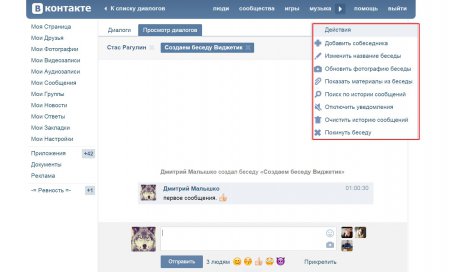
Здесь будет значение из нескольких цифр, это будет просто номер вашего id .
Как узнать id другого пользователя Вконтакте.
По аналогии с описанным выше способом узнать свой id, можно перейти к человеку на странице и если он не поменял ссылку на буквенную, то цифры в адресе его страницы, после vk.com / id … и будет его иди.(см. изображение выше).
Как узнать id Вконтакте, если он изменен на имя или ник.
Если вы ранее изменили отображение адреса своей страницы на Имя Фамилия или Ник .
Например: vk.com/id1895
Стало: vk.com/rulelik , ник — rulelik. Ник не ID!
Чтобы увидеть, какой id в переименованных адресах, вам нужно открыть аватар вашей страницы или чей id вы хотите узнать.Далее смотрим ссылку в адресной строке браузера. Строка чисел, выделенная на изображении, будет желаемым значением идентификатора.
Если нет фото.
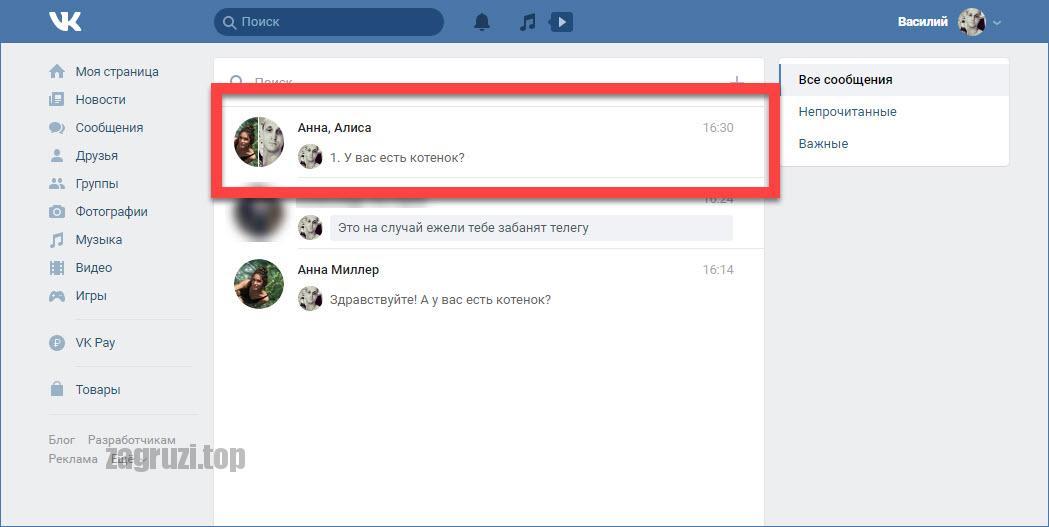
Узнать ID переименованной страницы если не нет фото , то будет немного сложнее, есть несколько вариантов.
Заходим на видео, если есть, ссылка будет именно такого плана, vk.com/videos 1895
Соответственно цифры из ссылки будут ее id. Для переписки смотрите ссылки.
Смотрите какой id Вконтакте с телефона.
Практически на любом телефоне вы можете скопировать адрес страницы, изображения, а затем вставить их в пустое поле сообщения. Так можно будет просмотреть ID через телефон. Первая часть ссылки с номером будет идентификатором страницы, на которую вы скопировали адрес фотографии.
Классные номера ID Вконтакте!
Павел Дуров, как основатель социальной сети Вконтакте, безусловно, заслуживает право иметь свою страницу под идентификационным номером 1.
Павел Дуров, ушедший из руководства Вконтакте в 2014 году, по-прежнему доступен здесь.
Доброго времени суток, дорогие друзья. Сегодня мы узнаем идентификаторы различных страниц социальной сети Вконтакте (id). Ведь, как известно, каждой странице ВК, будь то групповая или личная страница человека, присваивается уникальный номер. Теперь разберемся, как его распознать.
Ведь, как известно, каждой странице ВК, будь то групповая или личная страница человека, присваивается уникальный номер. Теперь разберемся, как его распознать.
Как быстро узнать id человека
Дело в том, что по умолчанию, как только человек создает свою страницу и ничего не меняет на протяжении всего пребывания в соцсети, без присвоения себе никнеймов, его ID видно в адресной строке браузера, в конце самого адреса.Посмотрите внимательно на скриншот, и вы все поймете:
Если вместо id в адресной строке браузера вы видите никнейм, то идентификатор не будет распознан таким образом. В связи с этим переходим к следующему способу.
Узнать id друга или другого пользователя ВКонтакте. Способ 2.
Заходим на страницу пользователя, смотрим на его стену и нажимаем на ссылку «Все записи»:
Все записи на странице должны открываться в новой вкладке.Теперь посмотрим на адресную строку браузера. В самом конце адреса идет слово «стена», а сразу после него — идентификатор страницы. Это именно то, что нам нужно:
Это именно то, что нам нужно:
Еще один способ узнать идентификатор — нажать не на стену, а на фотографии, чтобы все альбомы отображались и загружались в отдельной вкладке:
Теперь посмотрим на адресную строку браузера. Сначала идет ник пользователя, а потом после слова альбомы отображается его id:
Как узнать свой id
Все вышеперечисленные методы также подходят для отдельной страницы, но есть еще один, который я хотел бы показать вам для общего развития.
Щелкните меню в правом верхнем углу и выберите в раскрывающемся списке пункт «Настройки»:
В настройках находим адрес страницы и перед ним нажимаем на кнопку «Изменить»:
У нас есть несколько расширяемых текстовых полей. Нас интересует поле «Номер страницы», потому что это наш идентификатор:
Итак, с пользовательскими страницами разобрались. А теперь перейдем к группам.
группа вконтакте id
В основном подход здесь такой же, как и для страниц.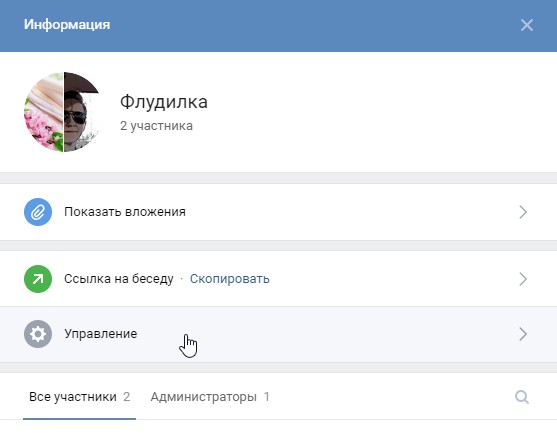 На главной странице группы нам нужно найти элемент и щелкнуть по нему. Это могут быть сообщения на стене сообщества или обсуждения:
На главной странице группы нам нужно найти элемент и щелкнуть по нему. Это могут быть сообщения на стене сообщества или обсуждения:
Как искать в контакте по id. Как узнать ID страницы Вконтакте. Поиск людей в контакте
ВКонтакте — популярная социальная сеть, привлекающая в основном молодежь. Если вы зарегистрируете аккаунт на этом веб-ресурсе, вы сможете искать друзей, одноклассников для общения, устанавливать интересные приложения, играть в игры.
Как найти человека в «Контакте»?
По идентификатору (уникальному номеру) имя и фамилия помогают выполнять поиск в социальной сети.Поле для ввода данных расположено в верхней части панели инструментов. Если ввести туда имя и фамилию, сервис отобразит список людей с такими данными. Как найти человека по id? Аналогично, если вы введете уникальный номер пользователя ВКонтакте в поле поиска, сервис откроет страницу человека, зарегистрированного под этим номером. Если по имени и фамилии не получается (часто данные совпадают), то по номеру наверняка найдешь. Если вы не знаете, как найти id в контакте, то вам необходимо заглянуть в раздел «Мои настройки» на своей странице.Вкладка «Общие» отображает все основные функции сервиса. Практически в самом конце раздела вы увидите адрес своей страницы: номер и ссылку на него. Пользователи ВКонтакте в основном ищут по этим данным. Номер — это уникальная комбинация номеров, которая присваивается каждому при регистрации. В ссылке указан электронный адрес вашей страницы в Интернете. Если вы хотите, чтобы вас нашли ВКонтакте, звоните по этому номеру друзьям и знакомым. Так искать проще и быстрее.Как найти человека по id? Этот вопрос часто задают в Интернете. Ответ на него можно найти на страницах социальной сети в разделе «Помощь».
Если вы не знаете, как найти id в контакте, то вам необходимо заглянуть в раздел «Мои настройки» на своей странице.Вкладка «Общие» отображает все основные функции сервиса. Практически в самом конце раздела вы увидите адрес своей страницы: номер и ссылку на него. Пользователи ВКонтакте в основном ищут по этим данным. Номер — это уникальная комбинация номеров, которая присваивается каждому при регистрации. В ссылке указан электронный адрес вашей страницы в Интернете. Если вы хотите, чтобы вас нашли ВКонтакте, звоните по этому номеру друзьям и знакомым. Так искать проще и быстрее.Как найти человека по id? Этот вопрос часто задают в Интернете. Ответ на него можно найти на страницах социальной сети в разделе «Помощь».
Расширенный поиск во «ВКонтакте»
Данная функция создана с целью расширения возможностей социальной сети. С его помощью можно найти целевую аудиторию. Введите любое имя или фамилию в поле поиска и нажмите Enter. Задача для сервисной службы такая же, как и поиск по id, только теперь для поиска выставлены расширенные параметры. Это означает, что сервис найдет не конкретного человека, а пользователей социальной сети по заданным вами параметрам. Введите необходимые данные и создайте целевые группы для информационных бюллетеней или приглашений в сообщества.
Это означает, что сервис найдет не конкретного человека, а пользователей социальной сети по заданным вами параметрам. Введите необходимые данные и создайте целевые группы для информационных бюллетеней или приглашений в сообщества.
Во «ВКонтакте» появилась функция поиска по новостям. Здесь вы можете найти интересующий вас контент. Для этого перейдите в пункт меню «Мои новости», а затем откройте функцию «Поиск». Заполните обязательные поля, и сервис сделает выбор по заданным параметрам.
Функция помощи
Активные пользователи ВКонтакте пользуются всеми услугами, которые предлагает социальная сеть. Они необходимы для приятного времяпрепровождения, а также для продвижения вашего бизнеса. Если вы что-то забыли или не следили за нововведением, вы всегда можете воспользоваться кнопкой «Помощь». Здесь вы можете узнать, как найти человека в «Контакте» по id, произвести верификацию аккаунта и так далее. Для этого нажмите кнопку справки и задайте вопрос в поле ввода.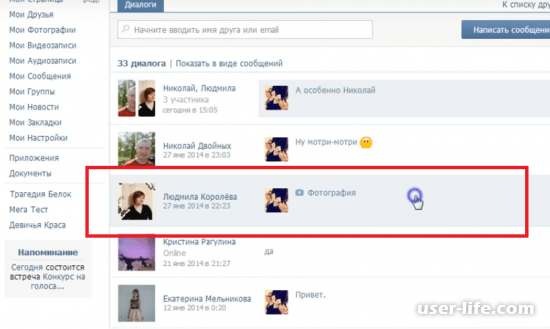 Сервис найдет ответ на вопрос в базе данных или предложит свой.Воспользуйтесь всеми функциями социальной сети и наслаждайтесь приятным времяпрепровождением.
Сервис найдет ответ на вопрос в базе данных или предложит свой.Воспользуйтесь всеми функциями социальной сети и наслаждайтесь приятным времяпрепровождением.
Поиск местоположения человека по Vkontakte ID гарантирует 100% результат в двух случаях — пользователь плохо зашифрован или не анонимен. В этих случаях конфиденциальная информация оказывается на поверхности, вам нужно только знать, что искать и как это делать.
Процедура определения проста, но рутинна. Чем больше времени вы потратите и чем тщательнее вы будете отслеживать с помощью описанных ниже методов, тем быстрее вы найдете точную информацию и успешно определите местонахождение нужного вам человека.
Как определить местоположение по ID пользователя?
1. Существует два типа идентификаторов пользователей: rolexiy (логин), id280367333 (чистый ID). Как правило, большинство меняет простой логин на логин. Оба идентификатора важны для нас. Если у пользователя есть логин, то его можно увидеть в адресной строке браузера.
Для определения ID пользователя — достаточно открыть любую его фотографию и скопировать числа, идущие после слова «= фото», на знак «_». Запишите оба идентификатора в блокнот.
Хорошо, теперь откройте вкладку сведений о пользователе. В нем нам важны баллы: номер телефона, скайп, инстаграмм, адрес и школа. Эта информация также записывается в блокнот.
2. Следующим шагом мы начинаем взламывать конфиденциальную информацию в поисковых системах Google и Яндекс — всегда в обоих, потому что каждый показывает разные результаты. При поиске выписанных данных — нам важны совпадения, сайты, на которых этот пользователь был выделен, где он оставил свою контактную информацию, разместил объявления или болтал на любых форумах.
Если вы не нашли никакой информации о конфиденциальных данных, вы можете воспользоваться поиском по фото, если страница не поддельная (это определяется датой добавления фотографий, а также публикациями на стене). Если фотографии действительно личные, то вы должны проверить каждую (кроме тех, что взяты из Интернета) — щелкните по ней правой кнопкой мыши и выберите «Искать картинку в Google». То же самое нужно сделать в Яндексе, только в ручном режиме, написав любой запрос и зайдя в категорию, где результаты отображаются картинками (аналогично, как в Google).
Таким образом, вы можете найти профиль пользователя, если он зарегистрирован в любых других социальных сетях.
3. Если оба шага не принесли плодов, то действительно придется потрудиться. Главное, чтобы страница пользователя не была фальшивой, и чтобы вы не попали в аварийную ситуацию для этого пользователя, чтобы видеть список друзей, сообщения на стене и просматривать фотографии. Нам нужно увидеть, кто ставит лайки на записи и фотографии, чтобы выделить тех, кто делает это чаще всего (обычно настоящие друзья лайкают и комментируют контент).
Затем мы переходим на вкладку друзей пользователя и смотрим, являются ли эти пользователи друзьями того типа, местоположение которого вы хотите определить. Если есть, то заходим на их страницы и смотрим их конфиденциальную информацию. Если есть совпадение по адресу или школе, то обязательно пробейте расположение школы. Если годы учебы с младших лет, то, скорее всего, это была ближайшая школа к реальному месту жительства.
4. Если вы умеете заводить знакомства, вы можете попытаться получить информацию от друзей, только тактично, через некоторое время, а не сразу.
К сожалению, других способов рассчитать местоположение человека по VK id нет. Действительно, в последнее время конфиденциальная информация тщательно скрывается самими поисковыми системами. Но шанс есть всегда, и мы описали все возможные методы, которые действительно помогают определить местонахождение нужного человека.
Для этого выполните следующие действия:
- Откройте фото, размещенное им лично. Поскольку информация здесь видна только о том, где она была сделана, лучше выбирать домашние фотографии;
- Посмотрите, отмечены ли на нем геотеги.Они указаны под кнопкой «Нравится».
Если на свежей фотографии указан адрес, а место на ней находится в городе, в котором вы живете — считайте, что вам повезло. По этим координатам человека легко найти. Таким же образом смотрите расположение на фото в альбомах и на аватарках.
Если вы не хотите, чтобы вас находили таким же образом, отключите отображение местоположения в настройках страницы. Также очистите все уже сделанные отметки на загруженных фотографиях.
Это не займет много времени, так как вы можете удалить геотег всего за три клика:
Новая настройка сохраняется автоматически.
Альтернативные методы
Если на фото ВКонтакте нет отметок, на помощь придет социальная инженерия. Чтобы найти пользователя, следует внимательно изучить его страницу, друзей и подписки — все это так или иначе укажет на местонахождение пользователя.
Прежде всего посмотрите, откуда этот человек.Текущее местоположение иногда не указывается, но прописанный в подробной информации на странице город рождения, скорее всего, того стоит. Проверьте, вдруг там еще живет человек.
Он также содержит информацию о школе, работе или университете, в котором учится пользователь. Зная эти данные, определить местонахождение человека несложно.
Тогда вам стоит внимательно посмотреть на своих друзей. По родственникам и школьным друзьям проще всего определить место проживания.
Если их нет, откройте по очереди все страницы — какой город будет чаще встречаться, в котором, как правило, проживает исследуемый пользователь. Далее заходим в меню его подписок. Довольно часто можно обнаружить, что человек находится в группе города, в котором он живет — это может быть новостной паблик или сообщество формата Overheard.
Этот метод очень надежен и удобен, так как можно вычислить человека, сидящего в подобной группе, даже если у него скрыта информация о странице и список друзей.
Не рекомендуется использовать приложения и программы, якобы вычисляющие людей по IP-адресу — это 100% вероятность мошенничества, так как это просто невозможно. Сам адрес получается с помощью сниффера — анализатора трафика, обычно встраиваемого в мошеннические сайты.
Вконтакте — одна из самых глобальных сетей. На сайте вы можете не только узнать много полезной информации, познакомиться с новыми людьми, но и найти своих друзей. Одна из основных проблем пользователей сети — это поиск.
Зная только фамилию и имя, найти человека будет сложно, поиск займет много времени и усилий, чтобы просмотреть фото и анкеты однофамильцев и подобных людей. Даже после ввода города или возраста нужного человека не всегда удается сразу попасть на его страницу.
Причины, которые могут усложнить поиск:
- аккаунт зарегистрирован на вымышленное имя;
- фамилия или имя написаны на другом языке;
- настройки приватности включены;
- данные от других пользователей скрыты.
Как быстро найти друга
Самый эффективный способ — найти человека ВКонтакте по id (идентификационному номеру), который присваивается личной странице при регистрации. Вы можете узнать это, спросив этого человека лично или у друзей.
Чтобы быстро найти человека в ВК по id и сразу попасть на его страницу необходимо:
- Зайти в личный профиль ВКонтакте.
В верхней части экрана находится адресная строка, которая отражает ваш идентификатор профиля в виде такой ссылки: https: // vk.com / id228823032, где после цифрового кода после «/ id» стоит ваш идентификационный номер.
- Если вы уже знаете id человека ВКонтакте, которого вам нужно найти (это так же просто, как найти свой id в ВК), вы можете только удалить свой личный цифровой код страницы в адресной строке и ввести номер профиля человека, которого вы ищете.
Например: заменяем 228823032 на 226549045, получаем такую ссылку на профиль https://vk.com/id226549045.
Если цифровой код пользователя заменен словом или фразой, вставьте код в ссылку после «com /». Например: измените id228823032 на veronikaalexandrova, нажмите Enter, и вы уже находитесь в профиле друга.
Поиск людей по id в ВК — самый простой и быстрый способ.
motovilovdmitry.ru
Многие пользователи соцсети задаются вопросом, как найти человека по id в контакте, поэтому решил написать инструкцию подробно и пошагово — как найти пользователя в контакте по id , эта инструкция очень проста и рассчитана на каждого пользователя.
Также можно посмотреть видеоинструкцию, как найти человека в контакте по id. Чтобы начать поиск человека по идентификатору в контакте, вам нужно будет выполнить простое действие в браузере. И так в адресной строке вашего браузера вам нужно будет прописать адрес в контакте и уникальный номер страницы пользователя.
Например, я наберу vk.com/id226492129 в моем браузере и нажму клавишу Enter.
Когда вы нажимаете клавишу «Enter», ваш интернет-браузер переходит на страницу пользователя с указанным вами адресом, в мае это id — id226492129. Теперь вы знаете, как искать по номеру id.
Также в социальной сети в контакте можно изменить уникальный номер страницы, например, он может выглядеть как vk.com/ivan или vk.com/qwerty и так далее, давайте подробнее разберемся, как этот поиск осуществляют.
Итак, чтобы найти адрес в контакте, вам нужно будет открыть новую вкладку в панели браузера, затем ввести адрес нужной страницы в адресной панели и нажать клавишу «Enter», например я буду введите следующий адрес vk.com/goldes в моем браузере и я нажимаю Enter.
После всех действий, произведенных на вашем компьютере, откроется страница человека с адресом, который вы указали в своем интернет-браузере.
Видео как найти человека в ВК по id
www.computerhom.ru
Как найти человека в контакте по id
Социальные сети на данный момент приобрели мировую популярность. Современные люди общаются, находят вторую половинку, заводят новые знакомства, объединяются в группы по интересам, находят единомышленников на этих сайтах.
Один из самых популярных и посещаемых — Вконтакте.
Ежедневно его посещают миллионы пользователей. По последним данным, на нем зарегистрировано более десяти миллионов человек. Только Facebook может составить конкуренцию Вконтакте по количеству посещений.
На связи с
Общение с друзьями, знакомыми, одноклассниками и даже с родителями стало проще благодаря сайту. Он набирал популярность с рекордной скоростью.
Социальная сеть в первую очередь предоставляет информацию о людях.При регистрации каждый должен заполнить анкету, в которой указывает, что он считает необходимым сообщить о себе, добавляет фото, музыку, картинки, видео. Профиль называется личной страницей. Эта информация помогает находить новых друзей. Помимо обмена сообщениями, на фото можно увидеть друзей, поздравить с праздниками, дарить подарки.
Иногда возникают трудности с поиском контактирующего человека. Особенно сложности возникают, если фото нечеткое, а фамилия и имя встречаются довольно часто.Процесс поиска становится проще, если вы знаете, как найти человека по id.
Что такое id
Id — это персональный номер, который присваивается каждому человеку, создавшему страницу ВКонтакте. Набор цифр состоит из восьми и более знаков. У тех, кто давно зарегистрирован на сайте, номер короткий, в последнее время — длинный. По этому номеру найти человека намного проще, чем по имени, особенно если пользователь зарегистрирован под псевдонимом.
Найдите бездельника, зная его id.Вы можете узнать эту информацию у друзей или спросив пользователя.
Как узнать свой идентификатор
Получить личный номер очень просто. В любом браузере нужно открыть страницу. Идентификационный номер страницы — это набор определенных чисел, которые появляются в адресной строке.
Таким образом узнайте, какой номер на сайте ВКонтакте у любого человека.
Вы можете узнать свой id другим способом. В левом меню находится вкладка «Мои настройки». Открыв его, вы увидите, что внизу адрес вашей страницы.Это номер id.
Разработчики сайта предупреждают, что из соображений безопасности не обязательно вводить свой личный номер в каком-либо приложении или на стороннем сайте. Это может поставить под угрозу безопасность страницы.
Прямой поиск по id
Если у вас есть номер нужного вам пользователя:
- сотри свой номер в адресной строке браузера;
- введите идентификатор того, кого хотите там найти;
- нажмите «Enter».
Далее открывается нужная страница.Желательно добавить пользователя в друзья, чтобы все не переделывать. Приняв приглашение, человек начинает появляться в списке друзей ВКонтакте.
Когда не удалось найти id, можно искать нужного пользователя на страницах общих друзей. Вам нужно перейти по ссылке друзей и посетить тех, кто знает нужного вам человека.
Бывает, что пользователи предпочитают менять числовые значения личного номера на буквенные. В этом случае вы можете найти идентификатор, выполнив манипуляцию:
- перейти по ссылке на страницу пользователя;
- если он скрыл страницу, то появится сообщение «пользователь ограничен доступ»;
- , наведите курсор мыши на ссылку «отправить сообщение»;
- в строке состояния внизу окна появляется адрес этой ссылки и цифры после знака «=».Это личный номер контактного лица.
Есть еще один способ определения идентификационного номера пользователя ВКонтакте. Достаточно открыть любой файл на странице человека, чей id вы хотите узнать (фото, видео или аудио файл).
Дополнительные методы поиска
Найти пользователя по id можно в любой поисковой системе. Такие как Google или Яндекс. В строке поиска введите соответствующую комбинацию и нажмите поиск. В поисковике можно найти человека и другие данные
Зная интересы человека, можно попробовать найти его в контакте по группам, выполнив поиск среди подписчиков.
Если пользователь оскорбил или совершил другие противоправные действия, его находят, обратившись за помощью в администрацию Вконтакте. Внизу сайта есть ссылка, по ней можно отправить письмо. Где указать причины поиска конкретного человека. При выполнении данной операции служба техподдержки социальной сети ВКонтакте может помочь в поиске, только причины должны быть действительно серьезными.
Воспользовавшись советами по поиску друга, он не изменил его имя, не переместил и не опубликовал нечеткое фото.
Об удобстве пользователя позаботились разработчики сайта. Вам нужно только знать тонкости, тогда найти новых друзей будет несложно.
Видео о том, как найти человека в контакте по id
ellewoman.ru
Ничего личного: как найти всю информацию о любом человеке в ВК
На VK.COM целый океан разнообразной информации. Но искать там что-то конкретное бывает сложно. На каждом углу репосты с забавными картинками, селфи, рекламой доставки суши, розыгрышем призов и прочим спамом.Но есть простые, но неочевидные методы поиска, которые помогут противостоять злу.
1. Ищем фото определенного места на стене пользователя
Буквально пару дней назад столкнулся с ситуацией, когда человек размещал на своей стене праздничные фото (не создавая альбом) и щедро разбавленные с репостами цитат о смысле жизни. Было очень утомительно смотреть. Сохранена возможность фильтровать на стене только сообщения с фотографиями на месте съемки.
На стене пользователя или сообщества (как в примере на картинке) вы можете ввести географические координаты желаемого города и получить только сделанные там фотографии. Например:
К сожалению, стандартная функция «Геолокация» и другие расширенные функции поиска не работают на стенах пользователей и сообществ.
2. Ищем все упоминания человека
Посты, где есть ссылки на страницу человека и ответы на его комментарии, можно найти по этой ссылке: https: // vk.com / feed? obj = 1 & q = & section =mentions
Вместо числа 1 необходимо подставить идентификатор пользователя или сообщества.
3. Как найти общих друзей двух пользователей?
Очень удобный сервис для поиска общих друзей и подписок. Можно найти коллег, одноклассников, одноклассников или кружок кройки и шитья, в который входят оба изучаемых объекта. Видите в новом человеке друга друга? Постарайтесь выяснить, кто их свел вместе и где они могут встретиться.
Там заодно можно пробить: дату регистрации страницы и кто скрывает пользователя в списке друзей. Если сайт запрашивает информацию о вашем профиле, я рекомендую вам войти в систему под фальшивой страницей.
4. Как быстро найти старую переписку с пользователем?
Предположим, вам нужно вспомнить, о чем был разговор с человеком несколько месяцев или лет назад. Для этого:
1. Откройте страницу с сообщениями, введите в поиске имя человека и нажмите на него.2. После этого нажмите Искать по беседе. 3. Теперь отображается значок календаря. Используйте его для выбора сообщений до определенного числа.
5. Ищем все ссылки на сайт
Если добавить этот оператор в поисковый запрос в новостях, можно будет найти все посты, в которых есть ссылка на конкретный сайт: domain: iphones .ru
Удивительно, но если вы просто введете iphones.ru или https://wwww.iphones.ru в поле расширенного поиска Упомяните ссылку и установите настройку Искать любые страницы с этого сайта, то там всего 404 сообщения , а с оператором 37 625.А если просто набрать в поиске iphones.ru, то в результатах будет куча левых айфонских розыгрышей.
Иногда операторы работают лучше обычного расширенного поиска. Неизвестно, почему это происходит, но эксперименты, подобные приведенному выше примеру, подтверждают это.
Этот оператор удобно использовать для получения списка статей с определенного сайта, которые человек или сообщество разместили в репосте. Для этого просто введите домен: iphones.ru в поле поиска на стене.
Страница приложения
6.Мы ищем посты с определенным типом контента
И эти операторы помогают отфильтровать самое интересное на стене пользователя или сообщества. Например, смешные опросы 2006-2009 гг. Или треки в статусах людей со скрытыми аудиозаписями:
имеет: poll — опросы; имеет: альбом — фотоальбомы; имеет: note — заметки; имеет: photo — фотографии; имеет: audio — аудиозаписи; имеет: видео — видео; имеет: doc — прикрепленные файлы.
При использовании последнего оператора лента заполняется сообщениями, к которым прикреплены файлы GIF.Если вам нужны сканы паспортов, сданные экзамены, образцы заполненных служебных документов, то их следует искать на странице поиска документов.
Еще есть оператор has: graffiti, который работает некорректно, но позволяет находить ностальгические поздравления семилетней давности.
Страница для заявки
7. Искать только в комментариях
Вот как мы находим ссылки на ссылки или слова в обсуждениях:
домен: iphones.ru тип: ответить
И так можно искать самые интересных комментариев, которые собрали => 10.=> 100, => 1000 лайков.
лайков: 10 лайков: 100 лайков: 1000
«Лайки» эффективны не только для комментариев, но и для постов, фотографий и т.д. Но, к сожалению, они не работают на стенах людей и сообществ.
Страница для заявки
8. Ищем копии фотографий
Если вы художник или фотограф, вы можете искать случаи кражи вашей работы примерно так:
копия: photo371788357_456239486
Страница для заявки
9.Ищем фото с фильтрами
И это полезно создателям контента для публики. Нужна красивая затемненная фотография для цитаты? Так можно искать только изображения, обработанные определенным фильтром:
фильтр: фильтр диана: фильтр фортуна: фильтр аквилон: фильтр гера: фильтр веста: луна
Страница для приложения
У ВК.COM есть куча фишек и хитростей. О том, как найти страницу человека по электронной почте или адресу электронной почты, узнать скрытую дату рождения пользователя, посмотреть старые сообщения на стене и рассчитать цепочку общих знакомств между двумя людьми, можно здесь.
Еще рекомендую статью 10 полезных расширений Google Chrome для Вконтакте. Здесь вы можете прочитать о том, как узнать подробную информацию о людях, которым понравился пост, посмотреть статистику их переписки и очистить новостную ленту от хлама.
Если вы используете эту статью для поиска информации о конкретном человеке, то она может оказаться вам полезной:
Я хочу знать все об Apple: Facebook, ВКонтакте и Telegram
Хотите получать от нас новости Apple? Да | №
Невидимые функции и поисковые операторы.
- # поиск
- # социальные сети
- # это полезно
Контакт стабильно занимает третье место по посещаемости после Яндекса и Mail.ru. Ежедневная аудитория популярной социальной сети «Вконтакте» составляет почти миллион человек, а общее количество пользователей оценивается в несколько десятков миллионов человек. На самом деле контакт в разделе «о сайте» содержит еще более впечатляющие данные, но они сильно преувеличены. Как бы то ни было, но контакт стал излюбленным местом общения молодых людей, которые используют его для общения со своими друзьями, одноклассниками и знакомыми.Одна из проблем, с которыми сталкиваются пользователи, — это как найти людей, с которыми они контактируют.
Как найти человека в контакте по id . В процессе поиска нужного человека в контакте нередки случаи, когда вы знаете свою фамилию и имя, но вы не можете найти его страницу через встроенную поисковую систему даже по возрасту, городу место жительства, школа и другие дополнительные данные. Это может происходить по разным причинам. Измененные данные могут быть указаны человеком, использованными аббревиатурами, людей с такой фамилией и именем столько, что найти среди нужных практически невозможно, либо человек вообще не зарегистрирован во ВКонтакте.В этом случае вам может помочь поиск человека в контакте по его id или идентификационному номеру. Узнать желаемый id можно, спросив его напрямую у человека, у общих знакомых и друзей. После этого задача поиска человека в контакте по id значительно упрощается.- Откройте страницу контактов в любимом браузере. Если вы посмотрите на адресную строку браузера, вы заметите, что она выглядит как http://vk.com/id00000000. Вместо нулей будет комбинация разных цифр — это идентификационный номер в контакте, но только на вашей странице.
- Если вам удалось узнать id интересующего вас человека, который вы не можете найти другим способом, то все, что вам нужно сделать, это стереть комбинацию цифр на вашей странице в адресной строке браузера , введите туда id разыскиваемого человека и нажмите кнопку Enter на клавиатуре.
В результате вы увидите страницу, которую не смогли найти. Чтобы вам не пришлось искать его в следующий раз, вы можете добавить страницу в закладки или добавить пользователя в друзья.Если он примет ваше предложение, он появится в списке ваших друзей.
Если не удалось найти id, то можно попробовать поискать ссылку на профиль интересующего человека на страницах общих друзей. Для этого посетите их страницы, перейдите по ссылке друзей и постарайтесь найти на них нужного пользователя.
Как отмечать людей в комментариях ВКонтакте. Разговор «ВКонтакте». Создавайте, настраивайте, добавляйте друзей и удаляйте. Отметить одним щелчком мыши
Социальная сеть ВКонтакте открывает перед пользователями широкий спектр возможностей.Здесь обмениваются не только сообщениями и файлами. Вы можете указать в постах на своей стене ссылку на страницы других участников ВКонтакте. Не всем знаком этот функционал. Это поправимо. В статье мы расскажем, как отметить человека в ВК с помощью ручного ввода или выбора из списка. Вы узнаете полезную информацию об этих методах.
Пометка человека в записи
Чтобы упомянуть человека в посте ВКонтакте, не нужно обладать специальными знаниями. Вам следует использовать стандартные средства социальной сети ВКонтакте и интернет-браузер.Но учтите, что пользователь, на которого будет указывать ссылка, узнает об этом в уведомлении. Это та же ситуация, что и с фотографиями. Процесс добавления тегов — это уникальное действие, не связанное с графическим интерфейсом социальных сетей.
Инструкции по упоминанию пользователей подходят для разных типов заметок, независимо от того, является ли это сообщение на стене в группе или сообщение на странице. После того, как вы отметите человека, имя в сообщении станет синим. Поговорим о двух эффективных способах отметить человека в записи ВКонтакте.
Метод 1: ввод вручную
Изначально нужно узнать идентификатор страницы нужного пользователя. Обратите внимание на его адресную строку. Если идентификатор был изменен или пользователь заблокировал вас, узнать его идентификатор можно разными способами. Об этом читайте в другой статье. Итак, вам необходимо сделать следующее:
Зайдите на сайт «ВКонтакте» и выберите нужный пост. Вы также можете добавить ссылку на пользователя, создав новый пост.
Найдите в посте место, где вы записываете имя человека, и поставьте такие скобки в виде квадрата [|].
Перейдите на страницу человека или сообщества и сделайте копию уникального идентификатора.
Укажите адрес в центре квадратных скобок вместо вертикальной ручки. Его нужно сдвинуть вправо. Адрес может быть буквенным или содержать цифры.
Теперь вручную напишите имя пользователя после вертикальной палочки. Вы также можете ввести здесь название группы. Вы также можете пометить текст как ссылку.
Все, что находится после квадратных скобок, — это область ввода текста.Здесь вы можете зарегистрировать ссылку на множество страниц.
Теперь, когда все готово и вы хотите опубликовать, нажмите кнопку «Отправить».
Этот метод наиболее удобен, когда вам нужно указать ссылку на человека не из вашего списка друзей.
Метод 2: выбор из списка
Используя этот метод, выберите нужный пост и сделайте копию удостоверения личности. Будет поиск по базе ВКонтакте. Теперь сделайте следующее:
Выберите нужное сообщение, в которое вы хотите добавить выделенный синим цветом текст, и найдите место для ссылки.
Появится панель поиска ID.
Запишите имя пользователя или название сообщества.
Когда страница будет найдена автоматически, щелкните ЛКМ, чтобы сгенерировать нужный код.
Идентификатор страницы находится перед знаком «@» или «*».
В скобках после идентификатора напишите имя, которое хотите поместить в синий текст.
Человек, которого вы отметили, получит уведомление, и, например, группа такого сообщения не получит, но сути это не меняет.Ссылка будет работать. Стоит отметить, что оба метода, описанные в статье, во многом схожи. Вы работаете с внутренним кодом «ВКонтакте». Также имейте в виду, что любой пользователь может подать жалобу администрации на вашу запись. Тогда пост или отметка будут удалены.
Хотите поздравить любимого человека на своей странице ВКонтакте, упомянуть друзей или знакомых в посте, пригласить определенных людей на мероприятие? Тогда вам просто нужно отметить их в посте, чтобы они получили уведомление о вашем посте.А также, чтобы остальные ваши друзья из соцсети могли видеть, кто прячется за именами, которые вы указали в посте. Как отметить человека в записи ВКонтакте, мы подробно расскажем в этом материале.
Как это будет выглядеть?
Отметка в посте будет выделяться на черном фоне с синим оттенком букв. Более того, это интерактивная ссылка. Достаточно щелкнуть мышкой по имени (или другому слову, которым вы подписали своего друга, знакомого) или тапнуть по нему на экране смартфона, и пользователь попадет на страницу человека, которого вы упомянули в посте.Согласитесь, очень удобно.
С такими кликабельными ссылками в одном посте можно упомянуть практически неограниченное количество людей (длина одного пост-текста в «ВК» вполне приличная). Однако в сети ВКонтакте таким способом могут быть отмечены только те люди, которые зарегистрированы на этом сайте. Пользователи, у которых есть учетные записи, например, только в Facebook, Одноклассниках, не могут быть упомянуты в своих записях. Как вставить ссылку на сторонний ресурс таким способом.
А теперь перейдем к тому, как отметить человека на стене ВКонтакте.
Пометка человека в посте: метод первый
Скажем сразу: упоминание человека в посте — очень простая манипуляция. Скоро вы будете делать это чисто автоматически.
Итак, как отметить человека в записи ВКонтакте:
- Щелкните во вкладке «Новости» или на стене своей страницы на «Опубликовать», «Новый пост».
- Перейти к Что нового? Текстовое окно.
- Напишите вступительный текст.
- Там, где значение должно упоминать человека, поместите значок «собака» («@»).
- Сразу, без пробела, начните вводить имя вашего друга — точно так, как он подписался во «ВКонтакте». Например, «@ Маша Иванова».
- Вам даже не нужно упоминать полное имя — система, когда вы набираете слово, предложит имена ваших товарищей, начинающиеся с этих букв — щелкните по нужному вам во всплывающем сообщении.
- Один секрет, как отметить человека в записи ВКонтакте: как вы выбираете нужного друга из списка, в текстовом поле после «собаки» будет ссылка на его страницу, а потом имя, с которым он подписано, в скобках.Наш пример: (Маша Иванова). Наведя курсор внутри скобок, вы можете изменить это имя, которое обозначил себя человек в сети, на любое другое: (Машенька), (Мария Петровна), (моя лучшая подруга) и т. Д.
- У вас получилось ? Поставьте пробел и продолжайте свой рассказ.
- Закончите текст, опубликуйте пост. Имя друга теперь будет содержать синюю интерактивную ссылку.
Пометка человека в посте: метод второй
Как отметить человека в посте ВКонтакте? Давайте покажем вам немного другой способ:
- Нажмите «Новый пост» в «Новостях» или на стене — не только свою, но и общедоступную, группу, в которой вы хотите опубликовать.
- Введите нужный текст.
- В том месте, где вы хотите указать ссылку на друга, введите следующую комбинацию в квадратных скобках и с разделительной линией: [(пользователь, группа, идентификатор сообщества) | (имя, текст, с помощью которого вы хотите подписаться на свою ссылку)]. Например:.
- Можно сделать немного иначе: «собака» и после «иди» — «@ id0123457». Например: «@moya_gruppa».
- Теперь, после пробела, вы можете продолжить свой рассказ. Еще раз напоминаем, что в одном посте можно упомянуть несколько друзей, группы, паблики.
- Опубликуйте свой пост. Сразу после этого текстовое поле с друзьями и сообществами, о которых мы упоминали, превратится в историю с интерактивными синими ссылками.
Многим будет интересно, как узнать «ID» группы или конкретного человека? Это очень просто: перейдите на нужную страницу из браузера и обратите внимание на адресную строку. Скопируйте или запомните весь текст после «https://vk.com/». Это будет идентификатор.
Как человек узнает об оценке?
Разобрались, как отметить человека в записи ВКонтакте.Многих волнует, узнает ли об этом упомянутый человек? Есть два варианта:
- Если человек, которого вы упомянули, находится в вашем списке друзей, он получит уведомление о отметке в вашей записи.
- Если человека нет среди добавленных вами друзей в социальной сети, то он не получит уведомление. Однако, глядя на его «Ответы», он увидит, что они упоминают себя в вашем сообщении.
Вы можете отметить человека в своем посте на стене страницы ВКонтакте как указанием его имени, так и идентификатора.Эта манипуляция полезна, если вы хотите отметить своих друзей в отзыве или поздравлении, объявить результаты розыгрыша, продвинуть свое сообщество и т. Д.
С помощью этой статьи пользователи смогут узнать, как отметить человека на стене ВКонтакте, как отметить человека на стене ВКонтакте с помощью телефона или компьютера. На эти и многие другие вопросы мы ответим здесь и сейчас. После ознакомления с предложенными материалами любой желающий сможет узнать, как отмечать людей в социальной сети.
Как отметить человека на стене в ВК?
Итак, вам нужно отметить на стене человека или сообщество.Сделать это довольно просто, но нужно придерживаться какого-то плана действий. В свою очередь, человек, которого вы хотите отметить, должен быть вашими друзьями, и вы должны быть подписаны на сообщество. Только при соблюдении этих условий можно что-то сделать. Невозможно отметить друга, которого просто нет в соцсети
Чтобы отметить человека или сообщество, вам нужно нажать на «Создать запись». Пользователь откроет панель, в которой он может писать, прикреплять документы, фотографии, музыку, файлы GIF и так далее.
- Для начала нужно вбить символ «@» или «*». Одно из двух: этот шаг нетрудно выполнить.
- Затем система попросит указать пользователя или сообщество
- Вы должны ввести информацию о друге, его имя и фамилию или название сообщества
ВК найдет его в списке ваших друзей и отобразит на панели. В ситуации сообщества система найдет группу среди ваших подписок и отобразит ее на панели.Осталось только нажать на друга или сообщество и он будет отмечен на записи.
Как отметить человека на стене Вконтакте с телефона?
Чтобы отметить человека на стене ВК с помощью телефона, нужно провести несколько иные манипуляции. Заходим на страницу, нажимаем «Новая запись». Появляется панель, где пользователь может писать и прикреплять что угодно. В нижнем поле будет значок «Человек», его сложно с чем-то спутать.При нажатии на нее вылезет список друзей, вам нужно будет выбрать пользователя, которого вы хотите отметить в записи. Вы можете отметить неограниченное количество друзей.
Как сделать отметку в записи в ВК?
Чтобы отметить человека или сообщество в записи ВКонтакте, необходимо выполнить приведенные выше инструкции. Сначала «Новое сообщение», затем «@» или «*», введите имя сообщества или имя друга, успешно прикрепленного к сообщению.
Итак, отметить пользователя в посте достаточно просто, достаточно следовать последовательности действий и не забывать, что сначала нужно добавить символ «@» или «*».Если вы выполнили все пункты правильно, вы можете отметить пользователя или сообщество. На первый взгляд это может показаться очень сложным и непонятным процессом, но с первого раза все встанет на свои места и вы сможете использовать эту функцию, не глядя на монитор или экран телефона.
Итак, сегодня мы с вами должны научиться отмечать человека в записи ВКонтакте. У этого простого действия есть несколько решений. Кроме того, это очень полезно, особенно когда используется в сочетании с другими методами публикации.Например, прикрепление записок на стены. Приступим к изучению поставленного перед вами вопроса как можно скорее.
Зачем вам
Прежде чем отмечать человека в «Контакте», стоит разобраться, зачем нам это вообще нужно. Ведь кто-то считает эту возможность бесполезной. Но это совсем не так.
Довольно часто эта функция также используется на различных публичных страницах. В частности, там, где публикуются новости о добросовестных работодателях и мошенниках.Очень интересное приложение. Теперь, когда мы знаем цель «привязки» человека к сообщению, давайте попробуем разобраться, как отметить человека в записи в «Контакте».
Сбор информации
Первое, что от нас может только потребоваться — это получить необходимую информацию о пользователе социальной сети. Здесь есть один очень важный момент — если человек не зарегистрирован во ВКонтакте, то отметить его в посте будет просто невозможно. Почему?
Дело в том, что у каждой зарегистрированной страницы есть свой так называемый ID, который будет использоваться при линковке.Написано в адресной строке. Но у незарегистрированных пользователей нет ID во ВКонтакте.
Как получить этот номер от человека, который уже находится в социальной сети? Для этого достаточно зайти в его профиль и посмотреть в адресной строке браузера. Там будет записан адрес, а затем IDxxxxx, где xxxxx — соответствующий номер страницы. Он то, что нам нужно. Выделите его и скопируйте в. Теперь вы можете подумать дальше, как отметить человека на записи в «Контакте».
Заполнение формы
Теперь остается только написать сообщение и написать его текст.И в нужном месте вставьте специальную форму, которая нужна для привязки страницы человека к посту. Что это за функция? Давай познакомимся с ней.
Если вам интересно, как отметить человека в записи в «Контакте», то вам просто нужно разместить ID его профиля. После написания сообщения в нужном месте вставьте следующую форму: [адрес профиля / выходное слово]. Адрес здесь — не что иное, как удостоверение личности человека. А слово — это фраза или выражение, которое будет перенаправлять пользователей на его страницу.
Для друзей
Есть еще один очень простой подход, который поможет ответить на вопрос, как отметить человека в записи ВКонтакте. Дело в том, что если этот человек есть в вашем списке друзей, то вы не можете использовать какие-либо формы и идентификаторы. Все получится в несколько раз проще.
Перед тем, как написать пост, нажмите «звездочку» на клавиатуре. После этого у вас будет список друзей. Выберите там друга и нажмите на надпись. Затем напишите слово или фразу, которые будут отображаться в посте как перенаправление.Вот и все.
Осталось только начать писать сообщение через пробел. Теперь отправьте его и посмотрите результат. Вот и все. Вы умеете отмечать друзей на записи в «Контакте» в несколько кликов. Как видите, это не так сложно, как может показаться на первый взгляд.
Сегодня многие мессенджеры и социальные сети поддерживают функцию упоминания любого пользователя в групповых чатах, в которых общается большое количество людей.
Пользователи социальной сети «Вконтакте» стали часто задавать вопрос « как упомянуть человека в разговоре в ВК? » Сделать это достаточно просто, ниже мы расскажем вам об этом подробно, но сначала , давайте разберемся, почему ВК стал лидером в ру сиге:
И это далеко не все преимущества, которые выделяют сайт среди сотен других и действительно делают его лидером.Но сегодня мы не об этом говорим, давайте вместе научимся упоминать друзей и других пользователей в сообщениях и диалогах ВКонтакте
Для чего нужна функция упоминания ВКонтакте?
Ниже мы расскажем и приведем несколько примеров использования функции упоминания в диалогах ВКонтакте.
- Чтобы напрямую обратиться к нужному человеку из разговора.
- Для удобства других пользователей при поиске конкретного человека.
- Для того, чтобы человек увидел оповещение и сразу ответил.
- Эта функция очень удобна и может понадобиться в разных случаях.
Вариантов использования может быть больше, все зависит от обстоятельств или ситуации.
Как связаться с человеком в ВК в разговоре
Упомянуть в разговоре конкретного человека достаточно просто; для этого нужно проделать несколько действий:
Сначала вам нужно перейти непосредственно к самому разговору, где находится человек, которого вы должны упомянуть.
Это можно сделать двумя способами:
Метод 1:
1.Введите знак «@», и отобразится список всех людей, которые в данный момент находятся в групповом чате. Все они упорядочены по последним отправленным сообщениям.
- Чтобы найти конкретного человека, который вас интересует, введите его имя рядом со знаком «@». Это будет выглядеть так.
Метод 2:
1. Идентично, отличается только знаком, но не меняет смысла.
Вводим «*» и видим точно такой же список.
Если человек присутствует в этом разговоре, он получит звуковое push-уведомление в нижнем левом углу экрана и в «колокольчике».Если человек не участвует в беседе, он не получит сообщение, но все остальные участники беседы увидят ссылку на свой профиль.
Как обращаться к человеку в ВК при разговоре в мобильном приложении IOS и Android
Вы можете упомянуть человека в приложении на мобильном телефоне точно так же, как на компьютере в полной версии социальной сети. Заходим в нужный разговор и ставим «*»
(для устройств Android) или «@» (для устройств IOS) появляется список всех людей в разговоре.
Таким образом, мы разобрались, для чего нужны упоминания в разговоре. И, как видите, функция действительно довольно удобна и может быть полезна во многих случаях. Эта статья легко помогла выяснить, как ответить конкретному человеку на компьютере и телефоне в разговоре.
Как отметить пользователя ВКонтакте. Как упомянуть человека в посте ВКонтакте. Как упомянуть человека ВКонтакте в разговоре с телефона
Как отметить человека в записи контакта? Выполнить эту процедуру несложно.Это займет не больше минуты. Но важно знать алгоритм прямой работы.
- Простой и понятный интерфейс.
- Умеет комфортно общаться с друзьями.
- Получать и распространять информацию.
- есть удобное приложение для смартфона.
- Предоставляются все возможности для полного применения.
- В ВК зарегистрировано огромное количество пользователей.
- Социальная сеть позволяет слушать музыку и смотреть видео.
- Это легко понять. Элементы размещены лаконично, исключено их нагромождение.
- Социальная сеть пользуется большой популярностью у молодежи.
- Групп много, нам удается найти подходящие сообщества в соответствии с вашими интересами.
Часто бывает необходимо идентифицировать человека, внесенного в протокол. Конечно, вы можете просто ввести его имя. Но как сделать так, чтобы пользователь узнал об упоминании?
Сначала разберемся, зачем нужна такая функция:
Есть много вариантов использования функции.Это облегчает процесс формирования постов. Но как отметить человека в записи контакта?
Руководство пользователя
Чтобы отметить человека, вам потребуется:
- Перейти на страницу.
- Откройте элемент, чтобы сформировать новую запись.
- Начните печатать.
- Используйте знак @, когда вам нужно добавить имя.
- Затем начните вводить идентификатор пользователя.
- Помните, что у многих это пишется не цифрами, а буквами. Стоит зайти на страницу человека и уточнить данные в адресной строке.
- Система предложит вам подходящего пользователя, нажмите на него.
- После завершения публикации опубликуйте его.
- Человек будет отмечен синим цветом. Это гиперссылка, по ней можно сразу перейти на страницу.
- Пользователь получит уведомление о том, что кто-то упомянул его в сообщении.
Сообщения отправляются в раздел ответов только в том случае, если этот человек является вашим другом. Поэтому связаться с Павлом Дуровым или популярными блогерами не получится.
По телефону
Многие пользователи входят в систему с телефона.Они используют браузер или приложение. Программа популярна по нескольким причинам:
- Она проста в использовании.
- Имеет стильный дизайн.
- Обеспечивает доступ к основным функциям.
- Позволяет комфортно общаться.
- Удается быстро получать уведомления о новых сообщениях.
- Программа работает нормально, обычно проблем с ней нет.
Как отметить человека в ВК в тексте заявки? Нормально не получится.Программа урезана по функциям и не позволяет указывать имя. Вы можете сделать гиперссылку на страницу, только указав @id и адрес.
На мобильной версии в браузере ситуация аналогичная. Вероятно, ограничения платформы не позволяют в полной мере реализовать такую функцию для использования ее со смартфона.
Можно попробовать открыть полную версию сайта. Но на самом деле нет гарантии, что он будет корректно работать в браузере. Все зависит от используемой программы и характеристик смартфона.Лучше отдать предпочтение Chrome, он самый стабильный.
Эту функцию проще использовать в полной версии для ПК. Поэтому не торопитесь, отложите формирование поста до прихода домой.
Итак, сегодня мы попробуем разобраться, как упомянуть человека «ВКонтакте» в сообщении. Есть несколько подходов к решению этой проблемы. Все они предельно просты для понимания даже начинающему пользователю. Однако этот процесс требует небольшой подготовки. Не бойтесь этого действия — у вас обязательно все получится.
Методы использования
Теперь вернемся к номеру id. Чтобы получить его, зайдите в профиль «жертвы» и посмотрите в адресную строку своего браузера. Там вы увидите адрес, а после него idxxxxx, где xxxxx — номер, который нам нужен. Выделите его и скопируйте в буфер обмена.
Иногда вместо числа может отображаться целое слово латинского алфавита. Это нормально. Это слово называется кратким адресом профиля. Также его можно использовать для решения задачи «Как упомянуть человека в сообщении на стене во« ВКонтакте ».Теперь познакомимся с формой публикации. Это чрезвычайно просто и легко освоить даже для начинающих пользователей.
Форма подачи
Все начинается с того, что вам нужно придумать текст сообщения. И начни писать. Затем оставьте место в нужном месте (выделите его пробелами) и завершите публикацию. Затем вам нужно придумать слово или фразу, которые появляются в тексте как ссылка для перенаправления.
Когда все будет готово, заполните форму в нужном месте: [адрес профиля | ключевое слово].Поле «Адрес» — это точно такой же id-номер или короткий адрес профиля пользователя. «Ключевое слово» — это выражение, отображаемое в сообщении для перенаправления на профиль «жертвы» по вашему выбору. Когда вы закончите, вы можете просто опубликовать пост и посмотреть, что у вас получится. Вот и все проблемы решены.
Для друзей
Как по-другому упомянуть человека в ВКонтакте? Для этого пользователь должен быть в вашем списке друзей. Если это правило будет соблюдаться, то выполнить задачу будет проще, чем когда-либо.
В кликните по «звездочке» на клавиатуре. Теперь у вас будет список друзей. Там выберите нужного пользователя, затем введите ключевое слово. Затем через пробел напишите основной текст сообщения и опубликуйте его. Посмотрите на результат. Вам удалось опубликовать пост со ссылкой для перенаправления на человека без лишних усилий.
В этой социальной сети вы быстро найдете своих друзей и знакомых. Это удобный инструмент для тесного общения и легкости поддержания связи. Ведь не обязательно постоянно писать всем друзьям, чтобы они вас не забыли.Иногда достаточно простого лайка, приглашения в группу или простой отметки в посте или фотографии. Все еще не знаете, как отметить человека в ВК? На самом деле все просто.
Зачем праздновать?
Отметка пользователя — удобный способ сообщить ему о чем угодно. Информация о отметке появится в его уведомлениях, и он сможет быстро перейти по ссылке на отметку. Вы можете поставить отметку в разных местах. Если вы отметите контакт на фото или картинке, он быстро взглянет на него и поставит оценку. Кроме того, любого пользователя можно упомянуть пометкой в текстовом посте.это быстрый способ информирования. (Я рекомендую статью об этом раз и навсегда).
Упоминание в сообщении по ссылке
Для того, чтобы человек, которого вы хотите из списка друзей, отметили в статусе или в истории, рассказанной на вашей стене, сначала напишите сообщение. В том месте, где вы хотите вставить ссылку на друга, добавьте звездочку — *. После этого нужно начать писать имя друга и появится список подходящих кандидатов. Остается только выбрать человека, которого вы хотите отметить, он появится в записи в виде ссылки.
Имя выбранного друга можно редактировать, введя любое слово, например, обращаясь к нему. Это поможет вам персонализировать ваше сообщение. Еще одна особенность в том, что если вы добавите идентификатор пользователя, отметка не исчезнет, даже когда он изменит свое имя. Кстати, таким образом вы можете отметить в списке не только друга, но и того, на кого подписаны. Все эти действия также можно делать с телефона в мобильном браузере.
Отметить одним щелчком мыши
Предусмотрена готовая функция для отметки человека на фотографии.Вам просто нужно открыть нужное изображение в альбоме или на стене и нажать на кнопку «отметить человека». На изображении появится область выбора, размер которой можно легко изменить. Когда вы выбираете нужную часть фотографии, остается только добавить человека. Таким образом можно отмечать только друзей из списка.
Пользователи могут ставить отметки на фотографиях не только в альбомах на своих страницах, но и на чужих. Поэтому нужно периодически проверять свои фото, чтобы на них не появлялись нежелательные отметины.На каждой фотографии есть значок редактирования в виде карандаша. В настройках конфиденциальности вы можете запретить другим пользователям отмечать вашу фотографию. Тогда не нужно публиковать.
Предлагаем посмотреть
Чтобы отметить человека на фото, совсем не обязательно искать того, на котором он изображен. Вы можете отмечать пользователей. Это простой и быстрый способ поделиться информацией с друзьями. А если кто-то не хочет, чтобы его отметили, он спросит об этом в комментарии. Или сам снимет отметку.Для этого нужно в списке нажать крестик рядом с вашим именем.
Вы уже знаете, как сделать свою страницу популярнее? Даже если у вас есть несколько способов, я покажу вам самый простой. Чтобы не тратить зря время и быстрее получить результат, доверьте судьбу аккаунта профессионалам. Получите есть масса вариантов для привлечения внимания к вашему ВК. Они легко могут трансформировать как личную страницу, так и целую группу.
Чтобы всегда быть в курсе последних новостей, подписывайтесь на мои обновления.Введите свой адрес электронной почты вверху страницы и новости будут приходить на вашу почту. И подписавшись на мою группу В контакте с вы сможете видеть последние статьи в своей ленте новостей.
Я, наверное, не ошибусь, когда скажу, что большинство из нас так или иначе пользуется Интернетом и социальными сетями в частности, будь то В контакте с , Одноклассники , Facebook , Instagram , Twitter или что-то еще.Те люди, которые проводят много времени в сети, часто пытаются как-то разнообразить свой онлайн-опыт. Один из способов развлечься в Интернете мы поговорим сегодня. В первую очередь тема будет интересна пользователям популярной социальной сети №1 в России и на постсоветском пространстве — Вконтакте. В частности, сегодня мы рассмотрим способ , как просматривать упоминания и отзывы других пользователей Вконтакте.
уведомлений Вконтакте. Ответы. Упоминания
Если кто-то все еще не понимает, о чем идет речь: перейдя на любую страницу сайта Вконтакте, вверху открывшейся страницы можно увидеть изображение колокольчика.Нажмите здесь. Мы откроем всплывающее окно с уведомлением, в котором будут отображаться советы о днях рождения ваших друзей, рейтинг ваших фотографий и другие действия других пользователей, запросы в друзья и другие.
Внизу списка вы можете нажать на кнопку Показать все, после чего сайт перенесет вас на отдельную страницу уведомлений, где справа вы можете переключиться на просмотр уведомлений от друзей, связанных с действиями только ваших друзей , или на вкладку.
На вкладке «Ответы» отображаются комментарии и сообщения, в которых другие пользователи социальных сетей упомянули ваш профиль.
Однако, как оказалось, далеко не все знают, что Вконтакте может просматривать ответы других пользователей. А, вернее, для просмотра ответов остальным пользователям осталось , а не ваш профиль. Чтобы увидеть «чужие ответы» , вам нужно знать id интересующей вас учетной записи.
Как узнать id пользователя Вконтакте
Есть несколько способов узнать id пользователя. Коротко о самом доступном.
Peek open id
Здесь все просто. Зайдите на главную страницу профиля, посмотрите в адресной строке, скопируйте или запомните оттуда цифровое значение после vk.com / id
В приведенном выше примере нам нужно значение 11600002
Однако довольно часто случается, что пользователь заменил идентификатор на ник (к счастью, настройки Вконтакте позволяют это сделать). Рассмотрим аналогичный случай ниже.
Как узнать id страницы Вконтакте, скрытой за ником
Рассмотрим ситуацию на произвольном примере.Допустим, нам нужно узнать id страницы Михаила Задорнова.
Набираем его имя и фамилию в поиске, находим нужный нам аккаунт, заходим на главную страницу профиля и видим следующее:
Но для просмотра ответов пользователя ник нам не подходит, нужен цифровой идентификатор.
Узнать id по фото
Чтобы узнать это, откройте, например, аватар пользователя (это можно сделать со страницы поиска, но мы уже зашли в профиль, поэтому откроем основную фотографию из профиля, нажав на нее) и смотрим снова в адресной строке
После слова photo мы просто видим то, что нас интересует id
В приведенном выше примере нам нужно значение 87896266
Узнать id из диалога
Кроме того, на странице профиля можно нажать кнопку «Написать сообщение».в открывшемся окне нажмите Перейти к диалогу, сайт перенесет нас на страницу диалога в открытом диалоге с выбранным пользователем. Здесь в адресной строке тоже появится идентификатор
Как читать ответы других пользователей Вконтакте
Ну, собственно, для этого мы все и начали.
В поисковой строке сайта Вконтакте вбиваем символ звездочки, затем латинские буквы id и значение идентификатора, полученное нами ранее одним из способов выше.Например, весь поисковый запрос в нашем случае будет выглядеть следующим образом:
* id87896266
Нажмите клавишу Enter
Как видите, перед нами появилось ответов Вконтакте для другого пользователя , в данном примере — для Михаила Задорнова.
Желаем Михаилу скорейшего выздоровления, а всем приятного серфинга, друзья.
Социальная сеть ВКонтакте, являясь местом активного взаимодействия разных пользователей между собой, предоставляет достаточно широкие возможности… Этот функционал может включать в себя возможность свободно указывать в различных сообщениях на своей стене, а не только прямые ссылки на страницы других пользователей.
Каждый из представленных способов привязки к пользователю не требует использования каких-либо дополнительных средств. Единственное, что вам нужно знать, — это социальные сети. В сети ВКонтакте огромное количество разнообразных секретов, в том числе и с технической стороны.
Все, что вам нужно, чтобы отметить друга или любого другого пользователя сайта VK.com, — это стандартные средства VK и, конечно же, любой интернет-браузер.Кроме того, необходимо четко понимать, что вы не сможете полностью бесследно указать ссылку на пользователя, так как он в любом случае получит соответствующее уведомление.
Уведомление о том, что пользователь был отмечен тегом в какой-то записи на сайте ВК, полностью соответствует случаю с аналогичным тегом на фотографиях.
В целом процесс маркировки пользователей в постах на стене достаточно уникальный, так как действия, как правило, не имеют отношения к ВК.com графический интерфейс.
Все инструкции о том, как пометить человека в сообщении, в равной степени применимы к любому типу сообщений, будь то сообщение на стене сообщества или на личной странице.
После того, как тот или иной человек будет отмечен, его имя в посте будет выделено синим цветом, что характерно для стандартных ссылок в социальной сети ВКонтакте.
Сегодня существует два актуальных метода указания людей в сообщениях, которые сводятся к использованию одной и той же функциональности, с одним и тем же типом действий и возможностей.
Метод 1: ввод вручную
Первый способ — использовать уникальный идентификатор пользователя социальной сети ВКонтакте. любой человек довольно прост, к тому же подойдет не только числовой, но и введенный вручную айди.
Обращаем ваше внимание, что благодаря предложенной инструкции вы можете ссылаться не только на конкретного пользователя, но и на все сообщество.
- Зайдите на сайт ВК и выберите запись, на которой нужно сделать отметку.
- Также возможно указать ссылку на человека в сообщении при создании нового сообщения.
- Теперь вам нужно выбрать место в записи, где будет установлен логин ВКонтакте, и поставить в этом месте квадратные скобки, разделенные вертикальной линией.
- Перейдите на страницу пользователя или группы, на которую вы хотите создать ссылку, и скопируйте уникальный идентификатор.
- Вставьте адрес скопированной страницы в пространство между открывающей квадратной скобкой и вертикальной чертой.
- Затем вам нужно будет вручную или путем копирования и вставки зарегистрировать имя отмеченного пользователя или всего сообщества.
- Все, что до и после квадратных скобок — это стандартная область для ввода текста записи. Благодаря этому вы можете свободно ссылаться не на одну, а сразу на несколько страниц.
- После того, как пост будет готов к публикации, нажмите «Сохранить» или «Отправить» , в зависимости от типа поста, в котором вы отмечаете страницу ВКонтакте.
Содержание сообщения не играет никакой роли, кроме удовлетворения вашего желания.
Адрес может быть любым, в полном соответствии с возможными идентификаторами, то есть набором букв или цифр, разделенных знаком подчеркивания. Если эти стандарты не соблюдаются, весь написанный текст будет отображаться в оригинальном варианте, а не в виде красивой ссылки.
Вы можете пометить весь текст сообщения как одну большую ссылку.
На этом все основные инструкции этого метода заканчиваются. Кроме того, мы можем только сказать, что этот метод наиболее удобен, когда вам нужно предоставить ссылку на стороннее сообщество или человека, которого нет в вашем списке друзей.
Метод 2: выбор из списка
В этом случае от вас потребуется еще меньше действий, которые по своей структуре выполнения аналогичны первому заданному методу. Таким образом, вам также нужно будет предварительно выбрать запись, в которой вы хотите сделать одну или несколько меток, а также скопировать идентификатор.
Основным отличием этого метода является возможность использования графического интерфейса ВКонтакте для автоматической регистрации идентификатора и логина.
Инструкция одинаково подходит для указания ссылки на пользователя или целое сообщество.Условия привязки вашей учетной записи и указанной страницы полностью отсутствуют, то есть благодаря автоматическому поиску по базе всей социальной сети вы можете указать любую ссылку.
- После выбора записи, в которую вы хотите добавить выделенный синим цветом текст, определите, куда вы хотите вставить ссылку.
- Наберите на клавиатуре символ «@» или «*» .
- После этого немного ниже должна появиться строка поиска социальных идентификаторов.сети ВКонтакте.
- Начните вводить имя пользователя или название сообщества.
- Найдя среди совпадений нужную страницу, щелкните по ней левой кнопкой мыши для автоматического создания нужного кода.
- Что стоит перед символом «@» или «*» , это непосредственно идентификатор указанной страницы.
- Имя записывается в скобках сразу после идентификатора, который будет помещен в текст и выделен соответствующим синим цветом.
- После указания желаемых идентификаторов сохраните или опубликуйте запись, чтобы убедиться, что нужный текст отмечен правильно и позволяет перейти на нужную страницу.
Поиск ведется по стандартному алгоритму — от самого популярного до неизвестного с учетом прямой связи вашего профиля с любой страницей.
Зная аспекты кода, вы сами можете ввести ссылку вручную, как и в первом способе.
Отмеченный пользователь получит уведомление.Если вы указали сообщество, то уведомление не будет отправлено, но это никак не повлияет на ссылку.
Хотя этот метод уникален в своем роде, он имеет радикальное сходство с первым описанным методом. В частности, это касается того, что в обоих случаях есть работа с внутренним кодом социальной сети ВКонтакте.
Помните, что каждый человек, которого вы отметили, может полностью пожаловаться на ваше сообщение, и если жалоба уместна, то вся публикация или только отметка будут удалены администрацией.
Мы желаем вам всего наилучшего в социальных сетях. сети ВКонтакте.
Как вернуться в чат ВКонтакте, если вы его оставили и удалили. Как найти разговор ВКонтакте Как добавить в разговор более 50 человек
Многие пользователи социальной сети ВКонтакте сталкивались с такой проблемой, как потерянные разговоры в разделе «Сообщения» … Можно решить всякие трудности с такими диалогами, следуя рекомендациям, которые мы изложили далее в этой статье.
Поиск дискуссий с большим количеством участников внутри ВКонтакте возможен довольно небольшим количеством способов. Кроме того, разговоры, в которых вы были участником, но по какой-то причине покинули их, уже должны быть привязаны к вашей учетной записи.
Если вы были исключены из диалога, то после нахождения вы не можете туда писать или вернуться. Более того, из-за очистки содержания обсуждения более раннее содержание также не будет отображаться.
Среди прочего, важно знать, что даже если диалог такого типа был удален относительно давно, к нему все равно можно получить доступ.Однако имейте в виду, что подавляющее большинство диалогов на такой длительный период времени просто перестают развиваться и забрасываются пользователями сайта.
Метод 1: Стандартный поиск
Этот раздел статьи предназначен для тех пользователей, которым просто необходимо найти беседу среди большого списка других переписок. При этом совершенно не имеет значения, кто вы и в каком статусе фигурируете в блоке розыска, будь то «Исключено» или «Лево» .
- Находясь в социальной сети, откройте страницу «Сообщения» .
- Теперь вверху активного окна найдите поле «Поиск» .
- Заполните его в соответствии с заголовком диалогового окна, которое вы ищете.
- Вполне приемлем альтернативный подход, при котором форма поиска заполняется в соответствии с текстовым содержанием диалога.
- В качестве записи лучше всего использовать уникальные слова, которые появляются только в нужном месте.
- У вас могут возникнуть трудности с поиском одних и тех же слов в разных диалогах, которые, к сожалению, не могут быть разрешены.
- Описанный список действий полностью идентичен как для стандартного, так и для нового интерфейса ВКонтакте.
Часто имена участников могут быть включены в заголовок беседы, поэтому будьте осторожны.
На этом завершается анализ стандартной диалоговой поисковой системы для поиска беседы.
Метод 2: адресная строка
На сегодняшний день это наиболее эффективный и, что немаловажно, очень сложный метод поиска разговоров внутри сайта рассматриваемой социальной сети. В то же время, если вы легко разберетесь в описанном ниже процессе, вы можете быть уверены, что любой разговор будет найден.
Необходимые манипуляции можно произвести в любом современном браузере, предварительно авторизовавшись в ВК.
Обратите внимание, что в этом случае вам предоставляется возможность работать с большим количеством диалогов.
В дополнение к вышесказанному, вы можете использовать комбинированный адрес.
- Добавьте следующий код в адресную строку своего интернет-браузера.
- В частности, в этом случае в меню навигации открытых диалогов вам будут представлены обсуждения с первого по десятое включительно.
- Дополнительно, если вы были участником большого количества разговоров, представленный код страницы можно немного расширить.
- Как видно из примера, адрес обновляется путем добавления новых числовых блоков перед последними символами.
- Если вы установите значение, значительно превышающее предыдущее значение, то в этом месте откроется вкладка с соответствующим идентификатором контакта.
- Вы можете начать поиск с других значений, но не следует отделять первое число от знака равенства подчеркиванием.
- Мы не рекомендуем создавать URL-адреса, которые открывают более сотни вкладок за раз. Это может привести к ошибкам разметки сайта.
https://vk.com/im?peers\u003dc2_c3_c4_c5_c6_c7_c8_c9_c10&sel\u003dc1
C11_c12_c13_c14_c15
C15_c16_c50_c70_c99
им. сверстники = _c15_c16_c50
Надеемся, что в процессе изучения вам удалось разобраться в наиболее важных моментах поиска дискуссий, за счет эксплуатации адресной строки Интернет-браузера.
Метод 3: Мобильное приложение
Многие пользователи рассматриваемого ресурса предпочитают пользоваться услугами сайта через официальное мобильное приложение В контакте с.Именно поэтому актуальным становится вопрос поиска разговоров при использовании портативных гаджетов.
Помимо базовой инструкции, важно отметить, что при использовании облегченной версии сайта ВКонтакте можно использовать расширенные возможности диалогового поиска. Более объективно, при работе мобильной версии ВК через браузер можно прибегать как к первому способу, так и ко второму с третьим.
Такая раскладка возможна благодаря открытому доступу владельца профиля к адресной строке веб-браузера.
Теперь, разобравшись буквально со всеми возможными аспектами поиска диалогов в данной социальной сети, статью можно считать завершенной.
Как вернуться в разговор ВК, из которого вы ушли? Если оставил сам, обратно никто не сможет пригласить — придется все вернуть самому. Чтобы вернуться к разговору в ВК, сначала нужно его найти.Если история разговоров не удалялась, воспользуйтесь поиском в разделе «диалоги». Введите название беседы и нажмите Enter.Откроется страница поиска сообщений, и в результаты будут включены сообщения из желаемой беседы.
Вы можете искать как старые, так и новые названия разговора: сайт ВКонтакте запоминает их все, но в результатах будет отображаться только последнее.
Как вернуться в беседу ВКонтакте, если вы удалили диалог
Как вернуться в беседу ВКонтакте, если удалили диалог? Если ваша история чата была удалена, вы можете выбрать ссылку на беседу в адресной строке браузера.У вашего самого первого разговора был адрес — http://vk.com/im?sel=c1 … Для каждого последующего разговора последняя цифра в ссылке увеличивалась на единицу (c2 — c3 — c4 и т. Д.). Таким образом, вы можете перейти к любому разговору, в котором вы когда-либо были.Чтобы упростить поиск, используйте эту ссылку на первые 50 разговоров: http://vk.cc/1PdHzU — или это — http: // vk .com / im? peers = c2_c3_c4 …
Итак, теперь, когда вы нашли беседу, вы можете вернуться к ней. Есть два способа:
Метод первый — наведите указатель мыши на Действия и выберите «Вернуться к разговору».
Метод второй — Напишите в беседу новое сообщение. Когда сообщение будет отправлено, вы автоматически станете участником.
Внимание! «Вы не можете вернуться к разговору, из которого вы были исключены. Попросите одного из его участников пригласить вас еще раз.
Также важно отметить, что одновременно в разговоре может участвовать не более 30 человек, поэтому вы не сможете вернуться в переполненный чат.
Есть возможность создавать чаты, в которых могут участвовать более двух человек.Общаться в чате очень весело и интересно, если вы хотите обсудить тему одновременно с несколькими людьми. Это также позволяет вам один раз сообщить какие-то новости или прикрепить важный документ, а не повторять одно и то же действие двадцать раз. Но что, если вы по какой-то причине прекратили разговор, а затем захотели вернуться? Как вернуться в нее?
Друзья, сегодня поговорим о том, как вернуться в разговор , , который вы сами оставили. Может быть много причин, по которым вы можете его оставить.Кстати, когда-то мы уже рассказывали, как создать беседу.
Бывает, что вы болтаете с друзьями, а кто-то из участников разговора начинает вас троллить. Это всегда раздражает, поэтому вы покидаете общий чат. Еще одна причина, по которой вы хотите выйти из разговора, могут быть новые нежелательные участники разговора. И так бывает, что тема чата просто теряет для вас актуальность, и тогда вы переходите в «Действия» и нажимаете кнопку «Выйти из беседы».Но что, если вдруг захочется вернуться в общий чат?
Инструкция по возврату к разговору
В случае, если вы сами вышли из разговора, никто из его участников не сможет вам перезвонить. Как вернуть себе?Чтобы возобновить свое участие в чате, вам сначала нужно его найти. Если вы не удаляли историю разговоров, попробуйте найти нужный разговор ВКонтакте, выполнив поиск в личных сообщениях. Для этого вы вводите его название в поле поиска.После этого внизу будут отображаться разговоры с похожими названиями, среди которых вы сможете найти нужный. Наведите на него курсор и щелкните по нему левой кнопкой мыши.
Вы можете ввести старое или новое название диалога, потому что ВКонтакте все запоминает. Но в результатах поиска вы увидите только свежее название беседы.
Итак, вы вошли в беседу, но пока не можете читать и писать в ней сообщения. После этого нужно навести курсор мыши на «Действия» — появится всплывающее окно.В самом низу окна вы увидите кнопку «Вернуться к разговору». Нажмите на нее, и вы снова в игре!
Если история разговоров была удалена
Если вы удалили историю разговоров, у вас есть возможность найти ссылку на диалог. Ваш самый первый групповой чат можно найти по ссылке vk.com/im?sel\u003dc1. Вы должны знать, что для каждого следующего чата последняя цифра ссылки на единицу больше, чем последняя цифра ссылки в предыдущем разговоре.Таким образом, вы можете найти любой диалог, в котором вы когда-либо участвовали.Чтобы помочь вам вернуться в старый чат, мы дадим вам ссылку на первые 50 диалогов vk.cc/1PdHzU Но, скорее всего, у вас их было меньше.
Как мы уже говорили, чтобы вернуться в чат, вам нужно навести курсор мыши на «Действия», а затем нажать на кнопку «Вернуться в чат». Но есть еще один способ вернуться в чат — вы можете просто написать новое сообщение и отправить его. Вы автоматически вернетесь к разговору.
Можно ли вернуться в беседу после исключения
Если вы сами не вышли из беседы, и вас кто-то удалил, то вы не можете вернуться к ней самостоятельно, только если один из ее участников снова вас пригласит. В чате ВКонтакте может быть не более 30 участников, поэтому вы не сможете вернуться к разговору с более чем 30 участниками.Друзья, теперь вы знаете, как вернуться в чат ВКонтакте, если хотите это сделать!
- Уважаемые читатели, сегодня мы откроем вам еще один секрет, о котором, к сожалению, мало кто знает.Поговорим о том, как слушать музыку из Контакта на iPhone без интернета. Или как его послушать на смартфоне с операционной системой Android. «Возможно ли ?!» — крикнет удивленный и испуганный пользователь. Да, это возможно! Как именно это делается, читайте прямо сейчас!
- Сегодня мы поговорим о закреплении постов в ВКонтакте на стене нашей страницы, а также на стене собственного сообщества. Вы убедитесь, что эта функция очень удобна, необходима и проста в использовании.Но сначала давайте поговорим о том, зачем он вообще может понадобиться. Ведь этим вопросом задаются многие, кто начал читать эту статью.
- Вы когда-нибудь пытались найти человека по фотографии? Возможности сайта ВКонтакте постоянно расширяются. Пользователь социальной сети ВКонтакте теперь может делать это легко и просто, как в Интернете.
- Сегодня мы поговорим с вами на очень интересную тему. Поговорим о поиске людей во ВКонтакте без регистрации на сайте.Другими словами, вы можете даже не быть зарегистрированы в социальной сети, но вы можете найти нужного человека. Конечно, не все знают об этом секрете, так сказать. Поиск человека в ВКонтакте и без регистрации доступен только некоторым. Тем, кто более-менее разбирается в поисковиках. Мы просто объясним вам эту тему. Чтобы вы могли легко и просто найти любого человека в ВКонтакте без регистрации в течение нескольких минут после прочтения статьи.
В социальной сети «ВКонтакте» предусмотрена возможность создания беседы.Это удобно, потому что вы можете отправлять важную информацию нескольким пользователям одновременно. Каждый участник может выйти из чата и снова добавить в него. Но как вернуться к разговору, если разговор удален? В этом случае он не будет отображаться в окне сообщения. Но, к счастью, это все же возможно.
Почему пропадает переписка?
Конечно, удаленная переписка может быть результатом сбоя страницы или плохой шутки вашего друга.Но чаще всего пользователи сами выходят из чатов и стирают все сообщения — как говорится, «сжигают мосты».
Причины разные. Чаще всего разговор стал неактуальным, и человек решил не тратить на это время. Или, возможно, одно из сообщений показалось ему оскорбительным. Или добавился новый участник, с которым пользователь не хочет переписываться. Но со временем он может захотеть вернуться к разговору. Удален диалог? Это не имеет значения — вы все равно можете добавить в чат.
Добавление другим участником
Вы можете повторно пригласить человека, который покинул беседу. Так что свяжитесь с одним из участников и попросите добавить вас еще раз. Для этого ему нужно открыть «Действия» и выбрать «Добавить собеседников».
В открывшемся окне ему нужно ввести ваше имя или просто найти вас в списке (если вы один из его друзей). Если в чате есть свободные места, вы можете продолжить переписку с собеседниками. В поле сообщения отобразится информация « Имя участника , вернувшегося в разговор.«Это сделано для того, чтобы все участники чата знали, у кого есть доступ к беседе.
Перейдите по ссылке: первый способ
Первый вариант не очень удобен, так как пользователю нужно дождаться ответа от участника чата. Там — это более простой способ вернуться к беседе, если беседа удалена. В этом случае нам не потребуется сторонняя помощь.
Введите ссылку https://vk.com/im?sel\u003d2000000001 в адресной строке вашего браузера. Откроется ваш первый чат — неважно, являетесь ли вы его участником в данный момент или нет.Поставьте последнюю цифру 2 и вы будете во втором разговоре. Так вы сможете найти номер нужного разговора. Когда найдете, добавьте к нему обычным способом — через «Действия».
Перед номером 9 ссылка работает хорошо. Но тогда не получится, если просто вставить «10». Дело в том, что после знака «=» должно быть 10 цифр. Следовательно, вы должны написать «2000000010» — то есть удалить один ноль после двух.
Перейдите по ссылке: второй способ
Теперь рассмотрим третий вариант.Принцип такой же, как и в предыдущем методе, но вам нужно использовать другую ссылку.
Введите http://vk.com/im?sel\u003dc1 в свой браузер. Число после c — порядковый номер чата. Меняйте его, пока не дойдете до нужного разговора. Затем выберите «Действия» — «Вернуться к разговору». Этот вариант удобен тем, что вы легко можете вставлять одно- и двузначные числа.
Просмотр сообщений
Итак, мы разобрались, как вернуться в разговор ВКонтакте.Если пользователь удалил диалоговое окно по ошибке, он, скорее всего, снова захочет получить доступ к сообщениям. Но потом разочаровался: переписки не было. Общение с участниками начнется с момента повторного добавления. Все, что было написано ранее, возврату не подлежит.
Однако не стоит отчаиваться. Да, вы не можете просмотреть диалог с самого начала. Но если вы просто хотите перечитать важное сообщение, попросите одного из собеседников переслать его вам.Вы также можете создать вторую учетную запись и добавить ее в беседу. Тогда вам откроется вся переписка.
Мы рассмотрели три способа вернуться к беседе, если беседа была удалена. Будьте осторожны при выходе из чата, количество мест в нем ограничено. Даже если вы действительно хотите выйти из разговора, хорошо подумайте, прежде чем стирать разговор. Он может содержать важную информацию, доступ к которой будет утерян.
Как написать сообщение другу ВКонтакте.Как написать сообщение в ВК. Как узнать, прочитал ли кто-то сообщение
Чтобы избежать навязчивого спама и общения с нежелательными пользователями, социальная сеть ВКонтакте позволяет человеку закрыть доступ к личной переписке с ним, ограничивая круг людей, которые могут писать ему, например, только друзьям или друзьям и их друзья.
Это важная и удобная функция, которая должна присутствовать в каждой социальной сети, но может привести к некоторым трудностям.
Если вам нужно написать личное сообщение человеку, который не является вашим другом, и срочно связаться с ним, а его личное закрыто, то у вас могут возникнуть трудности с этим.
Однако их достаточно легко преодолеть, и в этом выпуске мы рассмотрим 4 способа, как написать человеку в ВК, если его личное закрыто.
Метод-1: ОТПРАВИТЬ СООБЩЕНИЕ ВМЕСТЕ С ПРИЛОЖЕНИЕМ ДРУЗЬЯМНи один пользователь не может отключить возможность добавления себя в друзья, и это можно использовать, если вам нужно отправить сообщение человеку.Чтобы ваше сообщение было отправлено вместе с запросом о дружбе, вам необходимо сделать следующее:
- Перейти на страницу пользователя, с которым вы хотите связаться;
- Убедитесь, что ему нельзя отправить сообщение и нажмите на кнопку «Добавить в список друзей» ;
- После этого кнопка изменит свой внешний вид и отобразит сообщение «Приложение отправлено» … Щелкните треугольник справа от кнопки, чтобы открыть раскрывающееся меню.В нем выбираем пункт «Новое сообщение» ;
- Откроется окно, в котором можно написать сообщение. Введите то, что вы хотите сказать пользователю, и нажмите «Отправить» .
Когда пользователь увидит ваше предложение дружбы, он отобразит его вместе с этим сообщением.
Метод 2: СВЯЗАТЬСЯ С ПОЛЬЗОВАТЕЛЕМ ЧЕРЕЗ УВЕДОМЛЕНИЯПримечание: Этот метод не самый эффективный, потому что не все пользователи регулярно проверяют список запросов на добавление в друзья, часто делают это каждые несколько дней, недель или месяцев, поэтому ваше срочное сообщение может не быть прочитано адресатом во время.
Другой способ связаться с пользователем — отправить ему уведомление. Вы можете сделать это из любой группы или со своей личной страницы, просто упомяните пользователя в сообщении следующим образом:
Человек, чей ID был использован в сообщении, получит уведомление. Нажав на нее, он сможет прочитать отправленное сообщение.
Метод 3: СВЯЗАТЬСЯ С ПОЛЬЗОВАТЕЛЕМ ЧЕРЕЗ ГРУППОВЫЕ ДИАЛОГИВозможно, лучший способ связаться с пользователем — это использовать групповые диалоги.Необходимо, чтобы один из ваших общих друзей создал диалог, в котором они добавят вас обоих, после чего вы сможете переписываться друг с другом.
Если вам нужно связаться с человеком, чей личный аккаунт закрыт, и вы не знаете никого из его друзей, вы можете попробовать найти его друга, у которого открыты личные сообщения. Свяжитесь с таким другом и опишите ему ситуацию. Попросите его добавить в ваш диалог человека, с которым вам нужно поговорить.
Несмотря на то, что наиболее вероятно выйти на связь с человеком таким способом, поскольку пользователи ВКонтакте регулярно проверяют свои сообщения, этот способ все еще очень сложен и требует умения вести переговоры с незнакомыми людьми, которые объединят вас с адресатом в одном диалоге.
Метод-4: ОТПРАВИТЬ СООБЩЕНИЕ ВМЕСТЕ С ПОДАРОМЕще один способ связаться с незнакомцем — отправить ему сообщение вместе с подарком. Для этого потребуются:
- Зайдите на страницу адресата сообщения и нажмите на кнопку «Отправить подарок» ;
- Далее откроется окно выбора подарка. Средняя стоимость подарка 21 рубль, но регулярно проводятся различные акции, а можно подарить тот или иной подарок бесплатно … Выберите любой из подарков;
- Откроется следующее окно, в котором есть поле для ввода сообщения. Вы можете написать человеку все, что хотите. Более того, если информация носит личный или конфиденциальный характер, сообщение и имя отправителя подарка можно скрыть от посторонних глаз, чтобы его мог видеть только получатель.
Метод 1 … В меню слева откройте «Мои сообщения». На открывшейся странице есть кнопка «Написать сообщение», нажимаем.
Появилось окно, в котором можно выбрать получателя из числа друзей или (!) Отправить сообщение любому человеку по E-mail.
При написании сообщения можно использовать смайлы и прикреплять файлы (изображения, музыку, видео, документы)
Способ 2. Перейти на страницу нужного пользователя. Под аватаркой (главное фото) есть кнопка «Отправить сообщение»
Как написать сообщение в ВК, если пользователь ограничил круг отправителей?
Бывает, что у человека ограничен круг пользователей, которые могут отправлять ему сообщения (то есть нет «Писать… «кнопка под аватаркой).
Выход есть! Также есть кнопка «Добавить в друзья» под изображением профиля. ВК дает возможность прикрепить к нему сообщение при отправке запроса в друзья!
Поэтому нажимаем «Добавить в друзья» и появляется окно, в котором можно писать текст.
Это прикрепленное сообщение будет отправлено пользователю вместе с приложением в разделе «Мои друзья», оно также будет продублировано в «Мои сообщения»
Существует множество социальных сетей, которые доставят ваше сообщение за секунды.Один из них — ВКонтакте. Являясь самым популярным в СНГ, он привлекает все больше людей, даже не смотря на это. Поэтому у пользователей возникают вопросы, как написать ВКонтакте, удалить переписку, как сделать сообщение в ВК более информативным, добавить документ, фото и т. Д. Иногда с подобными проблемами сталкиваются даже опытные пользователи.
Мобильная версия ВК отличается от полной. На функциональность это совершенно не влияет, но стоит рассмотреть их отдельно. Хочу добавить, что для комфортного использования программы и доступности она того стоит.
Как отправить сообщение ВКонтакте (в веб-версии)
Для начала разберемся, как просматривать сообщения в ВК.
В меню выберите раздел «Сообщения», после чего откроется страница со всеми диалогами и беседами, в которых мы принимаем участие. Именно на этой странице вы можете просматривать сообщения, удалять и добавлять беседу или диалог (разница между ними в количестве собеседников).
Как удалить переписку в ВК
Если по каким-то причинам вы хотите удалить переписку с одним из друзей, сделайте следующее.Наведите указатель мыши на переписку, блок изменит цвет, а в его правом верхнем углу появится крестик. При нажатии на нее переписка будет удалена из вашего списка, но не из списка собеседника.
Здесь, в правом столбце, отображаются фильтры сообщений. Их всего три: «все», «непрочитанные» и «важные». С непрочитанными все предельно просто: они автоматически выбираются ВКонтакте, а важные вы выбираете сами.В переписке выделите сообщение и нажмите звездочку, это дает возможность сэкономить время на поиске нужного сообщения.
Как писать ВКонтакте
Для этого достаточно перейти на страницу пользователя. Есть кнопка «Написать сообщение», нажимаем на нее. Затем открывается окно, в котором вы можете ввести текст. Жмем «отправить» и — вуаль! Наше сообщение доставлено по адресу. После отправки он отобразится в общем списке.
Другой способ — создать беседу.
Как создать разговор в ВК
Для этого откройте раздел «Сообщения». Над перепиской справа в строке поиска нажмите на знак плюса. В выпадающем списке ваших друзей выберите участников. Кроме того, вы можете выбрать тематическую обложку и название.
Как назвать разговор в ВК
Откройте созданный блок, в правом верхнем углу вы увидите три точки — это меню чата. Выбираем пункт «Изменить название разговора», вводим новое название, нажимаем «Сохранить».Смена крышки также требует аналогичных манипуляций.
Вы можете выйти из беседы в любой момент или добавить в обсуждение новых друзей.
ВК в мобильной версии
Интерфейс в мобильной версии более простой. Чтобы перейти в диалоги, просто нажмите на конверт в правом углу экрана. Чтобы удалить диалог или беседу, достаточно перейти в саму переписку.
Под конвертом увидим стрелку вниз, открываем ее, выбираем «Очистить диалог».
Как написать сообщение в мобильном приложении ВК
Как и в полной версии, есть два возможных пути: через страницу пользователя или через меню. Со страницей пользователя все аналогично полной версии ВКонтакте. А при использовании меню есть нюанс: для создания беседы выберите «Написать сообщение» (над строкой поиска), «Создать беседу» и выберите участников.
Обе версии ВКонтакте имеют возможность прикрепить файл в своем функционале.Это может быть содержимое внутренней или внешней папки. Для этого внизу есть значок скрепки.
Для активных пользователей ВКонтакте разработаны и другие приложения, помогающие экономить трафик на телефоне. Их особенность — сосредоточенность. Например, чат ВКонтакте, который предназначен только для обмена сообщениями.
Если вы уже достаточно освоили мессенджер ВК, самое время узнать, как обстоят дела у некоторых собеседников.
ВКонтакте — сайт, предназначенный для активного общения между людьми.Бывает, что вы не хотите копировать сообщение, а хотите отправить текст, картинки или даже видео. Для этого разработчики этого сайта придумали такую хорошую кнопку, как «Переслать сообщение». В этой статье я подробно покажу вам, как им пользоваться.
Как переслать сообщение
Переслать текстовое сообщение не так сложно, как может показаться на первый взгляд. Все, что вам нужно сделать, это сделать несколько шагов:
Совет! Рядом с кнопкой «Отправить» стоит крестик, на тот случай, если вы вдруг передумали об отправке.Чуть выше в поле можно добавить текст от себя.
Переслать сообщение на стену
Для того, чтобы сообщение, которое вы хотите переслать, попало на стену, вам необходимо выполнить следующие шаги (читайте, как сделать репост на стене):
мобильная версия
К сожалению, в мобильной версии сайта Вконтакте (https://m.vk.com/) такой кнопки «Переслать сообщение» нет. Для этого вам нужно будет скопировать его вручную:
Дополнительно: еще одним способом можно отправить сообщение Вконтакте со своего телефона.Если трафик позволяет, то вы можете покинуть мобильную версию и перейти к полной версии и повторить действия, описанные в первом разделе этой статьи.
Как отправить фото
Чтобы переслать фотографию (вы можете прочитать, как отметить друга на фотографии), вам необходимо выполнить те же действия, что и с текстовым сообщением:
Совет! Таким образом вы можете отправлять не только фотографии или текстовые сообщения, но и видео. Порядок пересылки такой же.
Теперь вам не нужно каждый раз вручную копировать и отправлять сообщения.Вы можете сэкономить время с помощью этой кнопки. Вы можете прочитать о том, как создать разговор с несколькими участниками. Удачи и до скорой встречи.
Как отправить сообщение ВК, если человек не дружит? Что делать? Как выйти из этой ситуации.
Пожалуй, ВКонтакте — один из самых популярных сервисов в российском Интернете. Он позволяет обмениваться сообщениями по всему миру, а также находить новых и старых друзей.
По статистике практически каждый молодой житель России имеет аккаунт в социальной сети ВКонтакте.Мы приглашаем вас узнать несколько интересных фактов о ней!
Наверное, каждый, кто пользуется данным сервисом, сталкивался с такой проблемой — человеку нужно отправить сообщение, но его нет среди ваших друзей, а также у него нет доступа к личной переписке.
Как отправить сообщение ВК, если человек не дружит
Во-первых, вам нужно выяснить, можно ли добавить человека в друзья. Над фотографией вашего профиля должна быть кнопка «Добавить как друга». Если он есть, то нажимаем на кнопку и пишем сообщение, щелкнув вкладку «Новое сообщение».
Советуем писать в сообщении цель добавления вместо банального приветствия. Это поможет пользователю понять, почему вы его добавили, а также снизит вероятность попадания вашей страницы в категорию «подписчиков».
Этого человека нельзя добавить в друзья
Над фото профиля нет кнопки добавления в друзья, а вместо нее — «Подписаться». Вы можете просто подписаться на выбранного пользователя, а затем надеяться, что он заглянет в уведомления и добавит вас в друзья.
Предупреждаем, что этот метод будет работать, если данный пользователь знает вашу лично. Есть другой способ! Зайдите в профиль будущего собеседника и посмотрите вкладку его друзей. Вам очень повезет, если среди них окажется ваш общий друг. Напишите ему, чтобы он сообщил нужному человеку добавить вас в друзья.
Если общие друзья отсутствуют, то напишите любому из его друзей о своих намерениях отправить его человеку, который с ним дружит. Если случайно выбранный человек отправит сообщение пользователю, он, скорее всего, ответит.
Вы в черном списке
Черный список включает тех пользователей, которые имеют ограниченные возможности отправлять личные сообщения и просматривать страницу. Многие пользователи думают, что этот человек больше не сможет переписываться.
Но они ошибаются! Для этих целей используйте поддельную страницу. Что такое фальшивая страница? Это ваша вторая, так сказать, резервная страница. Его можно создать, если у вас есть еще один дополнительный номер телефона.
Просто перейдите на поддельную страницу и отправьте сообщение через нее.Если возможно, удалите главную страницу из черного списка.
Есть еще один хитрый способ, которым вы можете воспользоваться, даже если вас не примут в друзья.
Готово! После этих манипуляций пользователь получит уведомление об упоминании. Надеюсь, пользователь поймет и удалит вас из черного списка.
Заключение
Уважаемый читатель! Надеемся, что ответили на ваш вопрос: «Как отправить сообщение ВКонтакте, если человек не дружит?» Вы также узнали, что делать, если человек исключил возможность добавления случайных пользователей в друзья, а также, если он добавил вас в черный список.
Напоминаем: относитесь к людям достойно и будьте добры в Интернете. Ведь с хорошими людьми можно общаться хоть вечно! Мы думаем, что вся представленная информация передана четко и вам понравилась!
Python. Работа с Vk Api — Справка по программированию
Всем привет! Я новичок в Python 3 и программировании в целом. Я столкнулся с проблемой в этом коде:
импорт vk_api
время импорта
случайный импорт
# Авторизация
# Мажу жетон
токен = bf2 ************ 50a6225a1038
vk = vk_api.VkApi (токен = токен)
vk._auth_token ()
# Сообщения, которые понимает бот:
user_greeting = ['Hello', 'hello', 'Hi', 'hi', 'Greetings', 'greetings', 'good day', 'Good day', 'excuse me', 'Excuse me', '', '', '',]
# Основной цикл:
в то время как True:
пытаться:
messages = vk.method ('messages.getConversations', {'смещение': 0, 'количество': 20, 'фильтр': 'без ответа'})
если сообщений ['count']> = 1:
id = сообщения ['items'] [0] ['last_message'] ['from_id']
body = messages ['items'] [0] ['last_message'] ['text']
text_message = тело.ниже()
text_sorted = text_message.split ('')
user_input1 = список (установить (отсортировано по тексту) и установить (user_greeting))
user_input11 = '' .join (user_input1)
если user_input11 в user_greeting:
vk.method ('messages.send', {'peer_id': id, 'message': 'Здравствуйте. Этот разговор абсолютно конфиденциальный! Только вы и администраторы группы имеете доступ к этому разговору. Данные из разговора никуда не распространяются ❌🖋 ',' random_id ': случайный.randint (1,2147483647)})
время сна (300)
vk.method ('messages.send', {'peer_id': id, 'message': «Приносим свои извинения 🙏. К сожалению, сейчас мы не можем вам ответить 🕓. Не волнуйтесь, мы помним о нашем вопросе. Мы рада ответить вам как можно скорее😎 ", 'random_id': random.randint (1,2147483647)})
еще:
vk.method ('messages.send', {'peer_id': id, 'message': 'Пожалуйста, напишите правильно & # 9997;.', 'random_id': random.randint (1,2147483647)})
кроме исключения как E:
время.сон (1)
Когда я пишу сообщение в группу, моя программа игнорирует user_input11. В любом случае пишет указанное сообщение без остановки
.
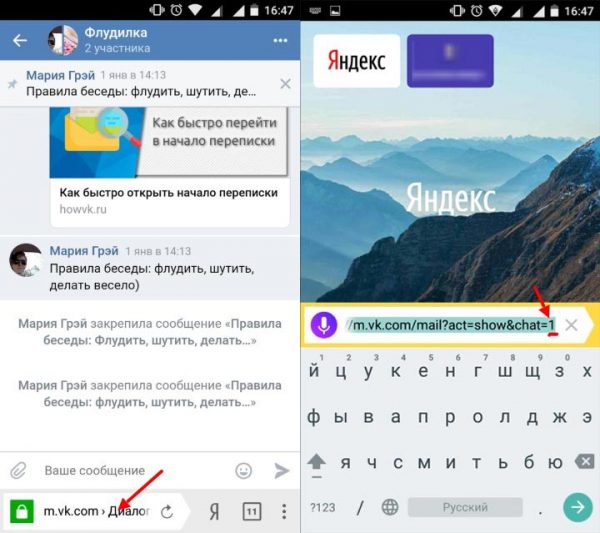 com/wall
com/wall Как спарсить их айди?
Как спарсить их айди?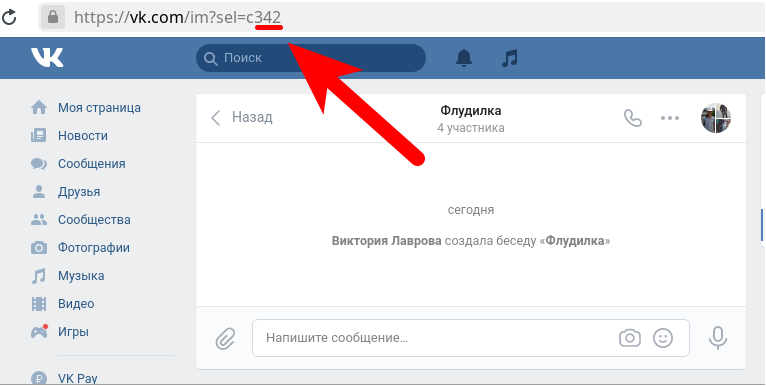
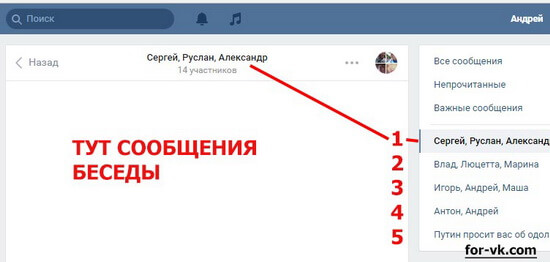
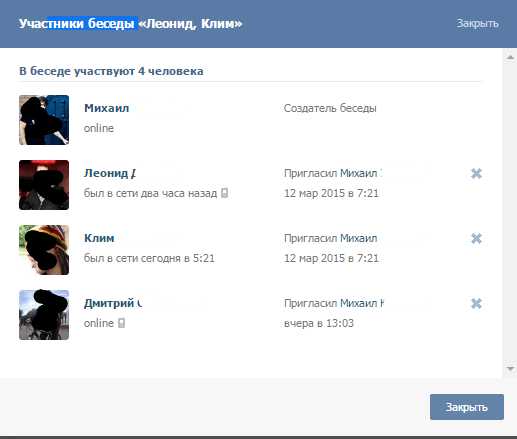
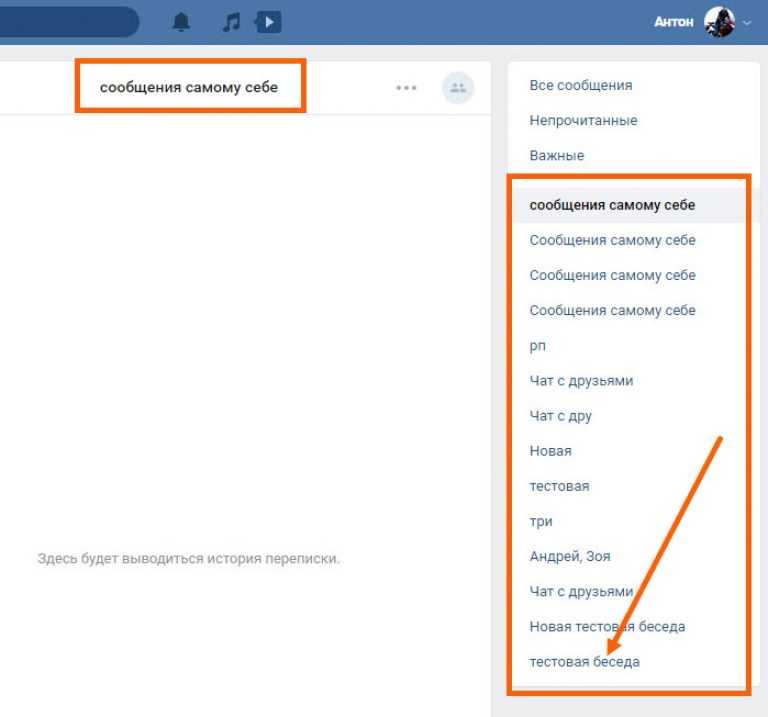
 В строке адреса вы увидите, примерно, следующее: vk.com/pasha_md?w=wall658932756_264 или vk.com/pasha_md?z=photo658932756_456239538.
В строке адреса вы увидите, примерно, следующее: vk.com/pasha_md?w=wall658932756_264 или vk.com/pasha_md?z=photo658932756_456239538.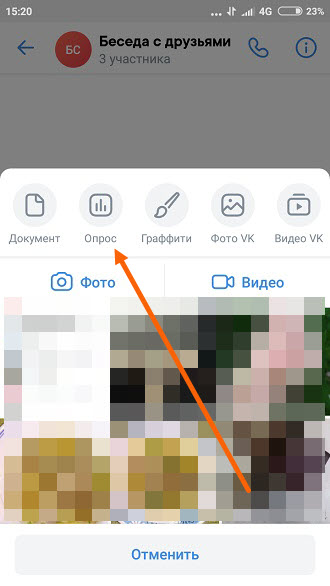 getChat', params={'chat_id': chat_id, 'access_token': token}).json()['response']['title'] # получение названия беседы
user = requests.get('https://api.vk.com/method/users.get', params={'user_ids': user_id, 'name_case': 'gen'}).json()['response'][0] # получение имени и фамилии пользователя, отправившего сообщение
time_ = element[4] # время отправления сообщения
text = element[5] # текст сообщения
if text: # проверяем, что сообщение содержит текст
print(time.ctime(time_).split()[3] + ':', 'Сообщение от', user['first_name'], user['last_name'], 'в беседе "{}"'.format(chat) + ':', text)
else:
user_id = element[3] # id собеседника
user = requests.get('https://api.vk.com/method/users.get', params={'user_ids': user_id, 'name_case': 'gen'}).json()['response'][0] # получение имени и фамилии пользователя, отправившего сообщение
time_ = element[4] # время отправления сообщения
text = element[5] # текст сообщения
if text: # проверяем, что сообщение содержит текст
print(time.
getChat', params={'chat_id': chat_id, 'access_token': token}).json()['response']['title'] # получение названия беседы
user = requests.get('https://api.vk.com/method/users.get', params={'user_ids': user_id, 'name_case': 'gen'}).json()['response'][0] # получение имени и фамилии пользователя, отправившего сообщение
time_ = element[4] # время отправления сообщения
text = element[5] # текст сообщения
if text: # проверяем, что сообщение содержит текст
print(time.ctime(time_).split()[3] + ':', 'Сообщение от', user['first_name'], user['last_name'], 'в беседе "{}"'.format(chat) + ':', text)
else:
user_id = element[3] # id собеседника
user = requests.get('https://api.vk.com/method/users.get', params={'user_ids': user_id, 'name_case': 'gen'}).json()['response'][0] # получение имени и фамилии пользователя, отправившего сообщение
time_ = element[4] # время отправления сообщения
text = element[5] # текст сообщения
if text: # проверяем, что сообщение содержит текст
print(time. ctime(time_).split()[3] + ':', 'Сообщение от', user['first_name'], user['last_name'] + ':', text)
ctime(time_).split()[3] + ':', 'Сообщение от', user['first_name'], user['last_name'] + ':', text)
 Диалог с таким сообщением не нужно поднимать в списке (отображать его только при открытии диалога напрямую). Флаг недоступен для версий <2.
Диалог с таким сообщением не нужно поднимать в списке (отображать его только при открытии диалога напрямую). Флаг недоступен для версий <2. append(number) # если является, добавляем его в массив
if 2 not in summands:
if element[3] - 2000000000 > 0: # проверяем, было ли отправлено сообщение в беседе
user_id = element[6]['from'] # id отправителя
chat_id = element[3] - 2000000000 # id беседы
chat = requests.get('https://api.vk.com/method/messages.getChat', params={'chat_id': chat_id, 'access_token': token}).json()['response']['title'] # получение названия беседы
user = requests.get('https://api.vk.com/method/users.get', params={'user_ids': user_id, 'name_case': 'gen'}).json()['response'][0] # получение имени и фамилии пользователя, отправившего сообщение
time_ = element[4] # время отправления сообщения
text = element[5] # текст сообщения
if text: # проверяем, что сообщение содержит текст
print(time.ctime(time_).split()[3] + ':', 'Сообщение от', user['first_name'], user['last_name'], 'в беседе "{}"'.format(chat) + ':', text)
else:
user_id = element[3] # id собеседника
user = requests.
append(number) # если является, добавляем его в массив
if 2 not in summands:
if element[3] - 2000000000 > 0: # проверяем, было ли отправлено сообщение в беседе
user_id = element[6]['from'] # id отправителя
chat_id = element[3] - 2000000000 # id беседы
chat = requests.get('https://api.vk.com/method/messages.getChat', params={'chat_id': chat_id, 'access_token': token}).json()['response']['title'] # получение названия беседы
user = requests.get('https://api.vk.com/method/users.get', params={'user_ids': user_id, 'name_case': 'gen'}).json()['response'][0] # получение имени и фамилии пользователя, отправившего сообщение
time_ = element[4] # время отправления сообщения
text = element[5] # текст сообщения
if text: # проверяем, что сообщение содержит текст
print(time.ctime(time_).split()[3] + ':', 'Сообщение от', user['first_name'], user['last_name'], 'в беседе "{}"'.format(chat) + ':', text)
else:
user_id = element[3] # id собеседника
user = requests.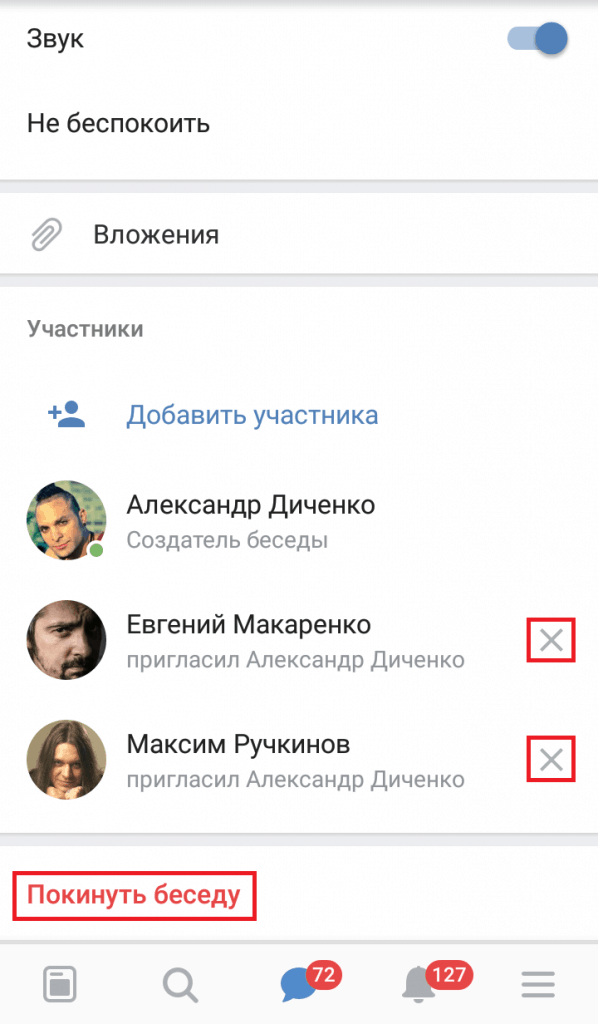 get('https://api.vk.com/method/users.get', params={'user_ids': user_id, 'name_case': 'gen'}).json()['response'][0] # получение имени и фамилии пользователя, отправившего сообщение
time_ = element[4] # время отправления сообщения
text = element[5] # текст сообщения
if text: # проверяем, что сообщение содержит текст
print(time.ctime(time_).split()[3] + ':', 'Сообщение от', user['first_name'], user['last_name'] + ':', text)
get('https://api.vk.com/method/users.get', params={'user_ids': user_id, 'name_case': 'gen'}).json()['response'][0] # получение имени и фамилии пользователя, отправившего сообщение
time_ = element[4] # время отправления сообщения
text = element[5] # текст сообщения
if text: # проверяем, что сообщение содержит текст
print(time.ctime(time_).split()[3] + ':', 'Сообщение от', user['first_name'], user['last_name'] + ':', text)
 format(index)]) # добавляем id фотографии в массив
elif media_type == 'doc': # является ли вложение документом
docs.append(element[6]['attach{}'.format(index)]) # добавляем id документа в массив
index += 1 # увеличиваем индекс
media_type = 'attach{}_type'.format(index)
change = lambda ids, type_: requests.get('https://api.vk.com/method/{}.getById'.format(type_), params={type_: ids, 'access_token': token}).json() # функция, возвращающаяся ссылки на объекты
if photos: # проверка, были ли во вложениях фотографии
photos = change(', '.join(photos), 'photos') # если были, то перезаписываем переменную photos на словарь
if 'response' in photos.keys():
photos = [attachment['src_xbig'] for attachment in photos['response']] # перезаписываем на ссылки
print('сообщение содержит следующие фотографии:', ', '.join(photos))
else:
pass # скорее всего, возникла ошибка доступа
if docs: # проверка, были ли во вложениях документы
docs = change(', '.
format(index)]) # добавляем id фотографии в массив
elif media_type == 'doc': # является ли вложение документом
docs.append(element[6]['attach{}'.format(index)]) # добавляем id документа в массив
index += 1 # увеличиваем индекс
media_type = 'attach{}_type'.format(index)
change = lambda ids, type_: requests.get('https://api.vk.com/method/{}.getById'.format(type_), params={type_: ids, 'access_token': token}).json() # функция, возвращающаяся ссылки на объекты
if photos: # проверка, были ли во вложениях фотографии
photos = change(', '.join(photos), 'photos') # если были, то перезаписываем переменную photos на словарь
if 'response' in photos.keys():
photos = [attachment['src_xbig'] for attachment in photos['response']] # перезаписываем на ссылки
print('сообщение содержит следующие фотографии:', ', '.join(photos))
else:
pass # скорее всего, возникла ошибка доступа
if docs: # проверка, были ли во вложениях документы
docs = change(', '.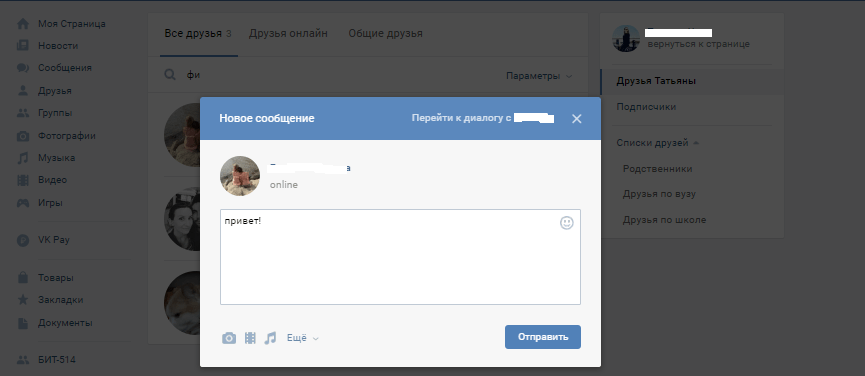 join(docs), 'docs') # если были, то перезаписываем переменную docs на словарь
if 'response' in docs.keys():
docs = [attachment['url'] for attachment in docs['response']] # перезаписываем на ссылки
print('сообщение содержит следующие документы:', ', '.join(docs))
else:
pass # скорее всего, возникла ошибка доступа
join(docs), 'docs') # если были, то перезаписываем переменную docs на словарь
if 'response' in docs.keys():
docs = [attachment['url'] for attachment in docs['response']] # перезаписываем на ссылки
print('сообщение содержит следующие документы:', ', '.join(docs))
else:
pass # скорее всего, возникла ошибка доступа
 keys():
# <код, обрабатывающий сообщения>
else:
source_act = element[6]
if source_act['source_act'] == 'chat_title_update': # было ли обновление вызвано изменением названия беседы
changer_id = source_act['from'] # id человека, изменившего названия
source_text = source_act['source_text'] # новое название беседы
source_old_text = source_act['source_old_text'] # старое название беседы
changer = requests.get('https://api.vk.com/method/users.get', params={'user_ids': changer_id, 'fields': 'sex'}).json()['response'][0] # получение имени и фамилии пользователя, изменившего название
if changer['sex']:
verb = 'изменила'
else:
verb = 'изменил'
print(changer['first_name'], changer['last_name'], verb, 'название беседы с "{}" на "{}"'.format(source_old_text, source_text))
elif source_act['source_act'] == 'chat_photo_update':
chat_id = element[3] - 2000000000 # id беседы
chat = requests.
keys():
# <код, обрабатывающий сообщения>
else:
source_act = element[6]
if source_act['source_act'] == 'chat_title_update': # было ли обновление вызвано изменением названия беседы
changer_id = source_act['from'] # id человека, изменившего названия
source_text = source_act['source_text'] # новое название беседы
source_old_text = source_act['source_old_text'] # старое название беседы
changer = requests.get('https://api.vk.com/method/users.get', params={'user_ids': changer_id, 'fields': 'sex'}).json()['response'][0] # получение имени и фамилии пользователя, изменившего название
if changer['sex']:
verb = 'изменила'
else:
verb = 'изменил'
print(changer['first_name'], changer['last_name'], verb, 'название беседы с "{}" на "{}"'.format(source_old_text, source_text))
elif source_act['source_act'] == 'chat_photo_update':
chat_id = element[3] - 2000000000 # id беседы
chat = requests. get('https://api.vk.com/method/messages.getChat', params={'chat_id': chat_id, 'access_token': token}).json()['response']['title'] # получение названия беседы
user_id = source_act['from'] # id пользователя, обновившего фото
photo_id = source_act['attach2'] # id фотографии
photo = requests.get('https://api.vk.com/method/photos.getById', params={'photos': photo_id, 'access_token': token}).json() # ссылка на фотографию
user = requests.get('https://api.vk.com/method/users.get', params={'user_ids': user_id, 'fields': 'sex'}).json()['response'][0] # имя и фамилия пользователя, обновившего фото
if 'error' not in photo.keys(): # не возникло ли ошибок при получении ссылки
if user['sex']:
verb = 'обновил'
else:
verb = 'обновила'
print(user['first_name'], user['last_name'], verb, 'фотографию беседы "{}" на'.format(chat), photo['response'][0]['src_xbig'])
else:
pass # вероятнее всего, отсутствуют права для выполнения запроса
elif source_act['source_act'] == 'chat_invite_user':
chat_id = element[3] - 2000000000 # id беседы
chat = requests.
get('https://api.vk.com/method/messages.getChat', params={'chat_id': chat_id, 'access_token': token}).json()['response']['title'] # получение названия беседы
user_id = source_act['from'] # id пользователя, обновившего фото
photo_id = source_act['attach2'] # id фотографии
photo = requests.get('https://api.vk.com/method/photos.getById', params={'photos': photo_id, 'access_token': token}).json() # ссылка на фотографию
user = requests.get('https://api.vk.com/method/users.get', params={'user_ids': user_id, 'fields': 'sex'}).json()['response'][0] # имя и фамилия пользователя, обновившего фото
if 'error' not in photo.keys(): # не возникло ли ошибок при получении ссылки
if user['sex']:
verb = 'обновил'
else:
verb = 'обновила'
print(user['first_name'], user['last_name'], verb, 'фотографию беседы "{}" на'.format(chat), photo['response'][0]['src_xbig'])
else:
pass # вероятнее всего, отсутствуют права для выполнения запроса
elif source_act['source_act'] == 'chat_invite_user':
chat_id = element[3] - 2000000000 # id беседы
chat = requests. get('https://api.vk.com/method/messages.getChat', params={'chat_id': chat_id, 'access_token': token}).json()['response']['title'] # получение названия беседы
invited_id = source_act['source_mid'] # id приглашенного
inviter_id = source_act['from'] # id пригласившего
if invited_id == inviter_id: # вернулся ли пользователь в беседу или был добавлен кем-то из участников
user = requests.get('https://api.vk.com/method/users.get', params={'user_ids': inviter_id, 'fields': 'sex'}).json()['response'][0] # имя и фамилия вернувшегося
if user['sex']:
verb = 'вернулась'
else:
verb = 'вернулся'
print(user['first_name'], user['last_name'], verb, 'в беседу "{}"'.format(chat))
else:
inviter_user = requests.get('https://api.vk.com/method/users.get', params={'user_ids': inviter_id, 'fields': 'sex'}).json()['response'][0] # имя и фамилия добавившего
invited_user = requests.
get('https://api.vk.com/method/messages.getChat', params={'chat_id': chat_id, 'access_token': token}).json()['response']['title'] # получение названия беседы
invited_id = source_act['source_mid'] # id приглашенного
inviter_id = source_act['from'] # id пригласившего
if invited_id == inviter_id: # вернулся ли пользователь в беседу или был добавлен кем-то из участников
user = requests.get('https://api.vk.com/method/users.get', params={'user_ids': inviter_id, 'fields': 'sex'}).json()['response'][0] # имя и фамилия вернувшегося
if user['sex']:
verb = 'вернулась'
else:
verb = 'вернулся'
print(user['first_name'], user['last_name'], verb, 'в беседу "{}"'.format(chat))
else:
inviter_user = requests.get('https://api.vk.com/method/users.get', params={'user_ids': inviter_id, 'fields': 'sex'}).json()['response'][0] # имя и фамилия добавившего
invited_user = requests.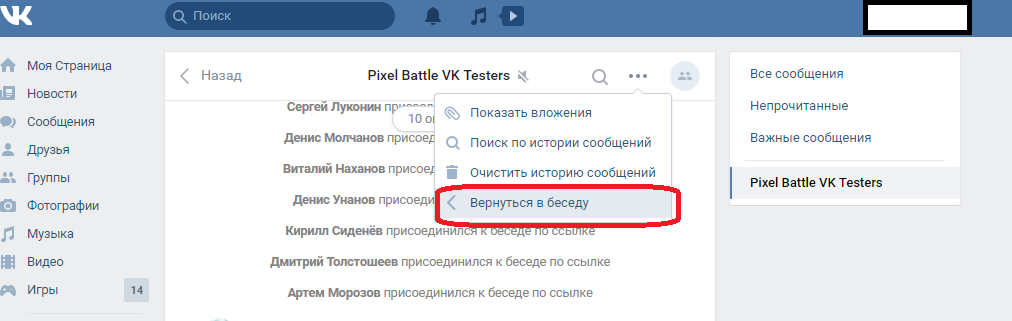 get('https://api.vk.com/method/users.get', params={'user_ids': invited_id, 'name_case': 'acc'}).json()['response'][0] # имя и фамилия добавленного
if inviter_user['sex']:
verb = 'добавила'
else:
verb = 'добавил'
print(inviter_user['first_name'], inviter_user['last_name'], verb, 'в беседу "{}"'.format(chat), invited_user['first_name'], invited_user['last_name'])
elif source_act['source_act'] == 'chat_kick_user':
chat_id = element[3] - 2000000000 # id беседы
chat = requests.get('https://api.vk.com/method/messages.getChat', params={'chat_id': chat_id, 'access_token': token}).json()['response']['title'] # получение названия беседы
removed_id = source_act['source_mid'] # id исключенного
remover_id = source_act['from'] # id исключившего
if removed_id == remover_id: # вышел ли пользователь сам или был исключен
user = requests.
get('https://api.vk.com/method/users.get', params={'user_ids': invited_id, 'name_case': 'acc'}).json()['response'][0] # имя и фамилия добавленного
if inviter_user['sex']:
verb = 'добавила'
else:
verb = 'добавил'
print(inviter_user['first_name'], inviter_user['last_name'], verb, 'в беседу "{}"'.format(chat), invited_user['first_name'], invited_user['last_name'])
elif source_act['source_act'] == 'chat_kick_user':
chat_id = element[3] - 2000000000 # id беседы
chat = requests.get('https://api.vk.com/method/messages.getChat', params={'chat_id': chat_id, 'access_token': token}).json()['response']['title'] # получение названия беседы
removed_id = source_act['source_mid'] # id исключенного
remover_id = source_act['from'] # id исключившего
if removed_id == remover_id: # вышел ли пользователь сам или был исключен
user = requests.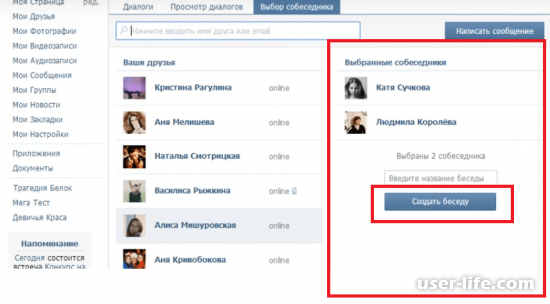 get('https://api.vk.com/method/users.get', params={'user_ids': remover_id, 'fields': 'sex'}).json()['response'][0] # имя и фамилия вышедшего
if user['sex']:
verb = 'вышла'
else:
verb = 'вышел'
print(user['first_name'], user['last_name'], verb, 'из беседы "{}"'.format(chat))
else:
remover_user = requests.get('https://api.vk.com/method/users.get', params={'user_ids': remover_id, 'fields': 'sex'}).json()['response'][0] # имя и фамилия исключившего
removed_user = requests.get('https://api.vk.com/method/users.get', params={'user_ids': removed_id, 'name_case': 'acc'}).json()['response'][0] # имя и фамилия исключенного
if remover_user['sex']:
verb = 'исключила'
else:
verb = 'исключил'
print(remover_user['first_name'], remover_user['last_name'], verb, 'из беседы "{}"'.format(chat), removed_user['first_name'], removed_user['last_name'])
elif source_act['source_act'] == 'chat_create':
chat = source_act['source_text'] # название беседы
creator_id = source_act['from'] # id создателя
creator = requests.
get('https://api.vk.com/method/users.get', params={'user_ids': remover_id, 'fields': 'sex'}).json()['response'][0] # имя и фамилия вышедшего
if user['sex']:
verb = 'вышла'
else:
verb = 'вышел'
print(user['first_name'], user['last_name'], verb, 'из беседы "{}"'.format(chat))
else:
remover_user = requests.get('https://api.vk.com/method/users.get', params={'user_ids': remover_id, 'fields': 'sex'}).json()['response'][0] # имя и фамилия исключившего
removed_user = requests.get('https://api.vk.com/method/users.get', params={'user_ids': removed_id, 'name_case': 'acc'}).json()['response'][0] # имя и фамилия исключенного
if remover_user['sex']:
verb = 'исключила'
else:
verb = 'исключил'
print(remover_user['first_name'], remover_user['last_name'], verb, 'из беседы "{}"'.format(chat), removed_user['first_name'], removed_user['last_name'])
elif source_act['source_act'] == 'chat_create':
chat = source_act['source_text'] # название беседы
creator_id = source_act['from'] # id создателя
creator = requests. get('https://api.vk.com/method/users.get', params={'user_ids': creator_id, 'fields': 'sex'}).json()['response'][0] # имя, фамилия и пол создателя
if creator['sex']:
verb = 'создала'
else:
verb = 'создал'
print(creator['first_name'], creator['last_name'], verb, 'беседу "{}"'.format(chat))
get('https://api.vk.com/method/users.get', params={'user_ids': creator_id, 'fields': 'sex'}).json()['response'][0] # имя, фамилия и пол создателя
if creator['sex']:
verb = 'создала'
else:
verb = 'создал'
print(creator['first_name'], creator['last_name'], verb, 'беседу "{}"'.format(chat))


 Цифры, которые вы увидите, — это количество страниц с сообщениями. Их может быть и 30, и 2000, и 12345.
Цифры, которые вы увидите, — это количество страниц с сообщениями. Их может быть и 30, и 2000, и 12345. Более подробно методы вычисления ID были нами рассмотрены в отдельной статье.
Более подробно методы вычисления ID были нами рассмотрены в отдельной статье.
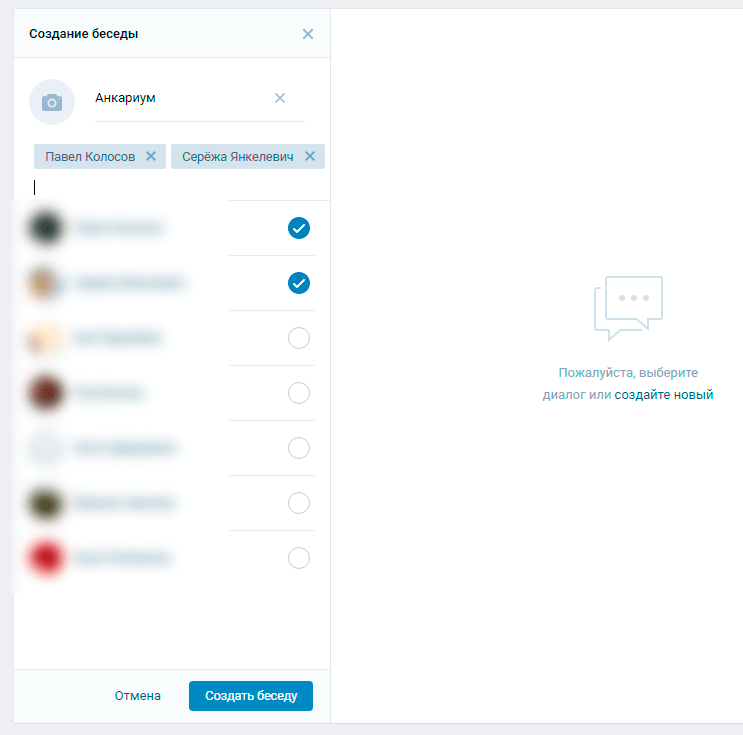 Именно после этого среди результатов появятся записи и комментарии, где так или иначе участвовал владелец указанной вами учетной записи.
Именно после этого среди результатов появятся записи и комментарии, где так или иначе участвовал владелец указанной вами учетной записи.